Nikon Coolpix S4300 Red: E Раздел "Справка"
E Раздел "Справка": Nikon Coolpix S4300 Red
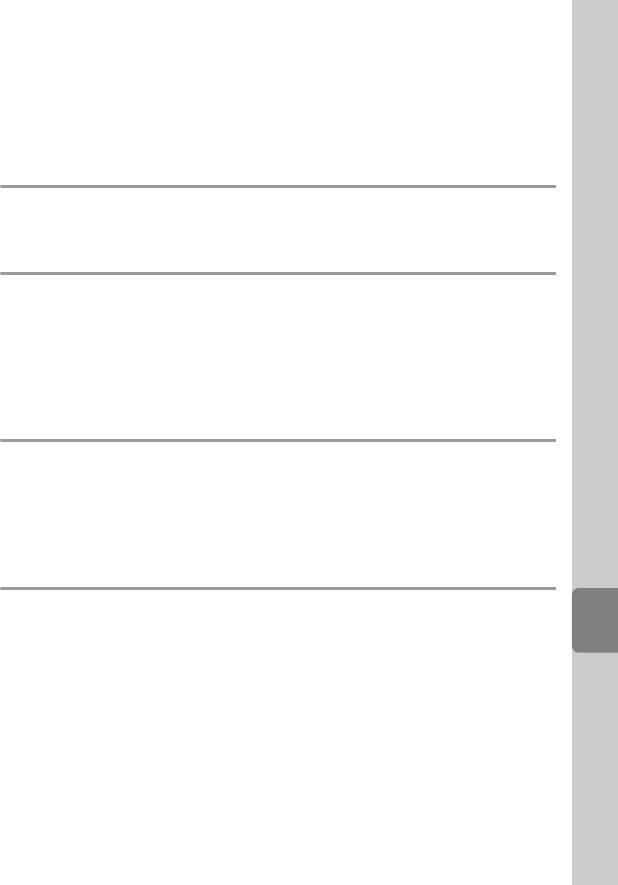
E
Раздел "Справка"
Раздел "Справка" содержит подробную информацию и советы по использованию
фотокамеры.
Съемка
Использование функции "Рисунок" ......................................................................... E2
Использование функции съемки панорамы......................................................... E3
Просмотр
Режим "Избранные снимки" ......................................................................................... E5
Режим "Автосортировка" ............................................................................................... E9
Режим "Список по дате"................................................................................................E11
Редактирование изображений (фотографии)....................................................E12
Подключение фотокамеры к телевизору (просмотр на телевизоре) .....E27
Подключение фотокамеры к принтеру (прямая печать) ..............................E29
Меню
Меню съемки (для режима A (авто)).....................................................................E35
Раздел "Справка"
Меню интеллектуального портрета .......................................................................E47
Меню просмотра..............................................................................................................E49
Меню видео........................................................................................................................E62
Меню настройки...............................................................................................................E64
Дополнительная информация
Имена файлов и имена папок ....................................................................................E86
Дополнительные принадлежности.........................................................................E87
Сообщения об ошибках................................................................................................E88
E1
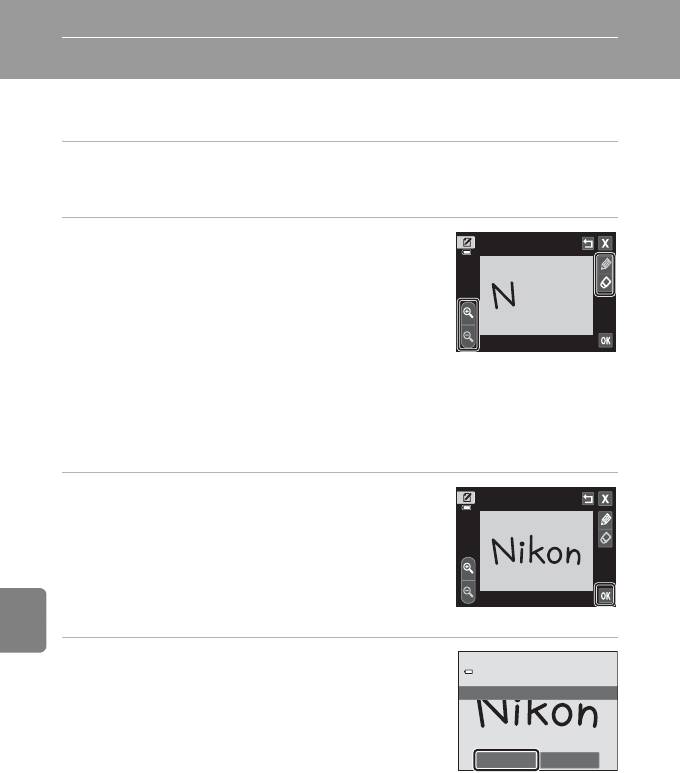
Раздел "Справка"
Использование функции "Рисунок"
Напишите заметку или нарисуйте и сохраните изображение на сенсорной панели.
Изображение сохраняется с параметром режима изображения O 640×480.
1 Установите для режима съемки значение A Рисунок.
• Для получения информации о выборе режима съемки Рисунок см. "Сюжетный режим
(съемка сюжетов)" (A41).
2 Пишите заметки или создавайте
Перо
изображения.
• Коснитесь I (перо), чтобы создать надпись или
изображение (E15).
• Коснитесь J (ластик), чтобы удалить надпись или
изображения (E15).
• Коснитесь n или поверните рычажок зуммирования в
положение g (i), чтобы отобразить изображение в
режиме полнокадрового просмотра, а затем коснитесь n или поверните рычажок
зуммирования в положение g (i) снова, чтобы увеличить изображение в 3×. Коснитесь
A, D, B или C, чтобы выбрать часть изображения, отображаемую на мониторе.
Коснитесь o или поверните рычажок зуммирования в положение f (h ) для возврата
к исходному размеру отображения.
Раздел "Справка"
3 Коснитесь I.
Перо
• Сначала коснитесь J, а затем I, чтобы отменить
последнее действие, выполненное с помощью
инструмента пера или ластика (можно отменить до пяти
последних действий).
• Если коснуться H, отобразится окно подтверждения.
Коснитесь Да, чтобы удалить рисунок без его
сохранения.
4 Коснитесь Да.
• Заметка будет сохранена.
Сохранить изменения?
Да Нет
E2
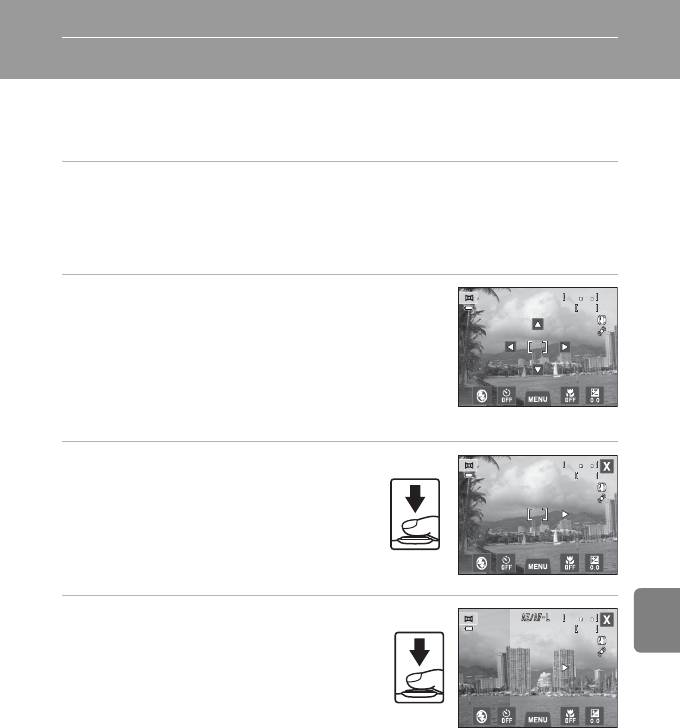
Использование функции съемки панорамы
Для достижения наилучшего результата используйте штатив. При использовании
штатива для обеспечения устойчивости фотокамеры во время съемки установите
для параметра Подавл. вибраций (A89) значение Выкл. в меню настройки.
1 Установите для режима съемки значение U Съемка панорамы.
• Для получения информации о выборе режима съемки Съемка панорамы см.
"Сюжетный режим (съемка сюжетов)" (A41).
• Символы направления съемки панорамы указывают направление, в котором
изображения будут соединены.
2 Коснитесь символа направления.
• Выберите направление соединения изображений в
панораму: слева направо (D), справа налево (C), снизу
вверх (A) или сверху вниз (B).
• Коснувшись другого символа направления съемки
панорамы, можно выбрать другое направление.
• Измените настройки съемки (A41) перед съемкой
первого изображения в следующем шаге.
3 Скомпонуйте первую часть
Раздел "Справка"
панорамы и выполните первый
снимок.
• Фотокамера фокусируется на объекте в
центре кадра.
• Одна треть изображения будет отображаться
в полупрозрачном виде.
4 Сделайте следующий снимок.
• Скомпонуйте следующее изображение так,
чтобы одна третья часть кадра
накладывалась на предыдущее изображение,
и нажмите спусковую кнопку затвора.
• Повторяйте эту операцию, пока не будут
сделаны все изображения, необходимые для
панорамы.
E3
0
0
8
8
50
50
50
0
0
8
8
50
50
50
0
0
8
8
49
49
49

Использование функции съемки панорамы
5 По окончании съемки коснитесь H.
• Фотокамера вернется к шагу 2.
B Примечания относительно съемки панорамы
• Примените или настройте параметры съемки (A41) перед спуском затвора для создания первого
изображения. Параметры съемки можно изменить после создания первого изображения. После
создания первого снимка нельзя удалять изображения и изменять зум.
• Если во время съемки функция автоматического отключения включает режим ожидания (E75), то
съемка серии для панорамы прерывается. Рекомендуется увеличивать временной интервал, по
истечении которого срабатывает функция автоматического выключения.
C Индикатор R
В сюжетном режиме Съемка панорамы значения экспозиции,
Раздел "Справка"
баланса белого и фокуса для всех изображений панорамы
фиксируются на значениях, установленных для первого изображения
каждой серии.
После создания первого снимка отобразится значок R, что
указывает на блокировку значений экспозиции, баланса белого и
фокуса.
C Создание панорамы с помощью приложения Panorama Maker 6
• Передайте изображения на компьютер (A79) и используйте программу Panorama Maker 6 для
объединения их в панораму.
• Приложение Panorama Maker 6 можно установить на компьютер с прилагаемого компакт-диска
ViewNX 2 Installer (A77).
• После завершения установки выполните описанные ниже действия для запуска приложения
Panorama Maker 6.
Windows: выберите меню Start (Пуск)>All programs (Все программы)>ArcSoft Panorama
Maker 6>Panorama Maker 6.
Mac OS X: откройте Applications (Приложения) и дважды щелкните значок Panorama Maker 6.
• Дополнительные сведения об использовании программы Panorama Maker 6 см. в инструкциях на
экране и в справке приложения Panorama Maker 6.
C Дополнительная информация
Для получения дополнительной информации см. раздел "Имена файлов и имена папок" (E86).
E4
0
0
8
8
46
46
46
0
0
8
8
49
49
49
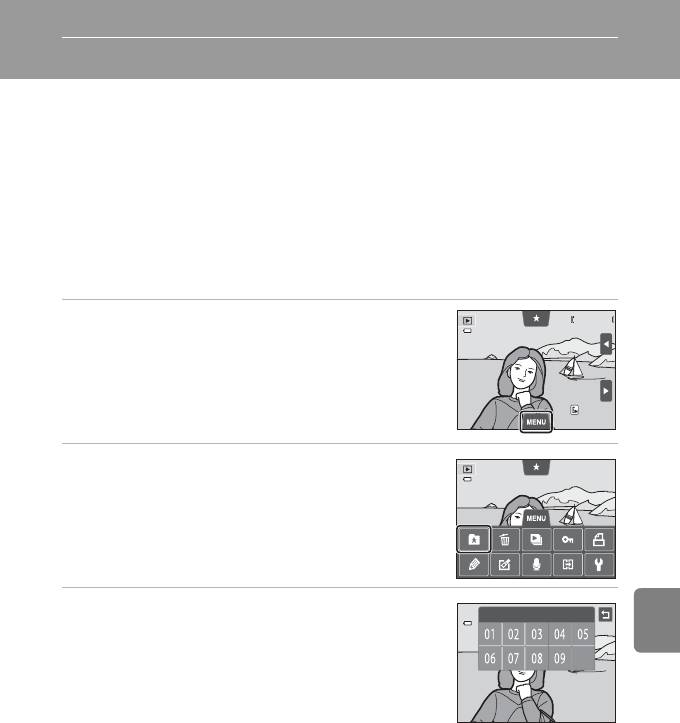
Режим "Избранные снимки"
Избранные снимки можно отсортировать в девять альбомов (этот параметр
недоступен для видеороликов). После того как снимки будут добавлены в альбомы,
можно выбрать просмотр только избранных снимков, выбрав режим избранных
снимков.
• Распределение альбомов по теме или типу объекта съемки упрощает поиск
требуемых изображений.
• Одно и то же изображение можно добавить в несколько альбомов.
• В каждый альбом можно добавить до 200 изображений.
Добавление изображений в альбомы
1 Отобразите требуемое изображение в режиме
4 / 4
полнокадрового просмотра и коснитесь
вкладки d.
• Изображения не удастся добавить в альбомы в режиме
избранных снимков.
2 Коснитесь h.
Раздел "Справка"
3 Коснитесь требуемого альбома.
• Изображение будет добавлено в выбранный альбом, и
монитор вернется в режим избранных снимков.
• Коснитесь других альбомов, чтобы добавить одно и то
же изображение в разные альбомы.
• Перетащите текущее изображение, чтобы изменить
добавляемое изображение.
• Коснитесь J, чтобы завершить добавление
изображений.
E5
4 / 4
4 / 4
0004. JPG
0004. JPG
0004. JPG
15/05/2012 15:30
15/05/2012 15:30
15/05/2012 15:30
Избранные снимки
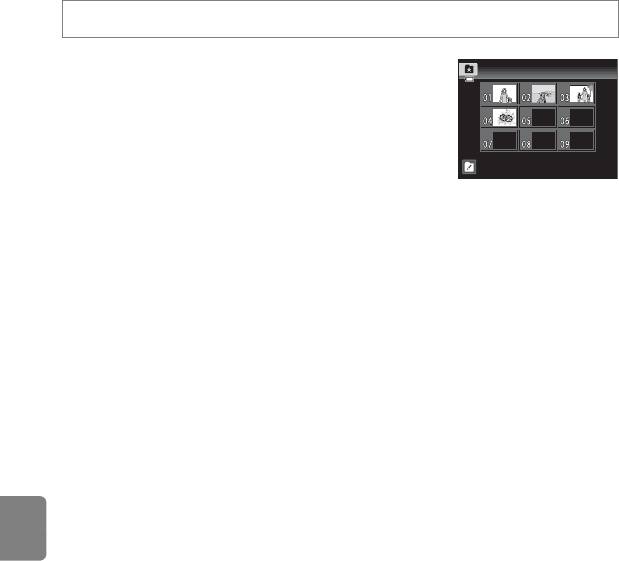
Режим "Избранные снимки"
Просмотр изображений в альбоме
Кнопка c (режим просмотра) M кнопка c M h Избранные снимки
Выберите альбом, который необходимо отобразить, и
Избранные снимки
коснитесь символа альбома, чтобы просмотреть
изображения в выбранном альбоме.
• Коснитесь K на экране выбора альбома, чтобы
изменить символы альбомов (их цвет и вид) (E8).
• При касании вкладки d в режиме полнокадрового
просмотра или просмотра уменьшенных
изображений можно выбрать параметры просмотра (A75).
Раздел "Справка"
B Примечание относительно удаления изображений в режиме избранных
снимков
При добавлении изображений в альбомы не происходит физического копирования изображений в
альбомы или перемещения их из папки, в которой они первоначально были сохранены. В альбомы
добавляются только имена файлов изображений. В режиме избранных снимков отображаются
изображения, соответствующие именам файлов в указанном альбоме.
Удаление изображения в режиме избранных снимков приводит не только к его удалению из альбома,
но также и к безвозвратному удалению исходного изображения из внутренней памяти или с карты
памяти.
E6
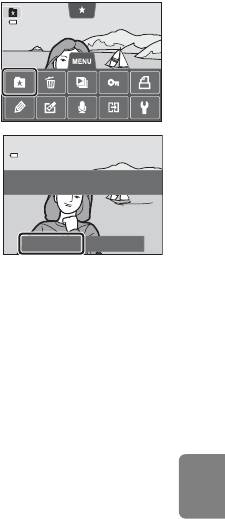
Режим "Избранные снимки"
Удаление изображений из альбомов
Чтобы удалить изображение из альбома, не удаляя его навсегда, выполните
описанные ниже действия.
• Выберите требуемое изображение в режиме
полнокадрового просмотра режима избранных
снимков, коснитесь вкладки d, чтобы отобразить
пункты меню, а затем коснитесь h. Отобразится окно
подтверждения.
• Коснитесь Да, чтобы удалить изображение из
альбома.
Удалить выбранные снимки
из избранных?
Да Нет
Раздел "Справка"
E7
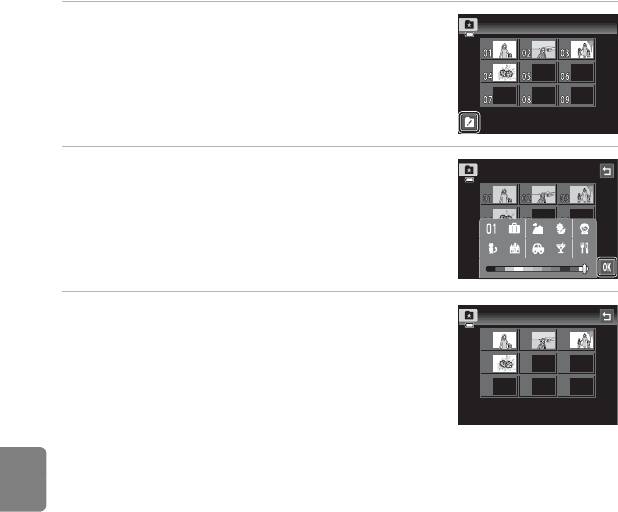
Режим "Избранные снимки"
Изменение символов, назначенных альбомам
Цвет и вид символа, назначенного альбому, можно изменить в соответствии с
темой изображений, включенных в альбом.
1 Коснитесь K на экране выбора альбома
Избранные снимки
(E6).
• Отобразится экран выбора символа альбома и цвета
символа.
2 Коснитесь требуемого символа, коснитесь
Выбор пиктограммы
или перетащите слайдер для выбора цвета
символа, затем коснитесь I.
• Отобразится экран выбора альбома.
3 Коснитесь требуемого альбома.
Раздел "Справка"
• Символ будет изменен.
• Чтобы выбрать другой символ и цвет, коснитесь J
перед тем, как коснуться альбома.
B Примечания относительно символов альбомов.
Настраивайте символы альбомов отдельно для внутренней памяти и каждой из используемых карт
памяти.
• Чтобы изменить символ для альбома, содержащего изображения, которые сохраняются во
внутренней памяти, извлеките карту памяти из фотокамеры.
• По умолчанию в качестве символов используются номера.
E8
01
01
04
04
07
07
02
02
05
05
08
08
03
03
06
06
09
Выбор пиктограммы
09
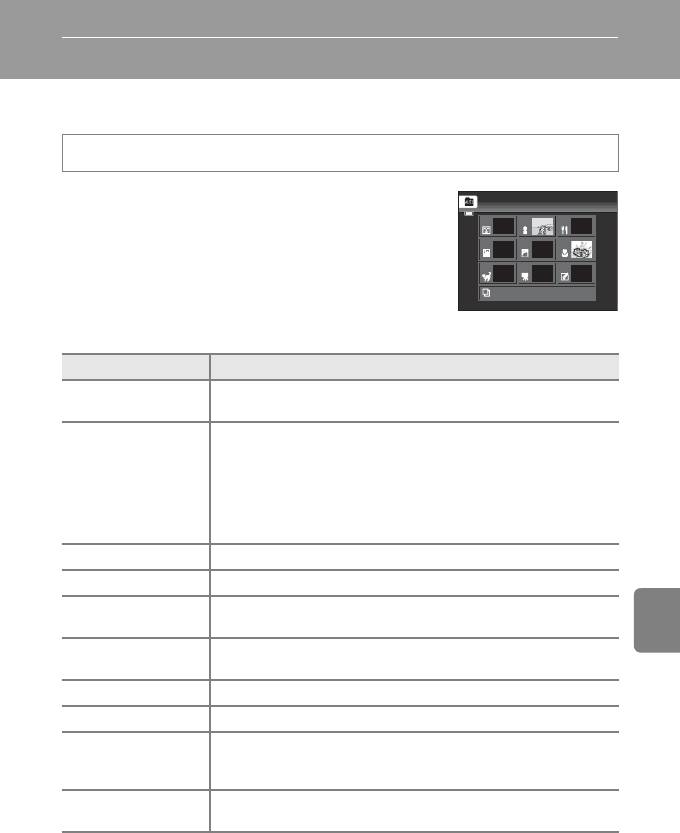
Режим "Автосортировка"
Изображения автоматически сортируются в категории, например портреты, пейзажи,
видеоролики.
Кнопка c (режим просмотра) M кнопка c M F Автосортировка
Выберите категорию, которую необходимо отобразить, и
Автосортировка
коснитесь символа категории, чтобы просмотреть
изображения в выбранной категории.
•
При касании вкладки
d
в режиме полнокадрового
просмотра или просмотра уменьшенных изображений
Другие сюжеты
можно выбрать параметры просмотра (
A
75).
Категории режима автосортировки
Категория Описание
Снимки, сделанные в режиме интеллектуального портрета (
A
51),
Z Улыбка
когда параметру таймера улыбки было присвоено значение
Включить
.
Снимки, сделанные в режиме A (авто) (A38) с функцией
распознавания лиц (A68). Снимки, сделанные в сюжетном режиме
Портрет*, Ночной портрет*, Праздник/в помещ. и Освещение
Раздел "Справка"
D Портреты
сзади* (A41).
Снимки, сделанные в режиме интеллектуального портрета (A51),
когда параметру таймера улыбки было присвоено значение
Выключить.
u Еда Снимки, сделанные в сюжетном режиме Еда (A41).
U Пейзаж Снимки, сделанные в сюжетном режиме Пейзаж* (A41).
Снимки, сделанные в сюжетном режиме Ночной пейзаж*, Закат,
V Сумерки/рассвет
Сумерки/рассвет и Фейерверк (A41).
Снимки, сделанные в режиме
A
(авто) с режимом макросъемки (
A
59).
D Макро
Снимки, сделанные в сюжетном режиме Макро* (A41).
O Портрет питомца Снимки, сделанные в сюжетном режиме Портрет питомца (A41).
D Видеоролик Видеоролики (A82).
M
Отредактированные
Копии, созданные с помощью функций редактирования (E12).
копии
Все изображения, которые не удается отнести к какой-либо из
W Другие сюжеты
перечисленных категорий.
* Снимки, созданные в сюжетном режиме автоматического выбора сюжета (
A
43), также
сортируются по соответствующим категориям.
E9

Режим "Автосортировка"
B Примечания относительно режима автосортировки
• В режиме автосортировки в каждую категорию при сортировке можно отнести до 999 изображений
и видеороликов. Если в определенной категории уже находится 999 изображений или
видеороликов, новые изображения и видеоролики не удастся отнести к этой категории или
отобразить в режиме автосортировки. Отобразите изображения и видеоролики, которые
невозможно отнести к категории в режиме обычного просмотра (A32) или в режиме списка по
дате (E11).
• Изображения или видеоролики, скопированные из внутренней памяти на карту памяти или
наоборот (E60), не удастся отобразить в режиме автосортировки.
• Изображения или видеоролики, записанные с помощью фотокамеры, отличной от COOLPIX S4300,
не будут отображаться в режиме автосортировки.
Раздел "Справка"
E10
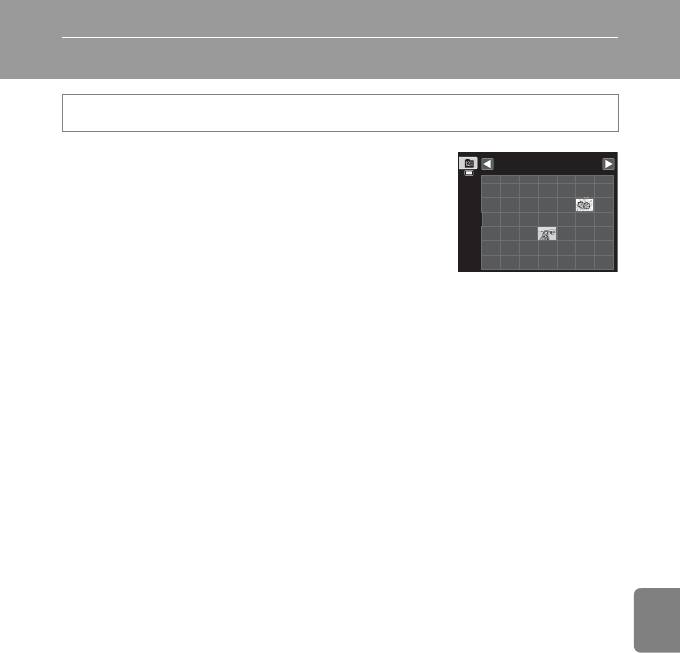
Режим "Список по дате"
Кнопка c (режим просмотра) M кнопка c M C Список по дате
Выберите дату, которую необходимо отобразить, и
052012/
коснитесь даты, чтобы просмотреть изображения,
12 3 4 5
созданные в выбранный день.
6
891011
• Для изменения отображаемого месяца коснитесь C
или D.
• При касании вкладки d в режиме полнокадрового
просмотра или просмотра уменьшенных
изображений можно выбрать параметры просмотра (A75).
Раздел "Справка"
B Примечания относительно режима списка по дате
• В режиме списка по дате можно просмотреть до 9 000 последних записанных изображений.
• Снимки, сделанные до заданной даты и времени, распознаются как сделанные 1 января 2012 г.
E11
11
12
14
15
16 17 18 19
20 21 2323
23
Sun Mon Tue Wed Thu F ri Sat
7
13
22
24 25 26
27 28 29 30 31
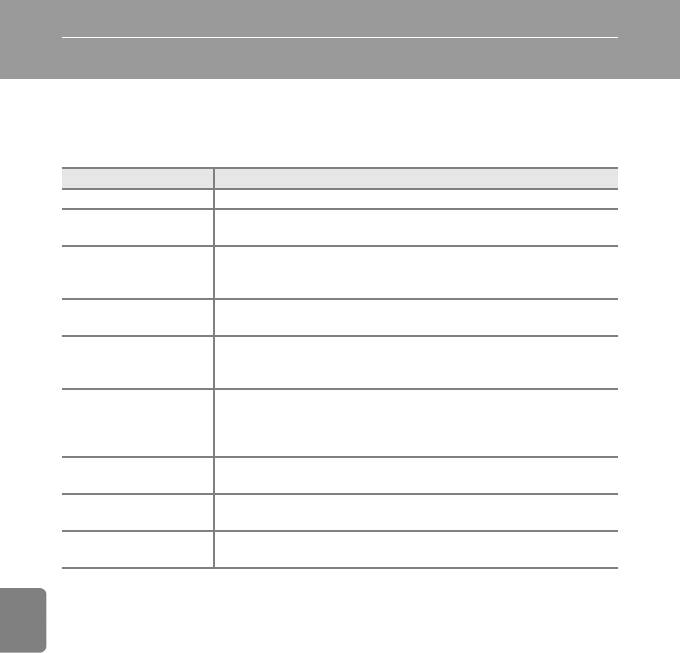
Редактирование изображений (фотографии)
Функции редактирования
С помощью фотокамеры COOLPIX S4300 изображения можно редактировать и сохранять их
как отдельные файлы (
E
86). Доступны следующие функции редактирования.
Функция редактирования
Описание
Рисование (E14) Рисование на изображениях или украшение изображений.
Быстрая обработка
Простое создание отредактированных копий с усилением
(E17)
контраста и насыщенности.
При помощи этой функции можно создать копию текущего снимка
D-Lighting (E18)
с повышенной яркостью и контрастностью, увеличив яркость
темных участков изображения.
Растяжение текущего изображения по горизонтали для того, чтобы
Растянуть (E19)
объект съемки выглядел более худым или более полным.
Отрегулируйте перспективу снимков, выполненных в горизонтальной
Управл. перспективой
ориентации. Применение управления перспективой, доступного с шифт-
(E20)
объективом. Эта функция подходит для изображений зданий и архитектуры.
Применение разнообразных эффектов с помощью цифрового
фильтра. Доступны следующие эффекты: Параметры цвета,
Эфф. фильтров (E21)
Софт-фильтр, Выборочный цвет, Лучи, "Рыбий глаз",
Эффект миниатюры и Картина.
Раздел "Справка"
"Глянцевое" ретушир.
Смягчение тона кожи лица или уменьшение визуального размера
(E23)
лица при увеличении размера глаз.
Уменьшить снимок
При помощи этой функции можно создавать уменьшенные копии
(E24)
изображений для отправки по электронной почте.
Кадрирование части изображения. Для составления композиции
Кадрирование (E25)
увеличьте снимок на требуемом объекте.
Для получения дополнительной информации о функции поворота снимка см. стр.
E57.
B Примечания относительно редактирования изображений
• Снимки, сделанные при установке для параметра Режим изображения (A64) значения
g 4608×2592, отредактировать не удастся.
• Функции редактирования фотокамеры COOLPIX S4300 не удастся использовать для снимков,
выполненных с помощью цифровой фотокамеры другой марки или модели.
• Если на изображении не распознаются лица, не удастся создать копию с помощью функции
"глянцевого" ретуширования (E23).
• Отредактированные копии снимков, созданных с помощью фотокамеры COOLPIX S4300, могут
неправильно отображаться на другой модели цифровой фотокамеры. Кроме того, возможно, что их
не удастся перенести на компьютер с помощью иной модели цифровой фотокамеры.
• Если во внутренней памяти или на карте памяти недостаточно места для хранения
отредактированных копий, функции редактирования недоступны.
• Изображения, созданные в сюжетном режиме рисования (E2) , можно редактировать только с
помощью функций рисования, уменьшенного снимка и кадрирования.
E12
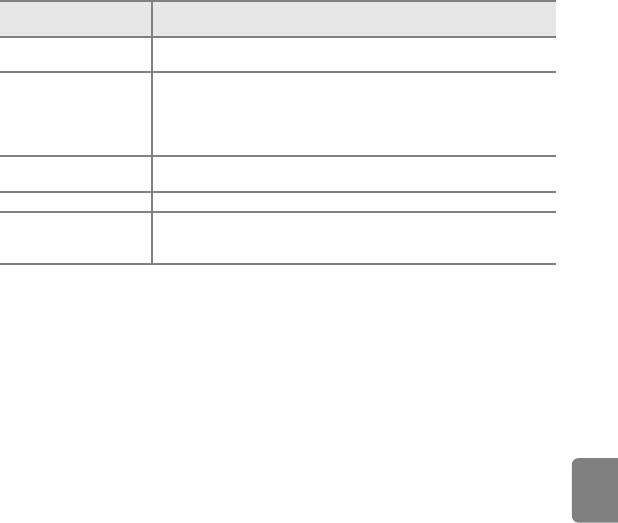
Редактирование изображений (фотографии)
C Ограничения на редактирование изображений
Если требуется дальнейшее изменение отредактированного снимка с помощью другой функции
редактирования, ознакомьтесь со следующими ограничениями.
Используемая функция
Функции редактирования, которые можно использовать
редактирования
Можно использовать функции рисования, уменьшенного снимка,
Рисование
кадрирования.
Быстрая обработка
D-Lighting
Можно использовать функции рисования, уменьшенного снимка,
Растянуть
"глянцевого" ретуширования, кадрирования.
Управл. перспективой
Эфф. фильтров
Можно использовать функции редактирования, кроме "глянцевого"
"Глянцевое" ретушир.
ретуширования.
Уменьшить снимок Другие функции редактирования недоступны.
Другие функции редактирования недоступны. Однако функцию
Кадрирование
рисования можно применить к кадрированным копиям, сохраненным с
размером изображения 640 × 480 пикселей или больше.
• Копии, созданные с помощью функций редактирования (кроме функции "Рисование"), не удастся
отредактировать с помощью той же функции редактирования.
• При совместном использовании функций уменьшенного снимка или кадрирования с другими
функциями редактирования функции уменьшенного снимка и кадрирования используйте после
Раздел "Справка"
применения другой функции редактирования.
• Эффекты обработки, например эффект смягчения тона кожи функции "глянцевого" ретуширования,
можно применить к снимкам, сделанным с использованием функции смягчения тона кожи (E47).
C Исходные и отредактированные изображения
• При удалении исходных изображений копии, созданные с использованием функций
редактирования, не удаляются. При удалении копий, созданных с использованием функций
редактирования, исходные изображения не удаляются.
• Отредактированные копии снимков сохраняются с теми же датой и временем, что и исходные.
• Параметры оценок (A74), защиты (E51) и задание печати (E53) исходного изображения не
применяются к отредактированным копиям.
E13
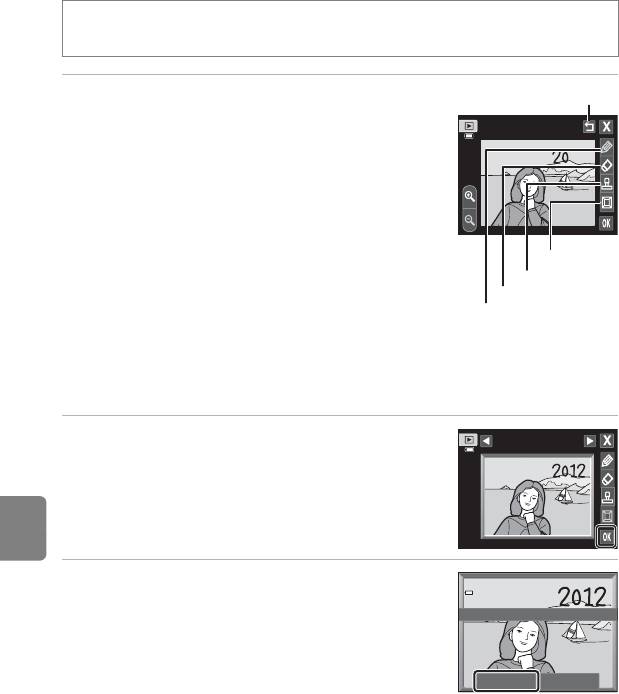
Редактирование изображений (фотографии)
U Рисование
Кнопка c (режим просмотра) M выберите изображение M Коснитесь вкладки d M
U Рисование
1 Используйте инструменты I, J, K и L для
рисования изображений.
Перо
• Для получения дополнительной информации о работе
каждого инструмента смотрите раздел "Создание
надписей и рисунков на изображениях" (E15).
• Коснитесь n или поверните рычажок зуммирования в
положение g (i), чтобы отобразить изображение в
режиме полнокадрового просмотра, а затем коснитесь
n или поверните рычажок зуммирования в положение
g (i) снова, чтобы увеличить изображение в 3×.
Рамка
Коснитесь A, D, B или C, чтобы выбрать часть
Декорация
изображения, отображаемую на мониторе. Коснитесь o
Ластик
или поверните рычажок зуммирования в положение
Перо
f (h) для возврата к исходному размеру
отображения.
• Коснитесь J, чтобы отменить последнее действие, выполненное с помощью
Раздел "Справка"
инструмента пера, ластика или украшения (можно отменить до пяти последних
действий).
2 Коснитесь I.
• Если коснуться H до сохранения рисунка, отобразится
окно подтверждения. Коснитесь Да, чтобы удалить
рисунок без его сохранения.
3 Коснитесь Да.
• Будет создана новая копия снимка с рисунком.
• Снимки, сделанные при установке для параметра
Режим изображения (A64) значения r 2272×1704
или выше, сохраняются с размером 2048 × 1536, а
снимки, сделанные при установке значения
q 1600×1200 или O 640×480, сохраняются с
размером 640 × 480.
• Копии с рисунком обозначены символом d, отображаемым во время просмотра.
E14
О
тмена
Рамка
Сохранить изменения?
Да Нет

Редактирование изображений (фотографии)
Использование инструментов рисования
Создание надписей и рисунков на изображениях
Перо
Коснитесь I, чтобы создать надпись или рисунок на
изображении.
С помощью палитры можно изменить цвет и толщину
пера. Чтобы скрыть палитру, коснитесь I или
изображения.
• Коснитесь слайдера цвета пера и перетащите его,
Цвет пера
Толщина
чтобы выбрать цвет пера.
пера
• Коснитесь слайдера толщины пера, чтобы выбрать
толщину пера.
Инструмент удаления элементов рисунка
Ластик
Коснитесь J, чтобы удалить элементы изображений с
помощью инструмента рисования или украшения.
С помощью палитры можно изменить размер ластика.
Чтобы скрыть палитру, коснитесь J или изображения.
• Коснитесь слайдера размера ластика, чтобы выбрать
размер ластика.
Размер ластика
Раздел "Справка"
E15
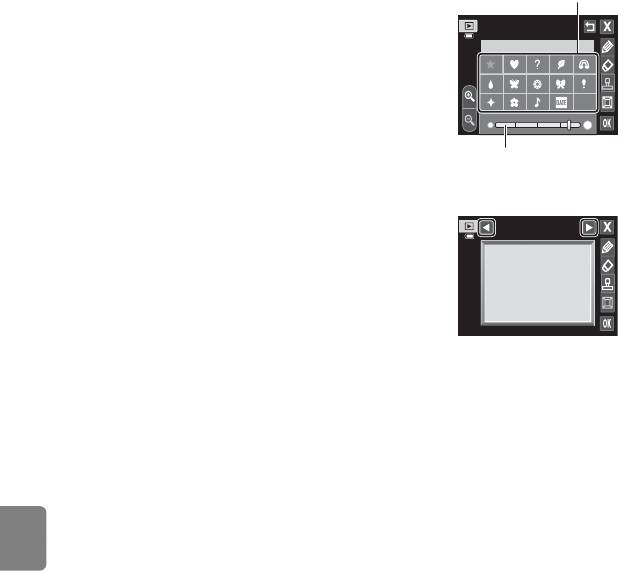
Редактирование изображений (фотографии)
Украшение снимков
Тип декорации
Коснитесь K, чтобы добавить украшение.
Декорация
С помощью палитры можно изменить тип или размер
декорации. Чтобы скрыть палитру, коснитесь K или
изображения.
• Можно выбрать один из 14 типов украшений.
• Коснитесь слайдера размера украшения, чтобы
выбрать размер украшения.
• Если в качестве украшения выбрано f, также
Размер декорации
становятся доступными параметры f (день, месяц,
год) и S (день, месяц, год, время).
Добавление рамки
Рамка
Коснитесь L, чтобы добавить рамку вокруг
изображения.
• Коснитесь C или D, чтобы поочередно отобразить
семь разных рамок. Коснитесь I для выбора рамки.
Раздел "Справка"
B Примечания относительно украшение датой съемки
• При добавлении украшения датой съемки на снимки, полученные при установке для параметра
Режим изображения (A64) значения O 640×480, дата съемки может плохо читаться. При
съемке установите для параметра Режим изображения значение q 1600×1200 или больше.
• Параметр даты, добавляемой в качестве украшения, можно выбрать с помощью элемента Формат
даты меню настройки Часовой пояс и дата (E65).
• Дата и время, добавляемые в качестве украшения, являются датой и временем получения снимка.
Этот параметр не удастся изменить.
C Дополнительная информация
Для получения дополнительной информации см. раздел "Имена файлов и имена папок" (E86).
E16
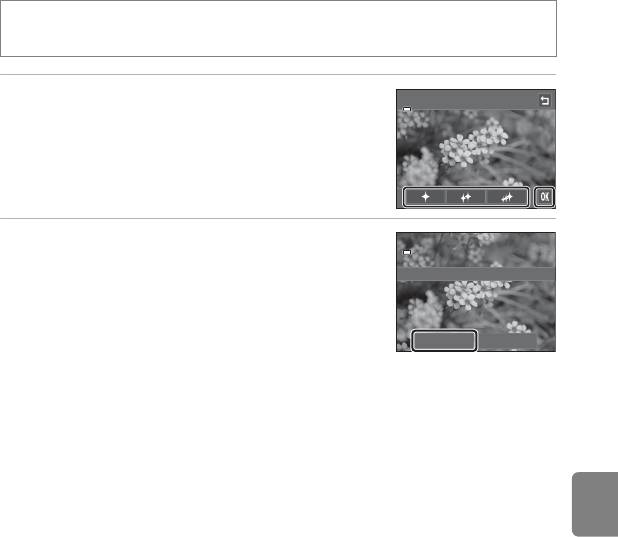
Редактирование изображений (фотографии)
k Быстрая обработка: усиление контраста и
насыщенности
Кнопка c (режим просмотра) M Коснитесь вкладки d M Коснитесь M
Ретуширование M k Быстрая обработка
1 Выберите степень усиления и коснитесь I.
Быстрая обработка
2 Коснитесь Да.
• Будет создана новая отретушированная копия.
Сохранить изменения?
• Копии, созданные с помощью функции быстрой
обработки, можно определить по значку a,
отображаемому в режиме просмотра.
Да Нет
Раздел "Справка"
C Дополнительная информация
Для получения дополнительной информации см. раздел "Имена файлов и имена папок" (E86).
E17
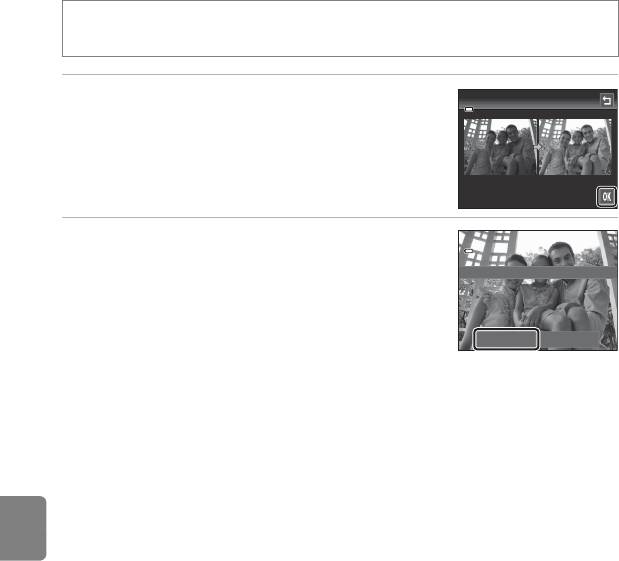
Редактирование изображений (фотографии)
I D-Lighting: повышение яркости и контраста
Кнопка c (режим просмотра) M Коснитесь вкладки d M Коснитесь M
Ретуширование M I D-Lighting
1 Коснитесь I.
D-Lighting
• Исходная версия будет отображена слева, а
отредактированная – справа.
2 Коснитесь Да.
• Будет создана новая, отредактированная копия снимка.
Сохранить изменения?
• Копии, созданные с помощью функции D-Lighting, можно
определить по значку c, отображаемому в режиме
просмотра.
Да Нет
Раздел "Справка"
C Дополнительная информация
Для получения дополнительной информации см. раздел "Имена файлов и имена папок" (E86).
E18
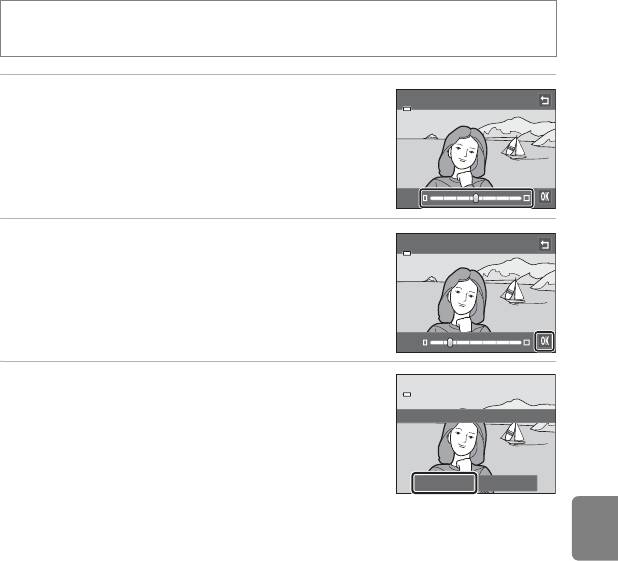
Редактирование изображений (фотографии)
P Растянуть: pастягивание изображений
Кнопка c (режим просмотра) M Коснитесь вкладки d M Коснитесь M
Ретуширование M P Растянуть
1 Коснитесь q или r либо коснитесь слайдера
Растянуть
в нижней части экрана или перетащите его
для регулировки эффекта растягивания.
2 Коснитесь I.
Растянуть
3 Коснитесь Да.
Раздел "Справка"
• Будет создана новая, растянутая копия.
Сохранить изменения?
• Растянутые копии обозначены символом r,
отображаемым в режиме просмотра.
Да Нет
C Дополнительная информация
Для получения дополнительной информации см. раздел "Имена файлов и имена папок" (E86).
E19
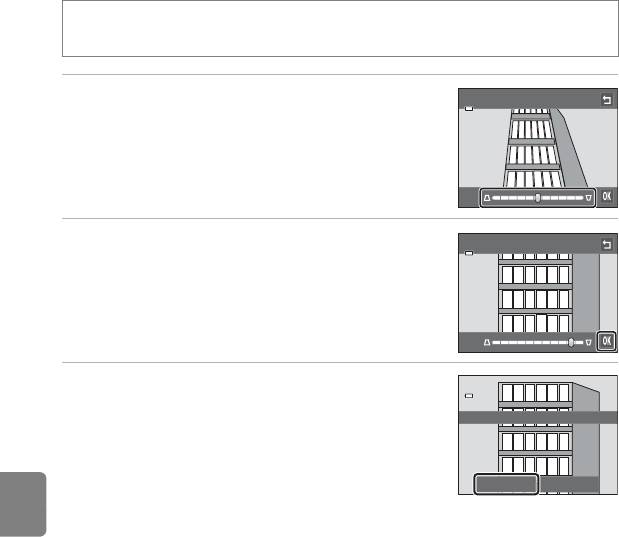
Редактирование изображений (фотографии)
O Управл. перспективой: настройка ощущения
перспективы
Кнопка c (режим просмотра) M Коснитесь вкладки d M Коснитесь M
Ретуширование M O Управл. перспективой
1 Коснитесь y или z либо коснитесь
Управл. перспективой
слайдера в нижней части экрана или
перетащите его для настройки управления
перспективой.
2 Коснитесь I.
Управл. перспективой
Раздел "Справка"
3 Коснитесь Да.
• Будет создана новая, отредактированная копия снимка.
Сохранить изменения?
• Копии, созданные с помощью функции управления
перспективой, можно определить по символу q,
отображаемому в режиме просмотра.
Да Нет
C Дополнительная информация
Для получения дополнительной информации см. раздел "Имена файлов и имена папок" (E86).
E20
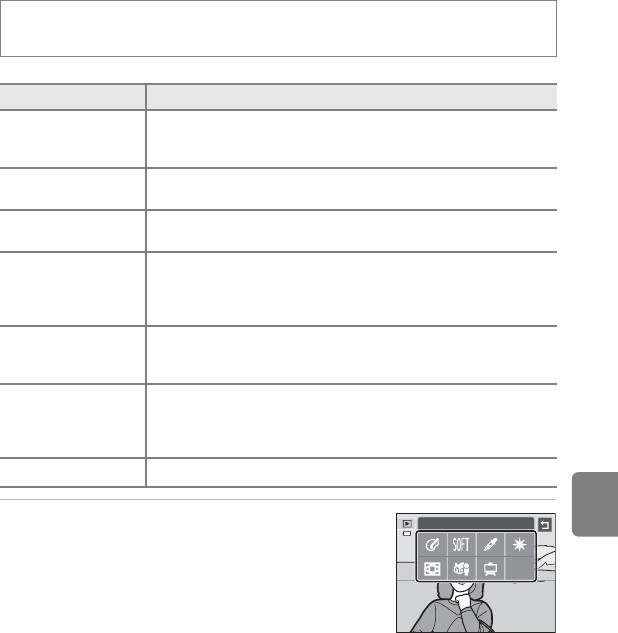
Редактирование изображений (фотографии)
i Эфф. фильтров: применение эффектов цифрового
фильтра
Кнопка c (режим просмотра) M Коснитесь вкладки d M Коснитесь M
Ретуширование M i Эфф. фильтров
Тип Описание
Изменение цветовых тонов с помощью цветовых эффектов.
F Параметры цвета
Доступны следующие эффекты: o (яркие цвета), p (черно-белый),
q (сепия) и r (цианотипия).
Придание изображению мягкости путем размытия области,
d Софт-фильтр
окружающей выбранную касанием точку.
На изображении сохраняется один определенный цвет, а другие
I Выборочный цвет
цвета изменятся на черно-белые.
Создание звездообразного эффекта с лучами света, расходящимися
из ярких объектов, например отражения солнца или источников
J Лучи
городского освещения. Данный эффект хорошо подходит для
ночных сюжетов.
Придание изображению эффекта съемки с помощью объектива типа
Раздел "Справка"
K "Рыбий глаз"
"рыбий глаз". Данный эффект хорошо подходит для снимков,
сделанных в режиме макросъемки.
Придание изображению эффекта миниатюры, созданной в режиме
L Эффект
макросъемки. Данный эффект хорошо подходит для снимков,
миниатюры
сделанных из выгодного положения, где главный объект находится
в центре изображения.
h Картина Придает изображению вид картины.
1 Коснитесь символа требуемого эффекта.
Эфф. фильтров
• При отображении параметров меню можно менять
изображения, перетаскивая их.
E21
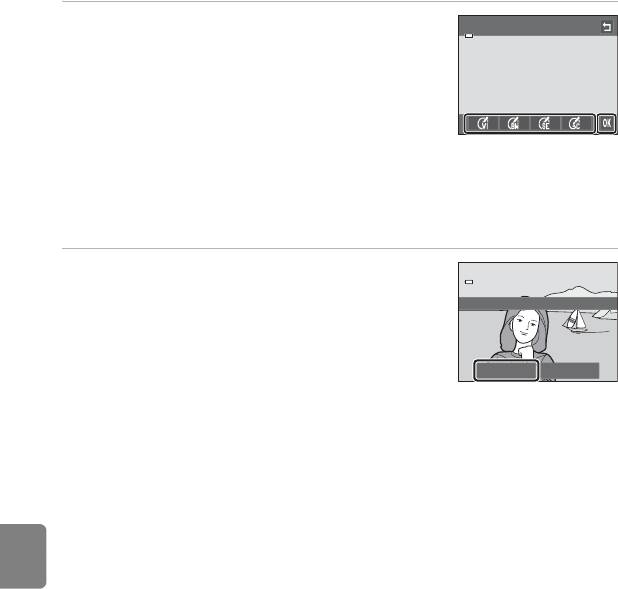
Редактирование изображений (фотографии)
2 Настройка эффекта.
Параметры цвета
• Параметры цвета: выберите цвет и коснитесь I.
• Софт-фильтр: коснитесь области, где требуется
применить эффект, выберите уровень эффекта, затем
коснитесь I.
• Выборочный цвет: коснитесь слайдера цвета, чтобы
выбрать цвет для сохранения, затем коснитесь I.
Пример: Параметры
• Лучи, "Рыбий глаз", Эффект миниатюры, Картина:
цвета
проверьте результаты применения эффекта и коснитесь
I.
• Коснитесь J для возврата к экрану меню эффектов фильтров, показанному в шаге 1,
без сохранения изменений.
3 Коснитесь Да в окне подтверждения.
• Будет создана новая, отредактированная копия снимка.
Сохранить изменения?
• Копии, созданные с применением эффектов фильтров,
можно определить по значку i, отображаемому в
режиме просмотра.
Да Нет
Раздел "Справка"
C Дополнительная информация
Для получения дополнительной информации см. раздел "Имена файлов и имена папок" (E86).
E22
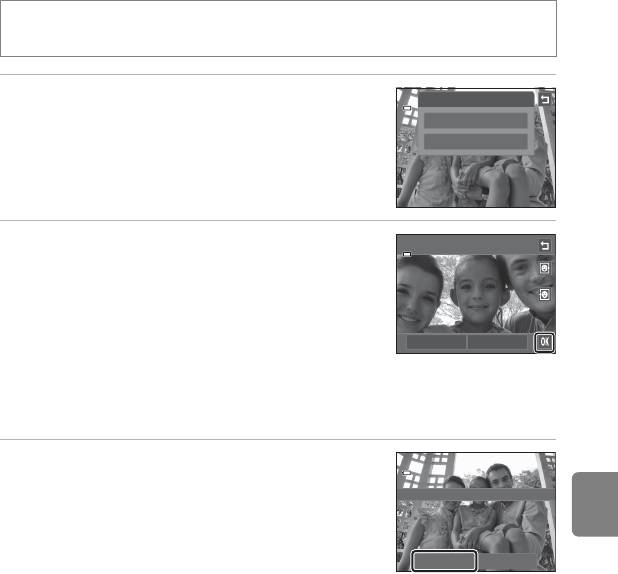
Редактирование изображений (фотографии)
j "Глянцевое" ретушир.: смягчение тона кожи и создание
уменьшенных лиц путем увеличения размера глаз
Кнопка c (режим просмотра) M Коснитесь вкладки d M Коснитесь M
Ретуширование M j "Глянцевое" ретушир.
1 Коснитесь Все или Смягчение тона кожи.
"Глянцевое" ретушир.
• Все: смягчение тона кожи лица, уменьшение
Все
визуального размера лица и увеличение визуального
Смягчение тона кожи
размера глаз.
• Смягчение тона кожи: смягчение тона кожи лица.
• Откроется экран просмотра.
2 Проверьте результаты применения эффекта.
Просмотр
• Можно выполнить смягчение тона кожи не более 12
лиц, начиная с лица, ближе всего расположенного к
центру кадра.
• Коснитесь До или После, чтобы посмотреть
изображение с применением эффектов или без них.
До После
• Если было выполнено ретуширование нескольких лиц,
Раздел "Справка"
коснитесь M или N для отображения другого лица.
• Чтобы изменить эффект, коснитесь J, чтобы вернуться к шагу 1.
• Коснитесь I, отобразится диалоговое окно с запросом на подтверждение сохранения
новой копии.
3 Коснитесь Да.
• Будет создана новая, отредактированная копия снимка.
Сохранить изменения?
• Копии, созданные с помощью функции "глянцевого"
ретуширования, можно определить по символу j,
отображаемому в режиме просмотра.
Да Нет
B Примечания относительно "глянцевого" ретуширования
• Функция "глянцевого" ретуширования может быть выполнена не так, как ожидается. Это зависит от
направления взгляда или яркости лиц на изображении.
• Если на изображении не распознано ни одного лица, то функцию "глянцевого" ретуширования не
удастся использовать.
C Дополнительная информация
Для получения дополнительной информации см. раздел "Имена файлов и имена папок" (E86).
E23
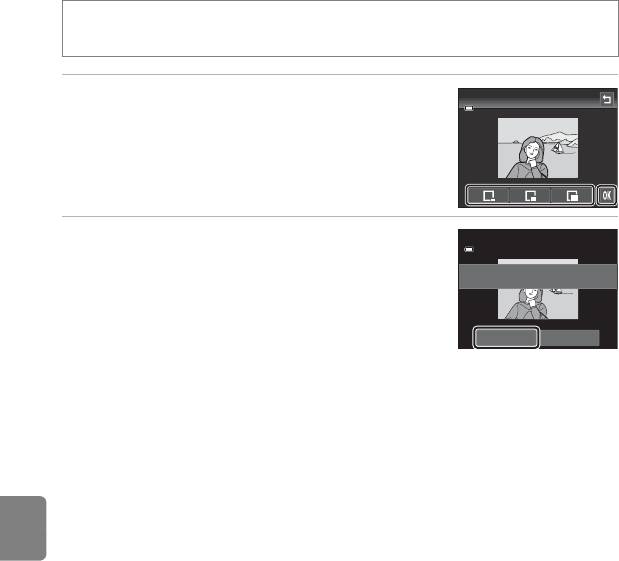
Редактирование изображений (фотографии)
g Уменьшить снимок: уменьшение размера изображения
Кнопка c (режим просмотра) M Коснитесь вкладки d M Коснитесь M
Ретуширование M g Уменьшить снимок
1 Коснитесь нужного элемента управления
Уменьшить снимок
размером уменьшенной копии, затем
320 × 240
коснитесь I.
• Доступны следующие размеры: l 640×480,
m 320×240 и n 160×120.
2 Коснитесь Да.
• Будет создана новая копия меньшего размера
(коэффициент сжатия приблизительно 1:16).
• Копия отображается в черной рамке.
Раздел "Справка"
C Дополнительная информация
Для получения дополнительной информации см. раздел "Имена файлов и имена папок" (E86).
E24
320 × 240
320 × 240
Создать файл
уменьшенного снимка?
Да Нет
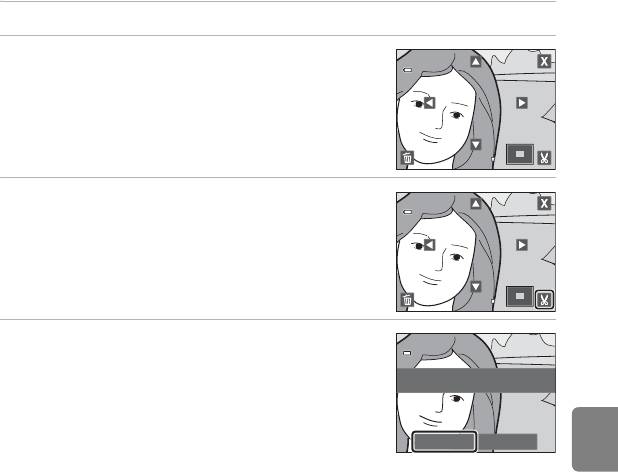
Редактирование изображений (фотографии)
o Кадрирование: создание кадрированных копий
Создайте копию, содержащую только ту часть снимка, которая отображается на
мониторе, когда при использовании увеличения при просмотре (A33)
отображается символ G. Кадрированные копии сохраняются как отдельные
файлы.
1 Увеличение снимка для кадрирования (A33).
2 Скорректируйте компоновки кадра копии.
• Поверните рычажок зуммирования в положение g (i)
или f (h) для изменения коэффициента увеличения.
• Перетащите изображение или коснитесь A, B, C и D
так, чтобы на мониторе отображалась только та часть,
которую нужно оставить.
3.0
3 Коснитесь G.
Раздел "Справка"
4 Коснитесь Да.
• Будет создана новая, кадрированная копия снимка.
E25
3.0
3.0
3.0
3.0
3.0
Сохранить этот снимок в
данном виде?
Да Нет

Редактирование изображений (фотографии)
C Размер изображения
Размер изображения (количество пикселей) кадрированной копии уменьшается, поскольку
уменьшается размер области для сохранения.
Если размер изображения кадрированной копии составляет 320 × 240 или 160 × 120, изображение
будет выделено черной рамкой, а в левой части экрана будет отображаться символ уменьшенного
снимка C.
C Кадрирование снимка в текущей вертикальной ориентации
Используйте функцию Повернуть снимок (E57) для поворота изображения так, чтобы он
отображался в горизонтальной ориентации. После того как изображение будет кадрировано,
поверните кадрированное изображение в вертикальную ориентацию. Изображение, отображаемое в
вертикальной ориентации, можно кадрировать при увеличении изображения так, чтобы черные
полосы по обе стороны монитора исчезли. Кадрированное изображение будет отображаться в
горизонтальной ориентации.
C Дополнительная информация
Для получения дополнительной информации см. раздел "Имена файлов и имена папок" (E86).
Раздел "Справка"
E26
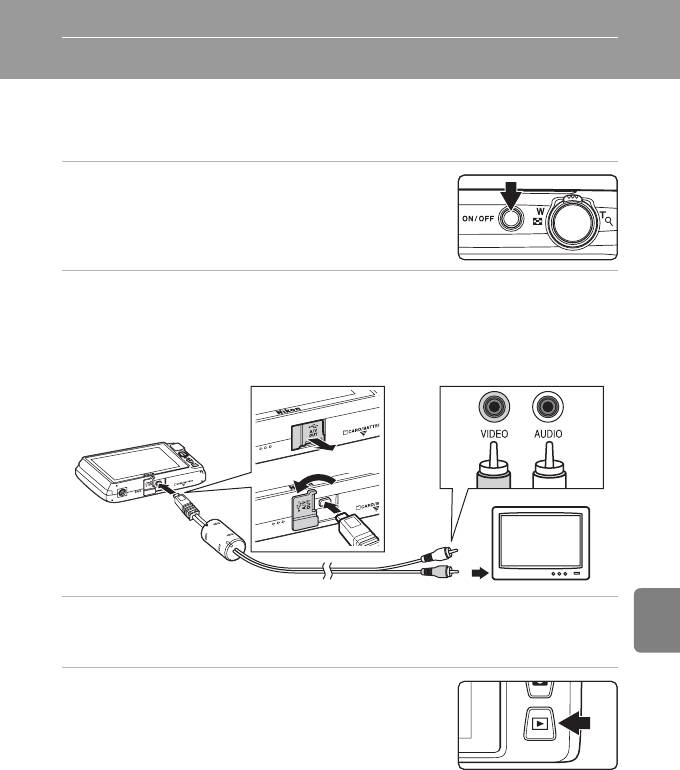
Подключение фотокамеры к телевизору (просмотр на телевизоре)
Для просмотра изображений на телевизоре в полнокадровом режиме или в
режиме показа слайдов, а также для воспроизведения видеороликов, подключите
фотокамеру к телевизору при помощи аудио-/видеокабеля в комплекте поставки.
1 Выключите фотокамеру.
2 Подключите фотокамеру к телевизору с помощью аудио-/
видеокабеля, входящего в комплект поставки.
• Подключите желтый разъем к видеовходу телевизора, а белый — к аудиовходу.
• Убедитесь в правильной ориентации разъемов. Не вставляйте разъемы под углом и не
прилагайте чрезмерных усилий при подсоединении или отсоединении разъемов.
Раздел "Справка"
БелыйЖелтый
3 Настройте телевизор на работу с видеоканалом.
• Для получения дополнительной информации смотрите руководство по эксплуатации
телевизора.
4 Нажмите и удерживайте кнопку c для
включения фотокамеры.
• Фотокамера переключится в режим просмотра, и на
экране телевизора появятся изображения.
• Когда фотокамера подключена к телевизору монитор
фотокамеры не включается.
• Для получения дополнительной информации см. раздел "Действия при подключении к
телевизору" (E28).
E27

Подключение фотокамеры к телевизору (просмотр на телевизоре)
Действия при подключении к телевизору
Во время полнокадрового просмотра изображений по телевизору предыдущее
или следующее изображение можно просмотреть, проведя пальцем по монитору
фотокамеры.
При отображении первого кадра видеоролика его можно воспроизвести,
коснувшись монитора фотокамеры.
• Коснитесь монитора камеры, чтобы выключить отображение на экране
телевизора и отобразить изображение на экране фотокамеры. При
отображении изображений на экране фотокамеры касайтесь отображенных
элементов управления для работы с фотокамерой.
• Изображения невозможно кадрировать.
• Изображения автоматически отображаются на экране телевизора в следующих
случаях.
- Если в течение нескольких секунд не выполняются никакие действия.
- Если выполняется показ слайдов.
- Если выполняется просмотр видеоролика.
Раздел "Справка"
B Режим видео
Убедитесь, что режим видео, выбранный на фотокамере, соответствует стандарту телевизора.
Установите значение параметра Режим видео (E77) в меню настройки (A88).
E28
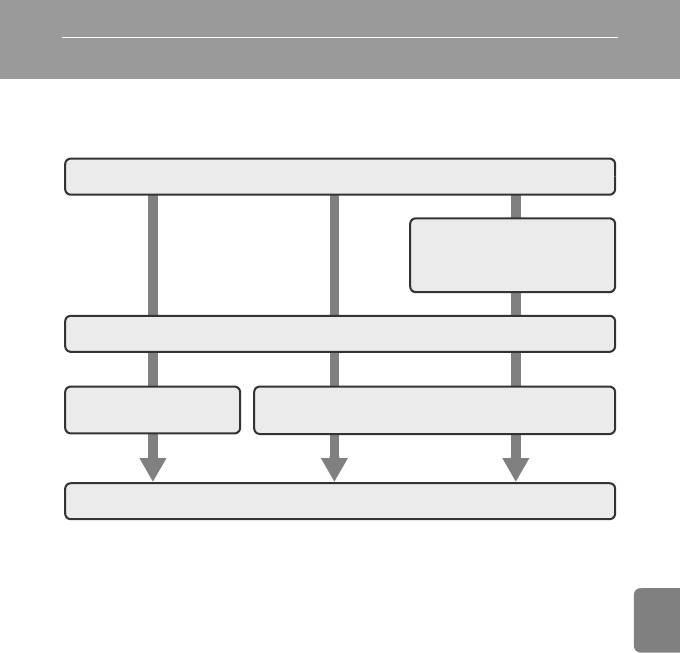
Подключение фотокамеры к принтеру (прямая печать)
Для печати изображений без компьютера пользователи принтеров, совместимых с
PictBridge (F16), могут подключать фотокамеру непосредственно к принтеру. Для
печати изображений выполните действия, приведенные ниже.
Съемка
Выберите изображения для
печати и число копий с
помощью функции Задание
печати (E53)
Подключение к принтеру (E30)
Печать изображений по
Печать нескольких изображений (E32)
очереди (E31)
Раздел "Справка"
Выключение фотокамеры и отсоединение USB-кабеля по завершении печати
B Примечания относительно источника питания
• При подключении фотокамеры к принтеру для предотвращения внезапного отключения
фотокамеры используйте полностью заряженную батарею.
• При использовании сетевого блока питания EH-62G (приобретается дополнительно) фотокамера
COOLPIX S4300 может получать питание от розетки. Не используйте сетевые блоки питания других
изготовителей или других моделей, поскольку это может привести к перегреву и сбоям в работе
фотокамеры.
C Печать изображений
Сохраненные на карте памяти изображения можно распечатать путем передачи их на компьютер или
подключив фотокамеру напрямую к принтеру. Кроме того, доступны следующие методы печати.
• Установка карты памяти в гнездо карты памяти DPOF-совместимого принтера
• Передача карты памяти в цифровую фотолабораторию.
Чтобы применить эти методы печати, выберите изображения и число отпечатков для каждого снимка
на карте памяти с помощью меню Задание печати (E53).
E29
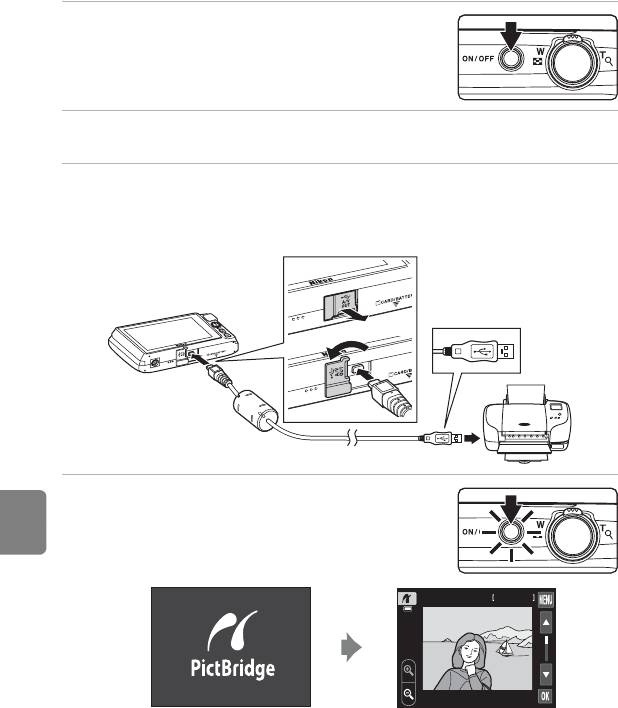
Подключение фотокамеры к принтеру (прямая печать)
Подключение фотокамеры к принтеру
1 Выключите фотокамеру.
2 Включите принтер.
• Проверьте настройки принтера.
3 Подключите фотокамеру к принтеру с помощью прилагаемого USB-
кабеля.
• Убедитесь в правильной ориентации разъемов. Не вставляйте разъемы под углом и не
прилагайте чрезмерных усилий при подсоединении или отсоединении разъемов.
Раздел "Справка"
4 Фотокамера автоматически включится.
• При правильном соединении на мониторе фотокамеры
появится приветствие PictBridge (
1
), а затем
откроется меню выбора изображений (
2
).
12
4 / 4 15 / 05 / 2012
B Если экран приветствия PictBridge не отображается
Выключите фотокамеру и отсоедините USB-кабель. Установите для параметра Зарядка от ПК (E78)
в меню настройки фотокамеры значение Выкл., а затем заново подключите фотокамеру.
E30
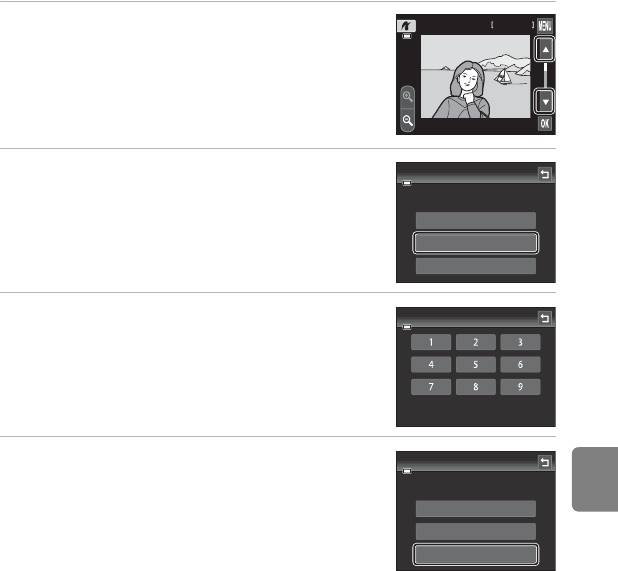
Подключение фотокамеры к принтеру (прямая печать)
Поочередная печать изображений
После того как камера будет правильно подключена к принтеру (E30), выполните
описанные ниже действия, чтобы распечатать изображение.
1 Коснитесь B или C для выбора требуемого
9999 / 9999
изображения и коснитесь I.
• Коснитесь o или поверните рычажок зуммирования в
положение f (h) для отображения режима просмотра
девяти уменьшенных изображений. Коснитесь n или
поверните рычажок зуммирования в положение g (i)
для возврата в режим полнокадрового просмотра.
2 Коснитесь Кол-во копий.
3 Коснитесь нужного числа копий (не более
девяти).
Раздел "Справка"
4 Коснитесь Размер бумаги.
E31
9999 / 9999
2011 / 01 / 01
4 / 4
2011 / 01 / 01
15 / 05 / 2012
PictBridge
Снимков: 001
Начать печать
Кол-во копий
Размер бумаги
Кол-во копий
PictBridge
Снимков: 004
Начать печать
Кол-во копий
Размер бумаги
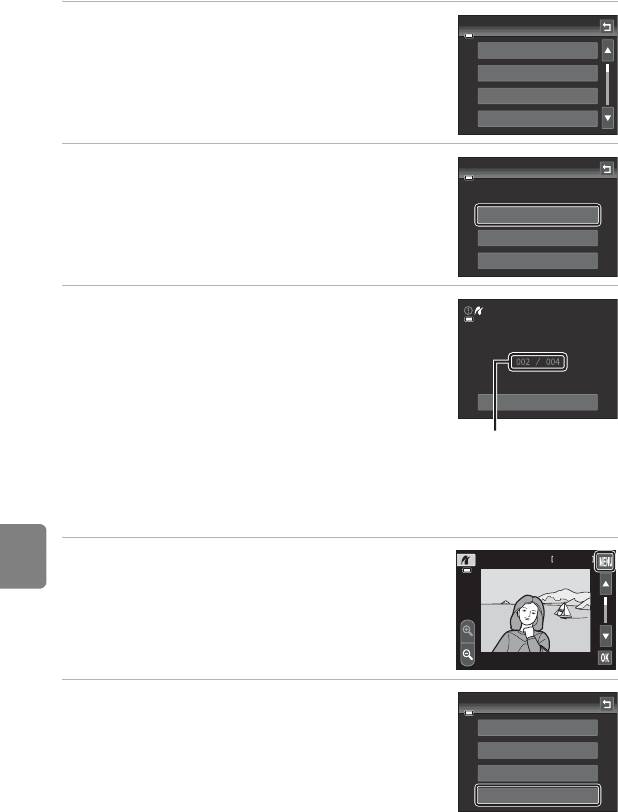
Подключение фотокамеры к принтеру (прямая печать)
5
Коснитесь нужного параметра размера бумаги.
Размер бумаги
•
Коснитесь
B
или
C
для отображения дополнительных
По умолчанию
вариантов.
3,5"×5"
•
Чтобы указать размер бумаги при помощи настроек
принтера, выберите в меню размера бумаги значение
По
5"×7"
умолчанию
.
100×150 мм
6 Коснитесь Начать печать.
PictBridge
Снимков: 004
Начать печать
Кол-во копий
Размер бумаги
7 Начнется печать.
•
По завершении печати монитор возвращается к экрану
выбора снимков, показанному в шаге 1.
Печать
Отмена
Раздел "Справка"
Текущее число копий/
общее число отпечатков
Печать нескольких изображений
После надлежащего подключения фотокамеры к принтеру (
E
30) выполните
описанные ниже действия, чтобы распечатать несколько изображений.
1
При отображении экрана печати выбранных
9999 / 9999
изображений коснитесь
F
.
2 Коснитесь Размер бумаги.
• Для выхода из меню печати коснитесь J.
E32
9999 / 9999
2011 / 01 / 01
4 / 4
2011 / 01 / 01
15 / 05 / 2012
Меню печати
Отпечатать выбор
Отпечатать все снимки
Печать DPOF
Размер бумаги
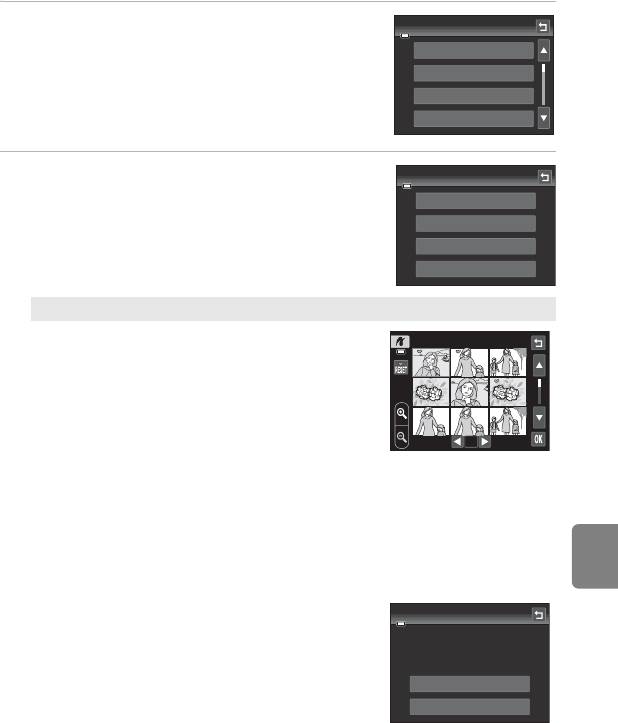
Подключение фотокамеры к принтеру (прямая печать)
3 Коснитесь нужного параметра размера
Размер бумаги
бумаги.
По умолчанию
• Коснитесь B или C для отображения дополнительных
3,5"×5"
вариантов.
• Чтобы указать размер бумаги при помощи настроек
5"×7"
принтера, выберите для параметра размера бумаги
100×150 мм
значение По умолчанию.
4 Коснитесь Отпечатать выбор, Отпечатать
Меню печати
все снимки или Печать DPOF.
Отпечатать выбор
Отпечатать все снимки
Печать DPOF
Размер бумаги
Отпечатать выбор
Выберите изображения (не более 99) и
количество копий каждого изображения (не
более девяти).
×
• Коснитесь требуемого изображения и
коснитесь C или D в нижней части
Раздел "Справка"
монитора, чтобы указать число копий для
печати.
1
• Изображения, выбранные для печати,
отмечаются флажком (y) и числом,
обозначающим количество копий, выбранное для печати. Если количество
копий для изображений не указано, выбор будет отменен.
• Коснитесь n или поверните рычажок зуммирования в положение g (i), чтобы
вернуться в режим полнокадрового просмотра. Коснитесь o поверните
рычажок зуммирования в положение f (h), чтобы вернуться в режим
просмотра 9 уменьшенных изображений.
• Коснитесь
n
, чтобы отменить выбор всех изображений.
• По окончании настройки коснитесь
I
.
• При отображении экрана, показанного справа,
коснитесь Начать печать, чтобы начать
печать. Чтобы вернуться на экран меню
печати, коснитесь Отмена.
E33
×
1
×
1
×
1
×
1
×
1
×
1
Отпечат. выбр. снимки
Снимков: 010
Начать печать
Отмена
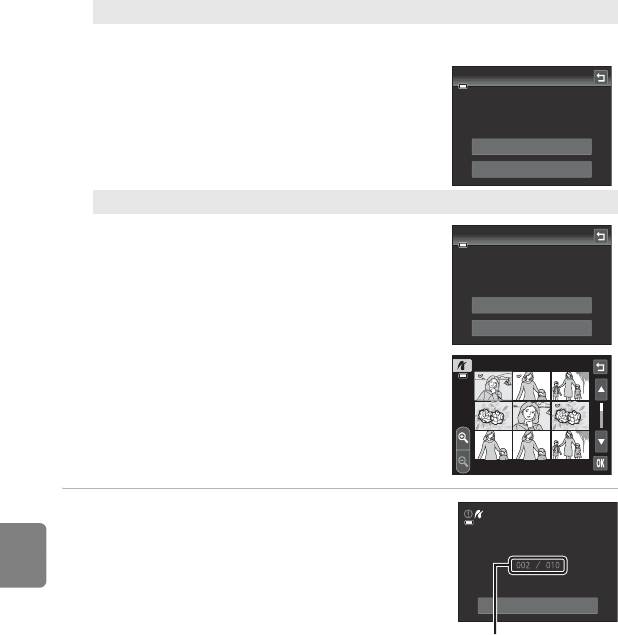
Подключение фотокамеры к принтеру (прямая печать)
Отпечатать все снимки
Распечатывается по одной копии каждого из всех изображений, содержащихся
во внутренней памяти или на карте памяти.
• При отображении экрана, показанного справа,
Отпечатать все снимки
коснитесь Начать печать, чтобы начать
печать. Чтобы вернуться на экран меню
Снимков: 012
печати, коснитесь Отмена.
Начать печать
Отмена
Печать DPOF
Распечатайте изображения, задание печати для
Печать DPOF
которых было создано с помощью функции
Задание печати (E53).
Снимков: 010
• При отображении экрана, показанного справа,
коснитесь Начать печать, чтобы начать
печать. Коснитесь
J
, чтобы вернуться в меню
Начать печать
печати.
Подтвердить
• Для просмотра текущего задания печати
коснитесь Подтвердить. Для печати
изображений коснитесь I.
Раздел "Справка"
5 Начнется печать.
• По завершении печати монитор возвращается к меню
печати (шаг 2).
C Размер бумаги
Фотокамера поддерживает следующие размеры бумаги: По умолчанию (размер бумаги по
умолчанию для текущего принтера), 3,5"×5", 5"×7", 100×150 мм, 4"×6", 8"×10", Письмо, A3 и A4.
Отображаются только те размеры бумаги, которые поддерживаются данным принтером. Чтобы указать
размер бумаги при помощи настроек принтера, выберите для параметра размера бумаги значение По
умолчанию.
E34
×
1
×
1
×
1
×
1
×
1
×
1
Печать
Отмена
Текущее число копий/
общее число отпечатков
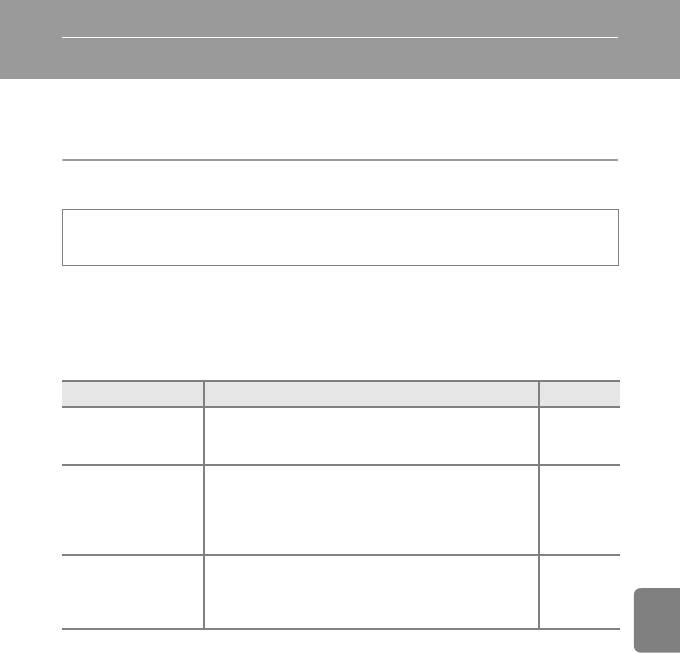
Меню съемки (для режима A (авто))
• См. раздел "A Изменение размера изображения (режим изображения)" (A64)
для получения информации о параметре A Режим изображения.
q/s/r Сенсорная съемка
На экране режима съемки A (авто) M Коснитесь вкладки d M q/s/r Сенсорная
съемка
• Функцию сенсорного спуска можно использовать в режиме A (авто) и других
режимах съемки (кроме режима Ведение объекта).
• Операции Сенсорный спуск и Сенсорный АФ/АЭ отличаются в зависимости
от текущего режима съемки (E36, E40).
Параметр Описание A
q Сенсорный спуск
Можно выполнить съемку простым касанием
(настройка по
E36
монитора.
умолчанию)
Раздел "Справка"
Используйте этот режим для съемки движущихся
объектов. Коснитесь объекта, на котором следует
s Ведение объекта
сфокусироваться.
E38
Зона фокусировки автоматически сместится для
отслеживания объекта.
Коснитесь монитора, чтобы выбрать зону фокусировки.
r Сенсорный АФ/
Нажмите спусковую кнопку затвора, чтобы сделать
E40
АЭ
снимок со значениями фокусировки и экспозиции,
установленными для выбранной зоны фокусировки.
E35
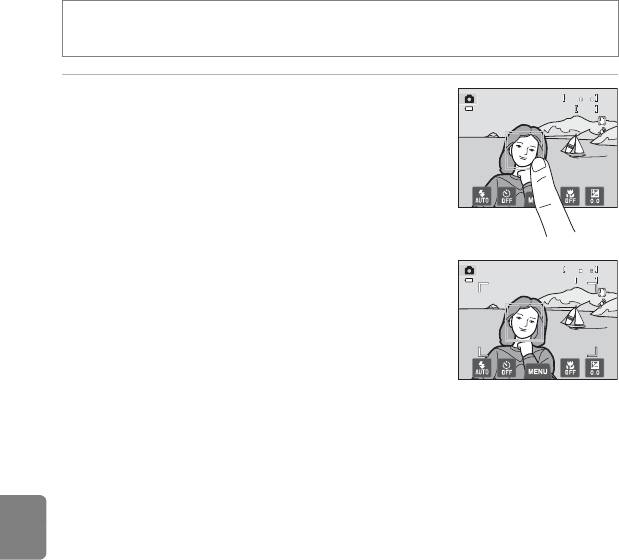
Меню съемки (для режима A (авто))
q Касание монитора для спуска затвора (Сенсорный спуск)
На экране режима съемки A (авто) M Коснитесь вкладки d M
Коснитесь q/s/r Сенсорная съемка M q Сенсорный спуск
Коснитесь требуемого объекта, чтобы сделать
снимок.
• Не прикладывайте усилий при касании монитора, т. к. это
может вызвать небольшое смещение фотокамеры и стать
причиной смазывания изображений.
• Если используется цифровой зум, фотокамера фокусируется
по центру кадра.
• Спусковую кнопку затвора можно также использовать, если
выбрана функция сенсорного спуска.
• Если во время касания монитора на нем отображается X,
спуск затвора невозможен. Коснитесь зоны внутри X или
рамки, отображающейся, когда фотокамера распознает лицо.
Раздел "Справка"
B Примечания относительно сенсорного спуска
• При съемке с включенным режимом Непрерывный или BSS в Непрерывный (E43) или
сюжетным режимом Спорт или Музей (A41) для создания снимка нажмите спусковую кнопку
затвора. С помощью функции сенсорного спуска одновременно можно сделать только один снимок.
• Установив для сенсорной съемки значение Сенсорный АФ/АЭ (E40), можно предотвратить
случайное касание монитора в режиме A (авто), а также в некоторых сюжетных режимах. Задание
данного значения отключает спуск затвора при касании монитора.
• Объекты, при съемке которых автофокусировка не может быть выполнена должным образом, могут
оказаться не в фокусе (A31).
• При касании объекта, отображающегося на мониторе, когда включена функция автоспуска (A57),
фотокамера заблокирует фокусировку и затвор сработает через десять или две секунды.
• Существуют функции, для которых эту настройку не удастся использовать (A66).
E36
0
0
8
8
50
50
50
0
0
8
8
50
50
50
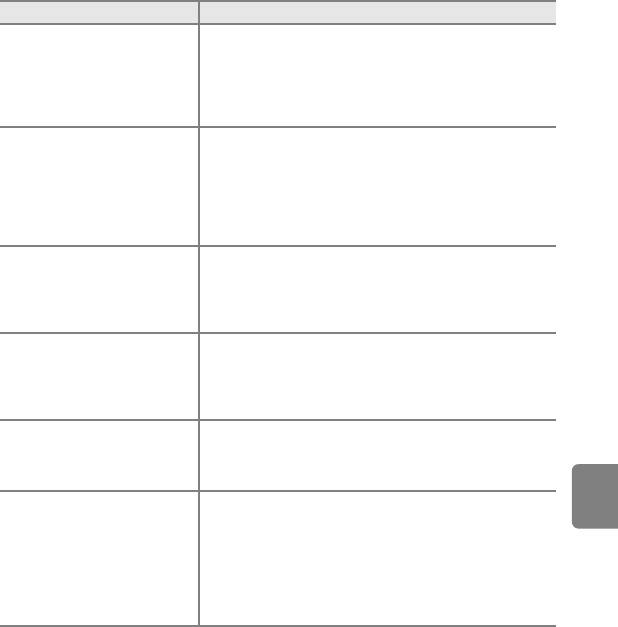
Меню съемки (для режима A (авто))
C Режимы съемки с поддержкой сенсорного спуска
Функцию сенсорного спуска можно использовать в режиме A (авто) и других режимах съемки.
Действие сенсорного спуска зависит от текущего режима съемки следующим образом.
Режим съемки Действие сенсорного спуска
Режим A (авто) (A38),
Коснитесь выбранного объекта. Фокус и экспозиция
сюжетные режимы Спорт,
установятся для зоны касания. Если фотокамера распознает
Праздник/в помещ., Пляж,
более одного лица, коснитесь лица, отображаемого в
Снег, Макро, Еда, Музей,
одиночной рамке, чтобы сфокусировать изображение и
Черно-белая копия и
установить экспозицию для этого лица.
Освещение сзади (A41)
Сюжетный режим Автовыбор
сюжета (A41), Специальн.
• При распознавании лиц фотокамерой коснитесь лица в
эффекты (A50) и режим
рамке. Для выбранного лица устанавливается фокус и
интеллектуального портрета
экспозиция.
(если для параметра Таймер
• Если лицо не распознано, фокус устанавливается для зоны
улыбки установлено значение
касания.
Выключить; A51)
Можно выбрать только рамку, отображаемую при
использовании функции распознавания лиц. Если фотокамера
Сюжетные режимы Портрет и
распознает более одного лица, коснитесь лица, отображаемого
Ночной портрет (A41)
в одиночной рамке, чтобы сфокусировать изображение и
установить экспозицию для этого лица.
Фокусировка и экспозиция устанавливаются для той же зоны
Раздел "Справка"
Пейзаж, Закат, Сюжетные
фокусировки, которая была использована, когда съемка
режимы Сумерки/рассвет,
производилась с помощью нажатия на спусковую кнопку
Ночной пейзаж, Фейерверк,
затвора. Для получения дополнительной информации см.
Съемка панорамы (A41)
раздел "Сюжетный режим (съемка сюжетов)" (A43).
Режим интеллектуального
Не удастся включить сенсорный спуск. Если фотокамера
портрета (при установке для
распознает более одного лица, коснитесь лица, отображаемого
параметра
Таймер улыбки
в одиночной рамке, для перемещения зоны фокусировки на это
значения Включить; A51)
лицо.
Если для параметра Автосп. для пор. пит. установлено
значение Вкл.: не удастся включить сенсорный спуск.
Если установлено значение Выкл.: можно выбрать только
Сюжетный режим Портрет
границы, отображаемые при использовании функции
питомца (A41)
распознавания морды питомца. Если фотокамера распознает
более одной морды домашних питомцев, коснитесь морды,
отображаемой в одиночной рамке для перемещения зоны
фокусировки на эту морду.
E37
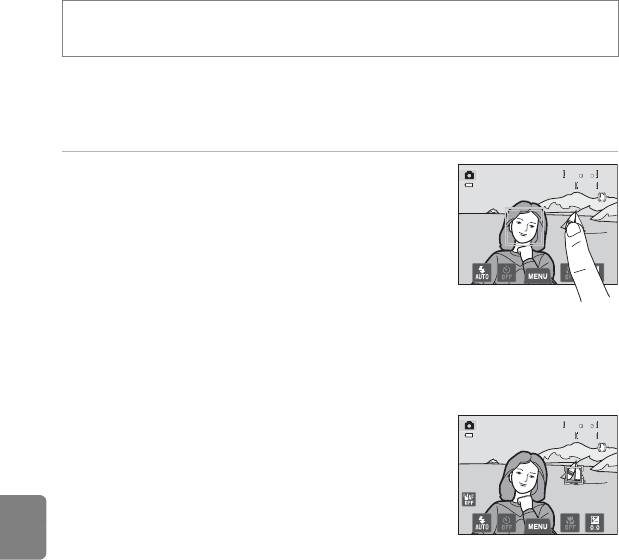
Меню съемки (для режима A (авто))
s Фокусировка на движущемся объекте (Ведение объекта)
На экране режима съемки A (авто) M Коснитесь вкладки d M
Коснитесь q/s/r Сенсорная съемка M s Ведение объекта
В режиме A (авто) (A38) для настройки сенсорного спуска можно изменить
значение с Сенсорный спуск (настройка по умолчанию) на Ведение объекта.
• Функция s (ведение объекта) будет активна только в режиме A (авто).
1 Выберите объект.
• Коснитесь требуемого объекта, ведение которого
предполагается, на мониторе.
- Объект выбран.
- При распознавании лиц фотокамерой коснитесь лица
в рамке, оно будет выбрано, и начнется ведение. Если
фотокамера распознает несколько лиц, границы
вокруг лиц, которые не были выбраны, исчезнут.
- После выбора объекта, отличного от лица, вокруг него
будет отображаться желтая зона фокусировки и
фотокамера начнет ведение объекта.
- Если фотокамера не может сфокусироваться на объекте, рамка засветится красным.
Измените компоновку кадра и повторите попытку.
Раздел "Справка"
• Если в зоне касания не содержится объекта, который можно выбрать, на мониторе
отобразится символ X. Коснитесь объекта в X.
• Для изменения объекта, который следует вести,
коснитесь другого объекта.
• Чтобы отменить выбор объекта, коснитесь a в левой
части монитора.
• Если объект съемки более недоступен для ведения
фотокамерой, зона фокусировки исчезнет, и выбор
объекта будет отменен. Выберите объект снова.
E38
0
0
8
8
50
50
50
0
0
8
8
50
50
50
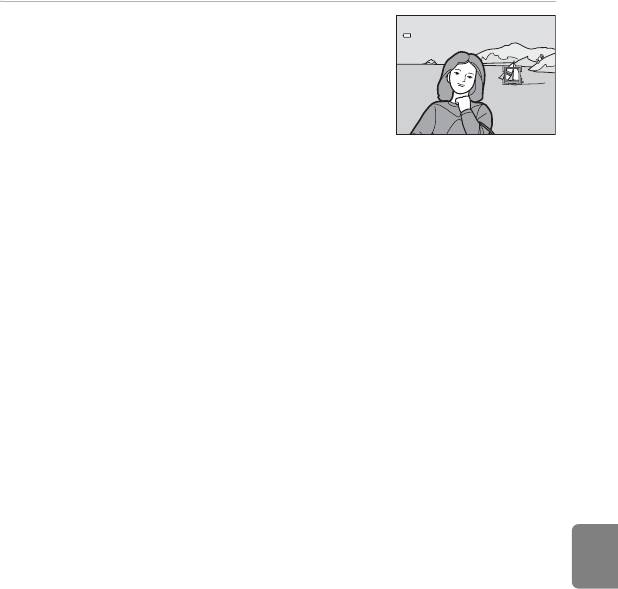
Меню съемки (для режима A (авто))
2 Нажмите спусковую кнопку затвора, чтобы
сделать снимок.
• Камера фокусируется на зоне фокусировки, когда
спусковая кнопка затвора нажата наполовину. Зона
фокусировки станет зеленой, и фокус будет
заблокирован.
• Если фотокамера не может сфокусироваться, зона
фокусировки будет мигать. Для фокусировки нажмите
спусковую кнопку затвора наполовину.
• Если спусковая кнопка затвора наполовину нажата, когда зона фокусировки не
отображается, фотокамера фокусируется на объекте, находящемся в центре кадра.
• Для спуска затвора полностью нажмите спусковую кнопку затвора.
Раздел "Справка"
B Примечания относительно режима ведения объекта
• Цифровой зум недоступен.
• При работе функции ведения объекта можно слышать звук привода фокуса объектива.
• Настройте положение зума и параметры съемки (A38) перед выбором объекта. Если выполнять эти
настройки после выбора объекта, выбор объекта будет отменен.
• Возможно, не удастся выбрать требуемый объект, либо фотокамере не удастся вести выбранный
объект, или фотокамера станет вести другой объект, если выбранный объект быстро движется, при
сильном дрожании фотокамеры или при распознавании похожего объекта. Способность
фотокамеры точно отслеживать выбранный объект зависит также от размера и яркости объекта.
• В следующих редких случаях объекты, при съемке которых автофокусировка может быть не
выполнена (A31), могут оказаться не в фокусе, хотя зона фокусировки светится зеленым цветом. В
таком случае выполните фокусировку на другом объекте, расположенном на том же расстоянии от
фотокамеры, что и требуемый объект (A40).
• Существуют функции, для которых эту настройку не удастся использовать (A66).
C Параметр "Сенсорная съемка"
Если фотокамера выключена, выбор объекта с ведением объекта будет отменен.
E39
250
2501/
1/
1/
F3.5
F3.5
F3.5
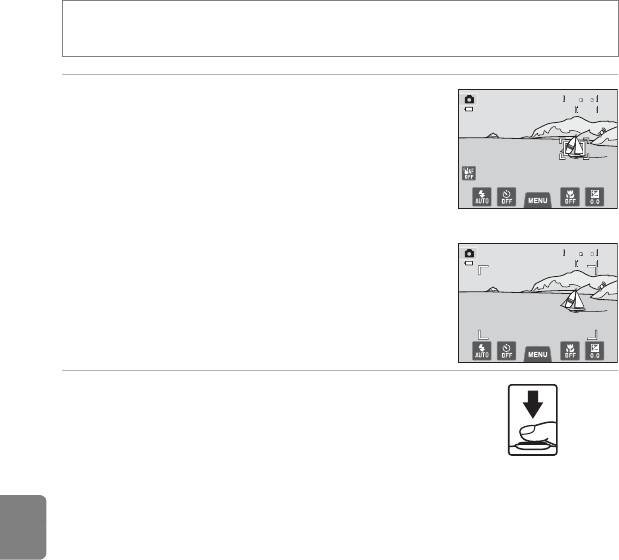
Меню съемки (для режима A (авто))
r Касание монитора для фокусировки (Сенсорный АФ/АЭ)
На экране режима съемки A (авто) M Коснитесь вкладки d M
Коснитесь q/s/r Сенсорная съемка M r Сенсорный АФ/АЭ
1 Коснитесь объекта, на котором следует
сфокусироваться.
• В области касания будет отображена рамка u или
двойная рамка.
• При использовании цифрового зума не удастся выбрать
зону фокусировки.
• Чтобы отменить выбор зоны фокусировки, коснитесь a
в левой части монитора.
• Если выполнено касание в месте монитора, на котором
не удастся сфокусироваться, на мониторе отобразится
X. Коснитесь другого места внутри рамки X.
Раздел "Справка"
2 Нажмите спусковую кнопку затвора, чтобы
сделать снимок.
• Нажмите спусковую кнопку затвора наполовину для
фокусировки и получения значения экспозиции, затем
нажмите кнопку до конца для спуска затвора.
E40
0
0
8
8
50
50
50
0
0
8
8
50
50
50
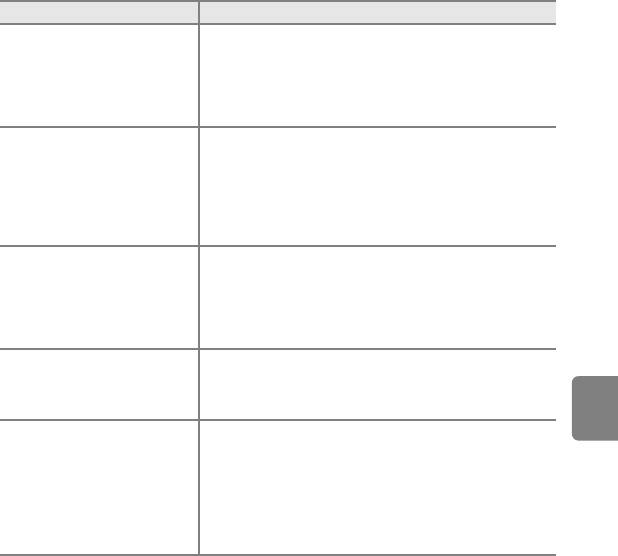
Меню съемки (для режима A (авто))
B Примечания относительно сенсорного АФ/АЭ
• Объекты, при съемке которых автофокусировка не может быть выполнена должным образом, могут
оказаться не в фокусе (A31).
C Режимы съемки с поддержкой функции сенсорного АФ/АЭ
Функцию сенсорного АФ/АЭ можно использовать в режиме A (авто) и других режимах съемки.
Действие сенсорного АФ/АЭ отличается в соответствии с текущим режимом съемки следующим
образом.
Режим съемки Действие сенсорного АФ/АЭ
Режим A (авто) (A38), Спорт,
Праздник/в помещ., Пляж,
Снег, Макро, Еда, cюжетные
Фокус и экспозиция установятся для зоны касания.
режимы Музей, Черно-белая
копия и Освещение сзади
(A41)
Сюжетный режим Автовыбор
• Если фотокамера распознает лицо, можно выбрать только
сюжета (A41), Специальн.
лицо, отображенное в рамке. Если фотокамера распознает
эффекты (A50) и режим
более одного лица, коснитесь лица, отображаемого в
интеллектуального портрета
одиночной рамке, для перемещения зоны фокусировки на
(если для параметра Таймер
это лицо.
улыбки установлено значение
• Если лицо не распознано, фокус устанавливается для зоны
Выключить; A51)
касания.
Сюжетные режимы Портрет и
Раздел "Справка"
Можно выбрать только рамку, отображаемую при
Ночной портрет (A41), режим
использовании функции распознавания лиц. Если фотокамера
интеллектуального портрета
распознает более одного лица, коснитесь лица, отображаемого
(при установке для параметра
в одиночной рамке, для перемещения зоны фокусировки на это
Таймер улыбки установлено
лицо.
значение Включить; A51)
Пейзаж, Закат, cюжетные
режимы Сумерки/рассвет,
Зону фокусировки не удастся изменить.
Ночной пейзаж, Фейерверк,
Съемка панорамы (A41)
Если для параметра Автосп. для пор. пит. установлено
значение Вкл.: сенсорный АФ/АЭ отключен.
Если установлено значение Выкл.: можно выбрать только
Сюжетный режим Портрет
границы, отображаемые при использовании функции
питомца* (A
41)
распознавания морды питомца. Если фотокамера распознает
более одной морды домашних питомцев, коснитесь морды,
отображаемой в одиночной рамке, чтобы установить
фокусировку и экспозицию по этой морде.
* Установите для параметра Автосп. для пор. пит. значение Выкл., чтобы включить
сенсорный спуск (настройка по умолчанию) или сенсорный АФ/АЭ.
E41
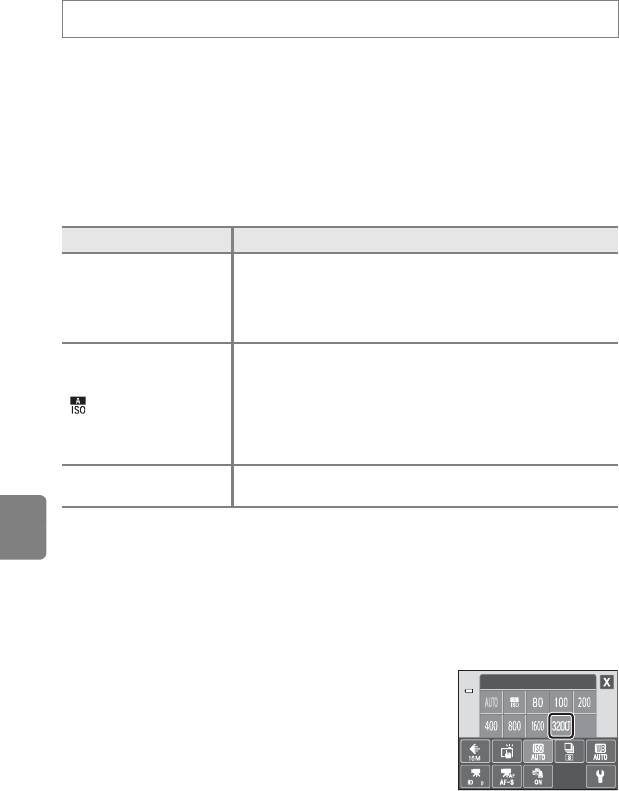
Меню съемки (для режима A (авто))
X Чувствительность
На экране режима съемки A (авто) M Коснитесь вкладки d M X Чувствительность
Чем выше чувствительность, тем меньше света требуется для съемки, поэтому
можно снимать более темные объекты.
Кроме того, при короткой выдержке можно получить даже снимки объектов с
подобной яркостью, в результате чего смазывание изображения, вызванное
дрожанием фотокамеры и движением объектов, уменьшится.
• Хотя высокая чувствительность ISO эффективна при съемке темных объектов,
съемке без вспышки, съемке при использовании зума, на изображениях могут
появляться шумы.
Параметр Описание
В условиях съемки при достаточном освещении для
чувствительности ISO устанавливается значение 80; при
s Авто (настройка по
недостаточном освещении фотокамера компенсирует его
умолчанию)
увеличением чувствительности ISO до максимального значения
1600.
Выберите диапазон, в котором фотокамера автоматически
Раздел "Справка"
настраивает чувствительность ISO: ISO 80-400 или ISO 80-800.
Повышение чувствительности фотокамеры ограничено
Авто с фикс. диап.
максимальным значением в выбранном диапазоне. Для
эффективного контроля зернистости, появляющейся на
изображениях, установите максимальное значение
чувствительности ISO.
80, 100, 200, 400, 800,
Чувствительность будет зафиксирована на одном из указанных
1600, 3200
значений.
B Примечания относительно чувствительности ISO
• Существуют функции, для которых эту настройку не удастся использовать (A66).
• Функция Обнаруж. движения (E72) не будет работать, если установлено значение
чувствительности, отличное от Авто.
B Чувствительность ISO 3200
Если для параметра Чувствительность установлено значение
Чувствительность
3200, возможности настройки параметра Режим изображения
ограничиваются значениями r 2272×1704, q 1600×1200 и
O 640×480. Символ X обозначает параметр чувствительности ISO.
720
E42
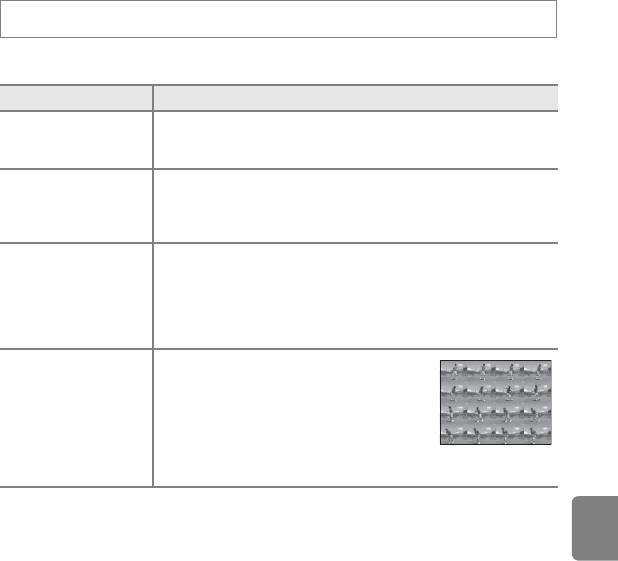
Меню съемки (для режима A (авто))
C Непрерывный
На экране съемки A (авто) M Коснитесь вкладки d M C Непрерывный
Включите режим непрерывной съемки или BSS (выбор лучшего снимка).
Параметр Описание
U
Покадровый
При каждом нажатии спусковой кнопки затвора выполняется съемка
(настройка по
одного снимка.
умолчанию)
При нажатии и удерживании нажатой спусковой кнопки затвора съемка
производится до 6 снимков с частотой примерно 1,3 кадр в секунду, если
V Непрерывный
для параметра
Режим изображения
установлено значение
P
4608
×
3456
.
Режим "выбора лучшего снимка" рекомендуется применять при съемке с
выключенной вспышкой, при трансфокации и в ситуациях, когда случайные
D
BSS
движения могут привести к смазыванию изображения. Если включен
(Выбор лучшего снимка)
параметр BSS, то при нажатии и удерживании нажатой спусковой кнопки
затвора фотокамера делает до 10 снимков. Затем автоматически
выбирается и сохраняется наиболее четкое изображение в серии.
При каждом нажатии спусковой кнопки затвора
фотокамера создает 16 изображений со скоростью
Раздел "Справка"
приблизительно 30 кадров в секунду и размещает
их на одном изображении.
W Мультикадр 16
•
Для параметра
Режим изображения
устанавливается фиксированное значение
L
(2560
×
1920).
• Цифровой зум недоступен.
B Примечания относительно непрерывной съемки
•
Если выбран режим
Непрерывный
,
BSS
или
Мультикадр 16
, вспышка отключается. Сохраняются значения
фокусировки, баланса белого и экспозиции, определенные при создании первого изображения в каждой серии.
•
Частота кадров при непрерывной съемке может изменяться в зависимости от выбранного режима изображения,
установленной карты памяти и условий съемки.
• Существуют функции, для которых эту настройку не удастся использовать (A66).
B Примечание относительно BSS
BSS
можно использовать при съемке неподвижных объектов. При использовании функции BSS, возможно, не
удастся получить нужные результаты, если во время удерживания нажатой спусковой кнопки затвора объект
съемки двигался или изменялась композиция снимка.
B Примечание относительно функции "Мультикадр 16"
Светящийся след (
F
3), который появляется на мониторе при съемке в режиме
Мультикадр 16
, записывается
вместе с изображениями. Рекомендуется избегать ярких объектов (например, солнца, солнечных бликов и
источников электрического освещения) при съемке в режиме
Мультикадр 16
.
E43

Меню съемки (для режима A (авто))
W Баланс белого (регулировка оттенка)
На экране режима съемки A (авто) M Коснитесь вкладки d M W Баланс белого
Цвет света, отраженного от объекта, изменяется в зависимости от цвета источника
света. Человеческий мозг может адаптироваться к изменению условий освещения,
поэтому человек воспринимает белый цвет независимо от того, где расположены
белые объекты: в тени, под прямыми солнечными лучами или лампой накаливания.
Цифровые фотокамеры также способны адаптироваться путем обработки снимков
в соответствии с цветом источника света. Данная функция называется "Баланс
белого". Для получения на снимке естественных цветов перед съемкой выберите
значение баланса белого, соответствующее источнику света. Хотя для большинства
видов освещения можно использовать настройку по умолчанию Авто, для более
точного результата можно также выбрать значение баланса белого,
соответствующее определенному источнику света.
Параметр Описание
s Авто
Баланс белого настраивается автоматически с учетом условий
(настройка по
освещения. Является лучшим выбором в большинстве случаев.
умолчанию)
Раздел "Справка"
Параметр полезен при съемке при необычных условиях
b Ручная настройка
освещения. Для получения дополнительной информации см.
"Ручная настройка" (E45).
c Дневной свет Баланс белого настроен для прямого солнечного света.
d Лампа
Используется при освещении лампами накаливания.
накаливания
e Лампа дн. света Используется при освещении лампами дневного света.
f Облачно Используется при съемке на улице в облачную погоду.
g Вспышка При использовании вспышки.
B Примечание относительно баланса белого
При настройке баланса белого, отличной от Авто или Вспышка, выключите вспышку (c) (A55).
E44
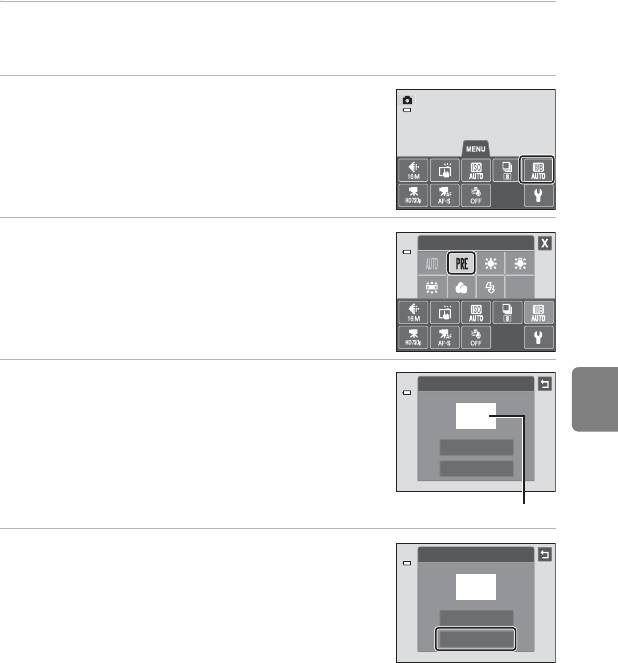
Меню съемки (для режима A (авто))
Ручная настройка
Ручная настройка эффективна при смешанном освещении или для компенсации
влияния источников света, дающих сильные цветовые оттенки, если необходимый
эффект не был достигнут с настройками баланса белого, как Авто и Лампа
накаливания (например, изображение, освещенное лампой с сильным красным
оттенком, будет выглядеть как снимок, полученный при дневном свете). Чтобы
измерить значение баланса белого в соответствии с условиями освещения при
съемке, выполните описанную ниже процедуру.
1 Используйте эталонный белый или серый объект для правильного
определения баланса белого в условиях освещения, при котором
будет производиться съемка.
2 Коснитесь вкладки d для отображения
параметров меню (A11) и коснитесь W.
3 Коснитесь b.
Ручная настройка
Раздел "Справка"
• Для измерения объектив выдвигается в положение зума.
4 Расположите белый или серый эталонный
Ручная настройка
объект в измерительном окне.
• Чтобы применить для ручной предустановки последнее
измеренное значение, а не производить новое
Отмена
измерение, коснитесь Отмена. Последнее измеренное
значение будет установлено в качестве баланса белого,
Измерить
а новое измерение выполнено не будет.
Измерительное окно
5 Коснитесь Измерить, чтобы измерить новое
Ручная настройка
значение баланса белого.
• Затвор откроется, и для ручной предустановки будет
установлено новое значение баланса белого.
Отмена
Изображение не будет сохранено.
Измерить
E45

Меню съемки (для режима A (авто))
B Примечания относительно ручной настройки
Не удастся измерить значения для освещения вспышкой с помощью Ручная настройка. При съемке
со вспышкой задайте для параметра Баланс белого значение Авто или Вспышка.
Раздел "Справка"
E46
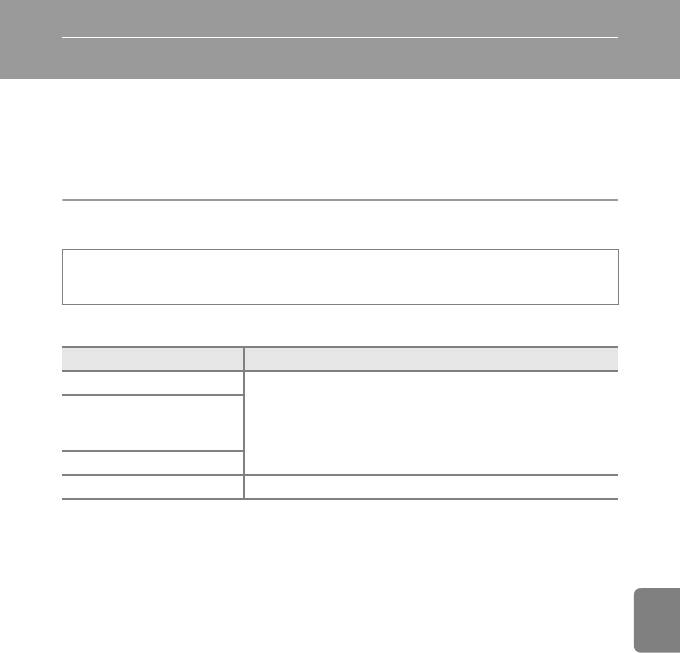
Меню интеллектуального портрета
• См. раздел "A Изменение размера изображения (режим изображения)" (A64)
для получения информации о параметре A Режим изображения.
• Для получения информации о функции q/r Сенсорная съемка (E35) см.
пункт "Сенсорная съемка" в разделе "Меню съемки (для режима A (Авто))".
e Смягчение тона кожи
На экране режима интеллектуального портрета M Коснитесь вкладки d M
e Смягчение тона кожи
Включите смягчение тона кожи.
Параметр Описание
S Высокий уровень
При срабатывании затвора фотокамера распознает одно или
R Средний
несколько человеческих лиц (до трех) и обрабатывает
уровень(значение по
изображение, чтобы смягчить оттенки кожи лица перед
умолчанию)
сохранением изображения. Можно выбрать степень
применения эффекта.
Q Низкий уровень
Раздел "Справка"
k Выключить Выключение смягчения тона кожи.
Эффекты смягчения тона кожи не видны во время компоновки снимаемых
изображений. Проверьте степень смягчения тона кожи, выполняемого в режиме
просмотра.
E47
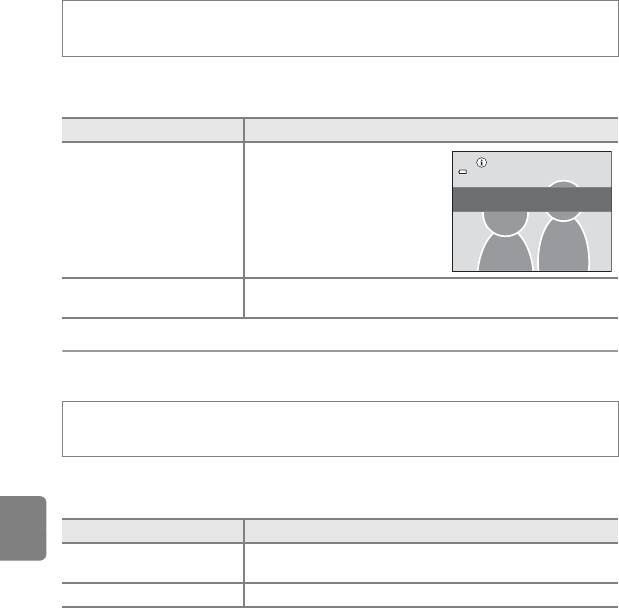
Меню интеллектуального портрета
y Отслеж. моргания
На экране режима интеллектуального портрета M Коснитесь вкладки d M y Отслеж.
моргания
Фотокамера автоматически дважды спускает затвор при съемке каждого
изображения. Из двух кадров сохраняется тот, где у человека открыты глаза.
Параметр Описание
Если выбран режим Вкл.,
вспышка отключается.
Если фотокамера сохранила
На сделанном снимке
изображение, на котором
обнаружено моргание.
o Вкл.
глаза могут быть закрыты, на
несколько секунд
отображается диалоговое
окно, показанное справа.
p Выкл.(настройка по
Выключение предупреждения о закрытии глаз.
умолчанию)
Раздел "Справка"
a Таймер улыбки
На экране режима интеллектуального портрета M Коснитесь вкладки d M a Таймер
улыбки
Фотокамера распознает человеческие лица, затем при распознавании улыбки
автоматически срабатывает затвор.
Параметр Описание
o Включить (настройка по
Включение таймера улыбки.
умолчанию)
p Выключить Выключение таймера улыбки.
E48
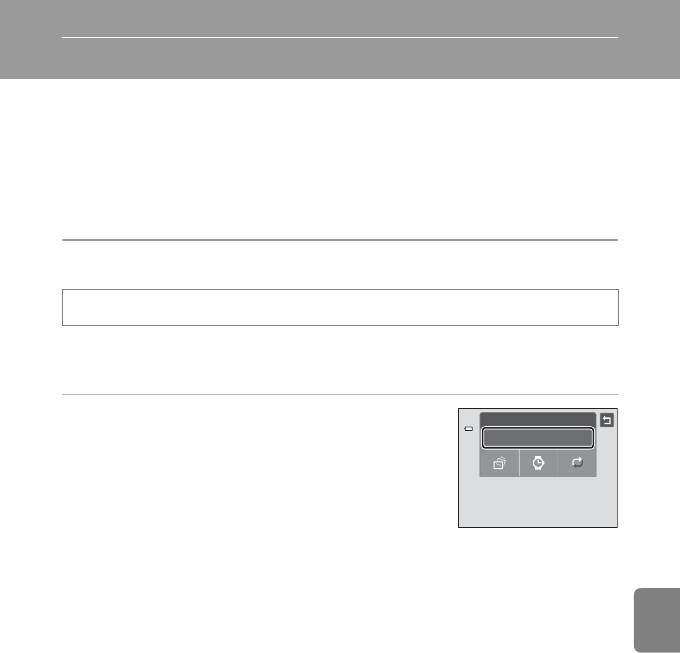
Меню просмотра
• См. раздел "Режим "Избранные снимки"" (E5) для получения информации о
параметре h Избранные снимки.
• См. раздел "Шаг 6. Удаление ненужных изображений" (A34) для получения
информации о параметре c Удалить.
• См. раздел "Редактирование изображений (фотографии)" (E12) для получения
информации о параметрах U Рисование и M Ретуширование.
b Показ слайдов
Кнопка c (режим просмотра) M Коснитесь вкладки d M b Показ слайдов
Поочередный просмотр изображений, сохраненных во внутренней памяти или на
карте памяти, в автоматическом режиме показа слайдов.
1 Коснитесь Старт.
Показ слайдов
• Чтобы изменить эффект, коснитесь x Эффекты перед
Старт
тем, как коснуться Старт, затем выберите
Классический, Зум или С анимацией.
Раздел "Справка"
• Чтобы изменить интервал между изображениями,
коснитесь y Интервал кадров выберите требуемый
интервал, а затем коснитесь Старт.
• Для автоматического повторения показа слайдов коснитесь m Повтор перед
касанием Старт.
• Для выхода без просмотра изображений в режиме показа слайдов коснитесь J.
E49
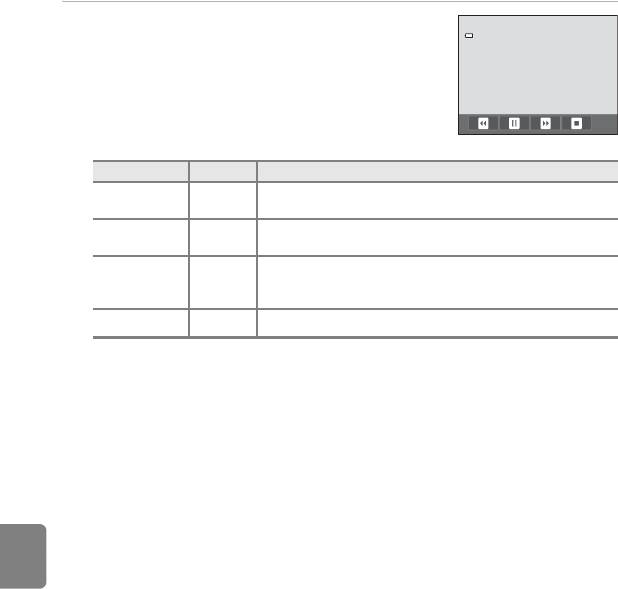
Меню просмотра
2 Начнется показ слайдов.
• Коснитесь монитора, чтобы отобразить панель
управления внизу экрана.
Чтобы выполнить операцию, коснитесь соответствующего
символа на панели управления. Доступны следующие
действия.
Действие Касание Описание
Обратная
Коснитесь и удерживайте O, чтобы выполнить обратную
O
перемотка
перемотку слайдов.
Перемотка
Коснитесь и удерживайте P, чтобы выполнить перемотку
P
вперед
слайдов вперед.
Приостановка просмотра.
Пауза
Q
• Для возобновления просмотра коснитесь R по центру
экрана.
Завершение
S
Завершение показа слайдов.
Раздел "Справка"
B Примечания относительно показа слайдов
• При показе слайдов отображается только первый кадр видеороликов, включенных в показ слайдов.
• Даже при выборе параметра Повтор показ слайдов будет продолжаться не дольше 30 минут
(E75).
E50
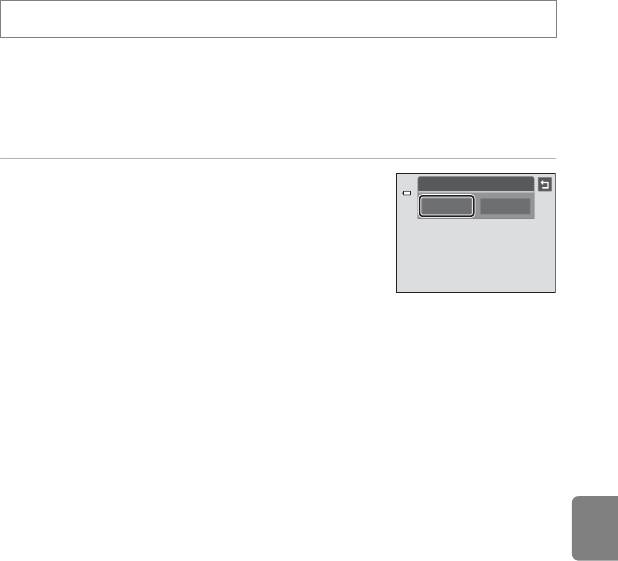
Меню просмотра
d Защита
Кнопка c (режим просмотра) M Коснитесь вкладки d M d Защита
Защита выбранных изображений от случайного удаления. Защищенные
изображения можно распознать благодаря символу s (A8) в режиме
просмотра.
Защита одного изображения
Коснитесь o Вкл..
Защита
• Выбранное изображение будет защищено.
Вкл. Выкл.
• Чтобы выйти без защиты изображений, коснитесь J.
Раздел "Справка"
B Примечание относительно защиты изображений
Обратите внимание, что форматирование внутренней памяти фотокамеры или карты памяти приведет
к необратимому удалению защищенных файлов (E76).
E51
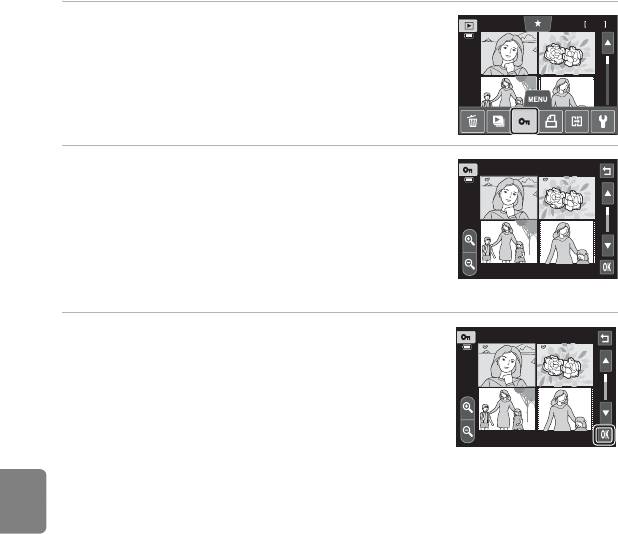
Меню просмотра
Защита нескольких изображений
Можно защитить сразу несколько изображений.
1 Переключитесь в режим просмотра
10
уменьшенных изображений (A33),
коснитесь вкладки d для отображения
параметров меню, а затем коснитесь d.
• Монитор переключится на экран выбора изображений.
2 Коснитесь изображения, которые требуется
защитить.
• Если выбрано изображение, рядом с ним отображается
флажок (y). Чтобы отменить выбор, повторно
коснитесь изображения.
• Коснитесь n или o или поверните рычажок
зуммирования в положение g (i) или f (h), чтобы
изменить количество отображаемых изображений.
3 Коснитесь I.
Раздел "Справка"
• Выбранные изображения будут защищены.
• Чтобы выйти без защиты изображений, коснитесь J.
Снятие защиты с изображений
• Для снятия защиты с изображения отобразите защищенное изображение в
режиме полнокадрового просмотра, выполните процедуру в разделе "Защита
одного изображения" (E51), а затем коснитесь Выкл. в пункте "Защита одного
изображения".
• Чтобы снять защиту с нескольких изображений сразу, отмените защищенные
снимки в шаге 2 раздела "Защита нескольких изображений".
E52
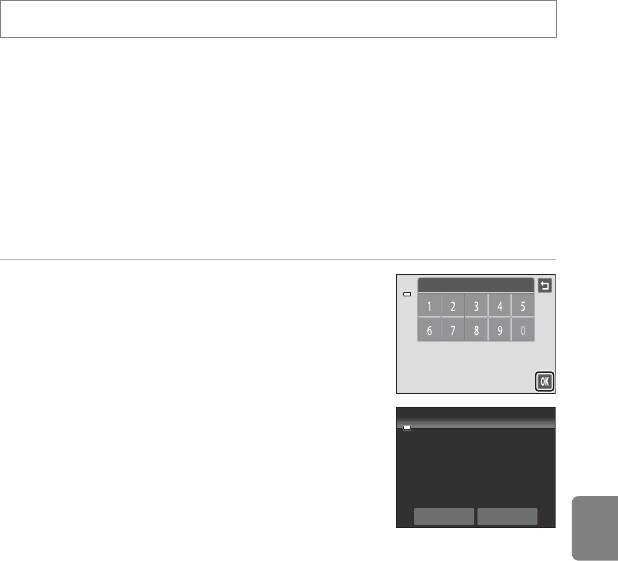
Меню просмотра
a Задание печати (создание задания печати DPOF)
Кнопка c (режим просмотра) M Коснитесь вкладки d M a Задание печати
Для печати сохраненных на карте памяти изображений с применением любого из
следующих способов используется функция Задание печати в меню просмотра
для создания цифровых заданий печати для DPOF-совместимых устройств.
• Установка карты памяти в гнездо принтера, совместимого с DPOF (F16)
• Передача карты памяти в цифровую фотолабораторию.
• Подключение фотокамеры к PictBridge-совместимому (F16) принтеру (E29).
Если карта памяти извлечена из фотокамеры, можно создать задание печати для
изображений, сохраненных во внутренней памяти.
Создание задания печати для одного изображения
1 Коснитесь нужного числа копий (до девяти), а
Задание печати
затем коснитесь I.
• Чтобы выйти без настройки параметра задания печати,
коснитесь J.
Раздел "Справка"
• Если общее число изображений в задании печати,
Задание печати
включая только что добавленные, превышает 99,
появится экран, показанный справа.
Выбрано слишком много
-Коснитесь Да, чтобы удалить ранее добавленные
снимков. Удалить метки
печати для других снимков?
изображения из задания печати и ограничить задание
печати только что отмеченными изображениями.
-Коснитесь Отмена, чтобы удалить только что
Да Отмена
добавленные изображения из задания печати и
ограничить задание печати только что отмеченными изображениями.
E53
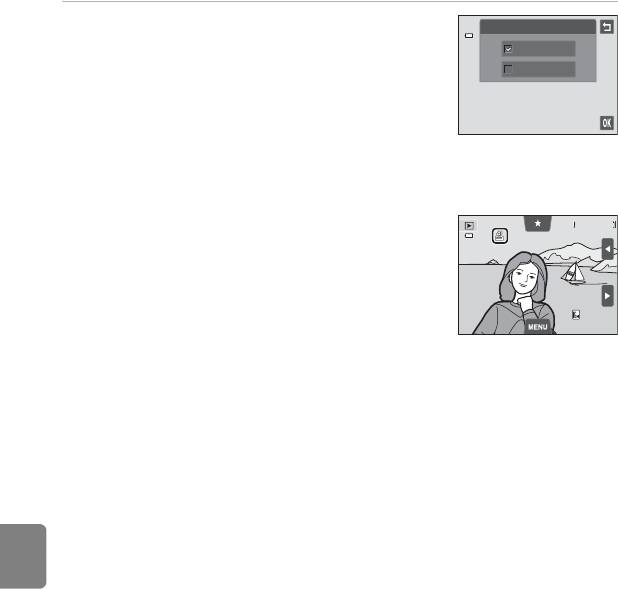
Меню просмотра
2 Включает или выключает печать даты съемки
Задание печати
и информации о снимке.
Дата
• Коснитесь Дата, чтобы установить w (флажок) в поле
Информация
для впечатывания даты съемки в изображение.
• Коснитесь Информация, чтобы установить w
(флажок) в поле для впечатывания информации о
снимке (выдержка и диафрагма).
• Коснитесь I, чтобы завершить создание задания
печати.
При просмотре изображений, выбранных для печати,
4 / 4
отображается значок w.
Раздел "Справка"
E54
4 / 4
4 / 4
0004. JPG
0004. JPG
0004. JPG
15/05/2012 15:30
15/05/2012 15:30
15/05/2012 15:30
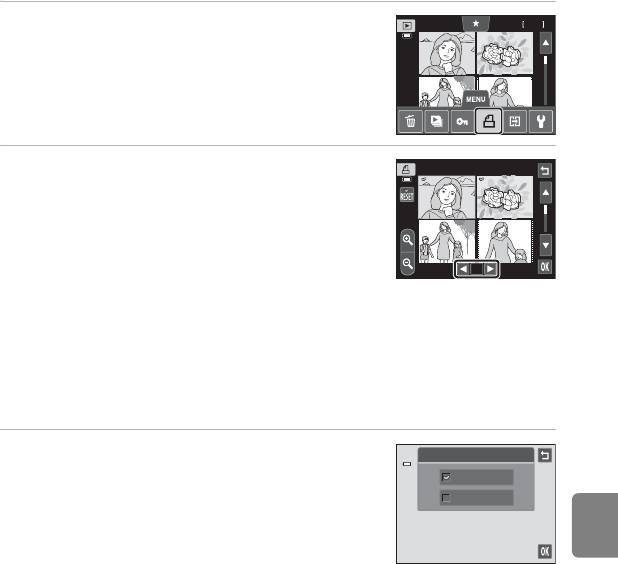
Меню просмотра
Создание задания печати для нескольких изображений
1 Переключитесь в режим просмотра
10
уменьшенных изображений (A33),
коснитесь вкладки d для отображения
параметров меню, а затем коснитесь a.
• На мониторе отобразится экран настройки задания
печати.
2 Коснитесь изображений, которые
необходимо распечатать (до 99) и коснитесь
C или D в нижней части монитора, чтобы
определить число копий (до девяти) для
каждого изображения.
• Изображения, выбранные для печати, отмечаются
флажком (y) и числом, обозначающим количество
копий, выбранное для печати. Если количество копий для изображений не указано,
выбор будет отменен.
• Коснитесь n или o или поверните рычажок зуммирования в положение g (i) или
f (h), чтобы изменить количество отображаемых изображений.
• Коснитесь n, чтобы удалить метки печати со всех изображений и отменить задание
Раздел "Справка"
печати.
• По окончании настройки коснитесь I.
3 Включает или выключает печать даты съемки
и информации о снимке.
• Коснитесь Дата, чтобы установить w (флажок) в поле
для впечатывания даты съемки во все снимки задания
печати.
• Коснитесь Информация, чтобы установить w
(флажок) в поле для впечатывания информации о
снимке (выдержка и диафрагма) во все изображения
задания печати.
• Коснитесь I, чтобы завершить создание задания печати.
E55
×
9
×
9
×
1
×
1
9
Задание печати
Дата
Информация
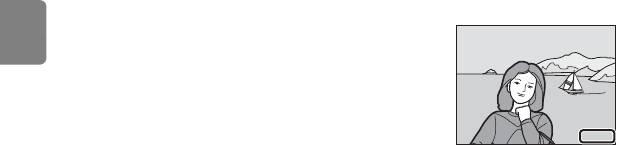
Меню просмотра
Отмена задания печати
• Чтобы удалить метку печати с изображения, отобразите выбранные для печати
изображения в режиме полнокадрового просмотра, выполните процедуру в
разделе "Создание задания печати для одного изображения" (E53), а затем
коснитесь "0" в шаге 1.
• Для удаления меток печати с нескольких изображений удалите метки печати с
нужных изображений в шаге 2 раздела "Создание задания печати для
нескольких изображений" (E55). Коснитесь n, чтобы удалить метки печати со
всех изображений.
Раздел "Справка"
B Примечания относительно печати даты съемки и информации о снимке
Если для параметра задания печати выбраны значения Дата и Информация, дата съемки и
информация о снимке будут напечатаны на изображениях, если используется DPOF-совместимый
(F16) принтер, который поддерживает печать даты съемки и информации о снимке.
• Информацию о снимке невозможно напечатать, если фотокамера подключена для печати DPOF
(E34) напрямую к принтеру с помощью прилагаемого USB-кабеля.
• Обратите внимание, что параметры Дата и Информация сбрасываются при каждом отображении
параметра Задание печати.
• Печатаемая дата соответствует дате съемки. Изменение
параметров Дата и время и Часовой пояс с помощью функции
Часовой пояс и дата в меню настройки после создания снимка
не приведет к изменению даты, печатаемой на изображении.
15.05.2012
C Печать даты
Если дата и время записи распечатываются на изображениях с помощью функции Печать даты
(E70) в меню настройки, эти изображения записываются с датой и временем создания, которые
наносятся на изображение в момент создания. Изображения с впечатанной датой можно печатать на
принтерах, которые не поддерживают печать даты на изображениях.
Будут распечатаны только дата и время, нанесенные на изображения с помощью функции Печать
даты, даже если включена функция печати даты в меню Задание печати.
E56
15 .05. 201 2
15.05.2012

Меню просмотра
f Повернуть снимок
Кнопка c (режим просмотра) M Коснитесь вкладки d M Коснитесь M
Ретуширование M f Повернуть снимок
Укажите ориентацию для отображения записанных изображений во время
просмотра. Фотографии можно повернуть на 90 градусов по часовой стрелке или
на 90 градусов против часовой стрелки. Изображения, записанные в портретной
("вертикальной") ориентации, можно повернуть не более чем на 180 градусов в
обоих направлениях.
• Коснитесь J или I, чтобы повернуть изображение на 90 градусов.
Повернуть снимокПовернуть снимок Повернуть снимок
IJ
IJ
Повернуть на 90 градусов
Повернуть на 90 градусов
по часовой стрелке
против часовой стрелки
• Коснитесь I, чтобы подтвердить ориентацию дисплея и сохранить данные об
Раздел "Справка"
ориентации вместе с изображением.
• Чтобы выйти без поворота снимка, коснитесь J.
E57
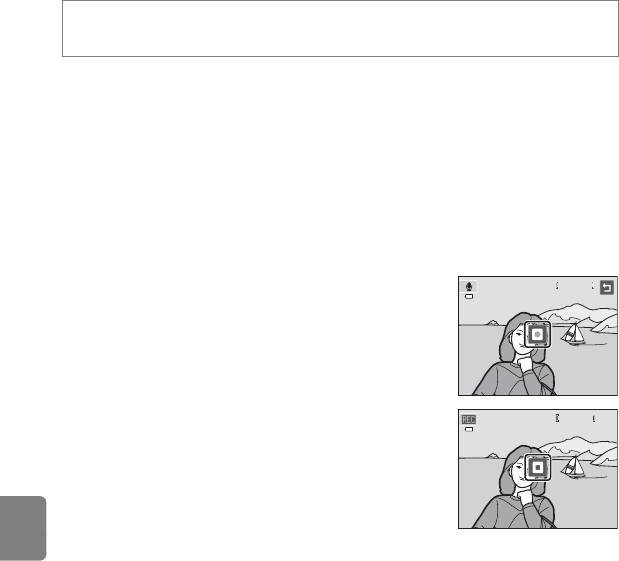
Меню просмотра
E Звуковая заметка
Кнопка c (режим изображения) M выберите изображение M Коснитесь вкладки d M
E Звуковая заметка
Звуковые заметки для изображений можно записывать, пользуясь встроенным
микрофоном фотокамеры.
При выборе изображения с прикрепленной звуковой заметкой эту заметку можно
прослушать.
• При выборе изображения без звуковой заметки отобразится экран записи
звуковой заметки; при выборе изображения со звуковой заметкой (например,
изображение, помечаемое символом p в режиме полнокадрового просмотра)
отобразится экран прослушивания звуковой заметки.
Запись звуковых заметок
• Коснитесь W для записи звуковой заметки
20s
длительностью до 20 секунд.
• Не прикасайтесь ко встроенному микрофону во время
записи.
• Чтобы выйти без записи звуковых заметок, коснитесь
Раздел "Справка"
J.
• Во время записи на мониторе мигает символ o.
• Запись заканчивается при касании S.
• Когда запись закончится, на мониторе отобразится
экран воспроизведения звуковых заметок. Для
воспроизведения звуковой заметки следуйте
инструкциям раздела "Воспроизведение звуковых
заметок" (E59).
C Дополнительная информация
Для получения дополнительной информации см. раздел "Имена файлов и имена папок" (E86).
E58
20s
20s
15s
15s
15s
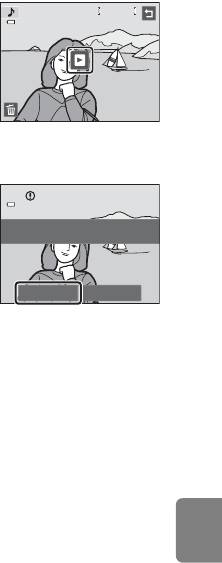
Меню просмотра
Воспроизведение звуковых заметок
• Коснитесь R для прослушивания звуковой заметки.
6s
• Коснитесь S, чтобы остановить прослушивание.
• Коснитесь X во время прослушивания, чтобы
отрегулировать уровень громкости.
• Во время воспроизведения индикатор f мигает.
• Чтобы выйти без воспроизведения звуковых заметок,
коснитесь J.
Удаление звуковых заметок
Коснитесь E во время отображения экрана, описанного
в пункте "Воспроизведение звуковых заметок". Коснитесь
Да, чтобы удалить только звуковую заметку.
Раздел "Справка"
B Примечания относительно звуковых заметок
• При удалении изображения с записанной звуковой заметкой будут удалены и изображение, и его
звуковая заметка.
• Если изображение с записанной звуковой заметкой защищено, то невозможно будет удалить ни
изображение, ни звуковую заметку.
• Если для текущего изображения звуковая заметка уже записана, для записи новой необходимо
предварительно удалить существующую.
• С помощью фотокамеры COOLPIX S4300 не удастся записать звуковую заметку для снимков,
выполненных с помощью фотокамеры другой марки или модели.
E59
6s
6s
Данные будут удалены.
Согласны?
Да Нет
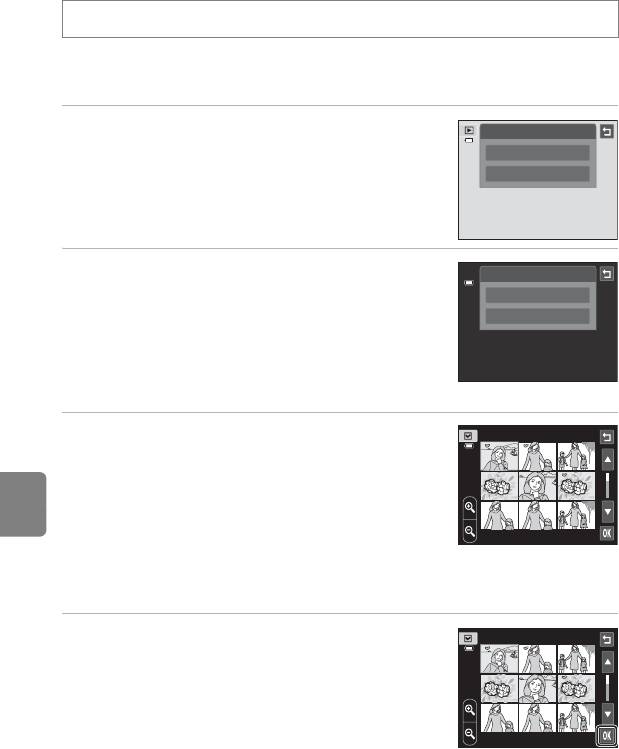
Меню просмотра
h Копирование (Копирование с карты памяти во
внутреннюю память фотокамеры и наоборот)
Кнопка c (режим просмотра) M Коснитесь вкладки d M h Копирование
Копирование изображений с карты памяти во внутреннюю память фотокамеры и
наоборот.
1 Коснитесь нужного параметра на экране
Копирование
копирования.
С камеры на карточку
• С камеры на карточку: копирование изображений из
С карточки на камеру
внутренней памяти на карту памяти.
• С карточки на камеру: копирование изображений с
карты памяти во внутреннюю память.
2 Коснитесь нужного параметра копирования.
С камеры на карточку
• Выбранные снимки: копирование выбранных
Выбранные снимки
изображений. Перейдите к шагу 3.
Все снимки
• Все снимки: копирование всех изображений. После
открытия диалогового окна подтверждения коснитесь
Раздел "Справка"
Да. Изображения будут скопированы. Чтобы вернуться
в меню просмотра без выполнения копирования,
коснитесь Нет.
3 Коснитесь изображений, которые
необходимо скопировать.
• Если выбрано изображение, рядом с ним отображается
флажок. Чтобы отменить выбор, повторно коснитесь
изображения. Флажок будет снят.
• Коснитесь n или поверните рычажок зуммирования в
положение g (i), чтобы вернуться в режим
полнокадрового просмотра. Коснитесь o поверните
рычажок зуммирования в положение f (h), чтобы вернуться в режим просмотра
девяти уменьшенных изображений.
4 Коснитесь I.
• После открытия диалогового окна подтверждения
коснитесь Да. Изображения будут скопированы. Чтобы
вернуться в меню просмотра без выполнения
копирования, коснитесь Нет.
E60

Меню просмотра
B Примечания относительно копирования изображений
• Можно скопировать файлы в формате JPEG-, AVI- и WAV-. Файлы, записанные в других форматах,
копировать нельзя.
• Голосовая заметка (E58), прикрепленная к копируемому изображению, будет скопирована вместе
с изображением.
• Выполнение описанной процедуры не гарантируется для снимков, выполненных фотокамерой
другой модели или измененных на компьютере.
• При копировании изображений, выбранных для Задание печати (E53), метки печати не
копируются. Однако настройки оценки (A74) и Защита (E51) копируются вместе с
изображениями.
• Изображения или видеоролики, скопированные из внутренней памяти на карту памяти или
наоборот (E9), не удастся отобразить в режиме автосортировки.
• Когда копируются изображения, добавленные в альбомы (E 5), копии не добавляются
автоматически в те же альбомы, что и исходные изображения.
C "В памяти нет снимков." Сообщение
Если при включении режима просмотра на карте памяти, вставленной в фотокамеру, отсутствуют
изображения, отображается сообщение В памяти нет снимков.. Коснитесь вкладки d, затем
коснитесь h для отображения окна параметров копирования. Скопируйте изображения, хранящиеся
во внутренней памяти фотокамеры, на карту памяти.
C Дополнительная информация
Для получения дополнительной информации см. раздел "Имена файлов и имена папок" (E86).
Раздел "Справка"
E61
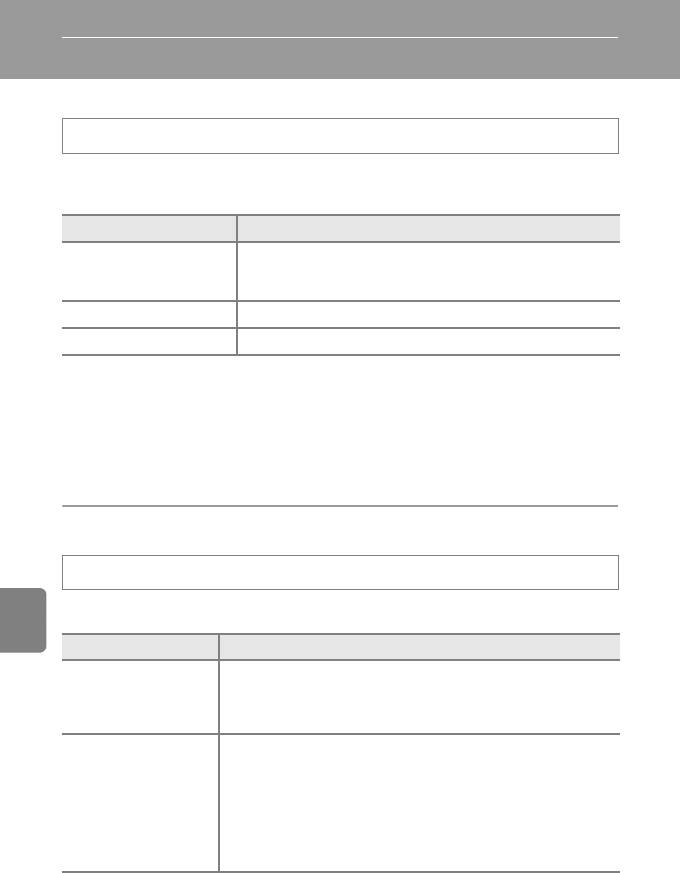
Меню видео
D Параметры видео
На экране съемки M Коснитесь вкладки d M D Параметры видео
Выберите нужный тип записи видеоролика. При увеличении размера изображения
изменяется его качество, а размер файла увеличивается.
Параметр Описание
N HD 720p (1280×720)
(настройка
Будут записаны видеоролики с форматом экрана 16:9.
по умолчанию*)
y VGA (640×480) Будут записаны видеоролики с форматом экрана 4:3.
z QVGA (320×240) Будут записаны видеоролики с форматом экрана 4:3.
* При записи во внутреннюю память настройкой по умолчанию является y VGA (640×480).
• Частота кадров составляет приблизительно 30 кадров в секунду для всех
параметров.
C Дополнительная информация
Для получения дополнительной информации см. раздел "Имена файлов и имена папок" (E86).
Раздел "Справка"
n Режим АФ-видео
На экране съемки M Коснитесь вкладки d M n Режим АФ-видео
Выбор фокусировки в режиме съемки видеороликов.
Параметр Описание
При нажатии кнопки b (e видеосъемка) для начала записи
A Покадровый АФ
выполняется блокировка фокусировки.
(настройка по
Выберите этот параметр, когда расстояние между фотокамерой и
умолчанию)
объектом практически не меняется.
Непрерывная фокусировка фотокамеры во время записи
видеоролика.
Выберите этот параметр, когда расстояние между фотокамерой и
B Непрерывный
объектом изменяется. В записанном видеоролике будет слышен
АФ
звук фокусировки фотокамеры.
Чтобы предотвратить звуковые помехи, возникающие при
фокусировке фотокамеры, рекомендуется использовать режим
Покадровый АФ.
E62
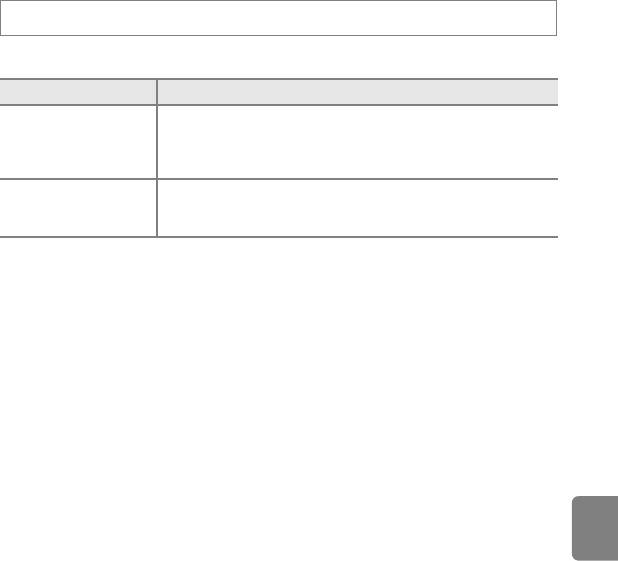
Меню видео
Y Подавл. шумов от ветра
На экране съемки M Коснитесь вкладки d M Y Подавл. шумов от ветра
Выбор подавления шумов от ветра при записи видеороликов.
Параметр Описание
Запись с подавлением шумов от ветра, дующего в микрофон.
Подходит для выполнения записи при сильном ветре. Во время
o Вкл.
просмотра другие звуки, кроме шума ветра, также могут быть
плохо слышны.
p Выкл.
(настройка по
Подавление шумов от ветра не выполняется.
умолчанию)
Раздел "Справка"
E63
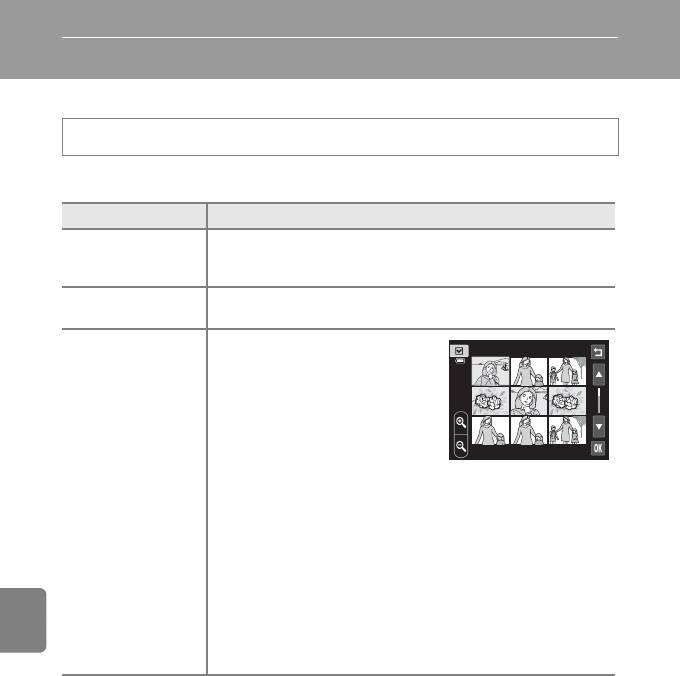
Меню настройки
c Экран приветствия
Коснитесь вкладки d M Коснитесь z (меню настройки) M c Экран приветствия
Выбор отображения экрана приветствия при включении фотокамеры.
Параметр Описание
Нет
Фотокамера перейдет в режим съемки или просмотра без
(настройка по
отображения экрана приветствия.
умолчанию)
Фотокамера отобразит экран приветствия и перейдет в режим
COOLPIX
съемки или просмотра.
Отображение изображения,
выбранного в качестве экрана
приветствия. Когда откроется экран
выбора изображения, выберите
изображение и коснитесь I.
• На экране выбора изображений
коснитесь n или поверните
рычажок зуммирования в
Раздел "Справка"
положение g (i), чтобы
переключиться в режим полнокадрового просмотра, а затем
Выбрать снимок
коснитесь o или поверните рычажок зуммирования в положение
f (h), чтобы вернуться в режим просмотра девяти
уменьшенных изображений.
• Поскольку выбранное изображение хранится в фотокамере, оно
появится на экране приветствия, даже если исходное
изображение будет удалено.
• Не удастся использовать снимки, полученные, когда для
параметра Режим изображения (A64) было установлено
значение g 4608×2592, а также копии размера 320 × 240 или
меньше, созданные с помощью функции уменьшенного снимка
(E24) или кадрирования (E25).
E64
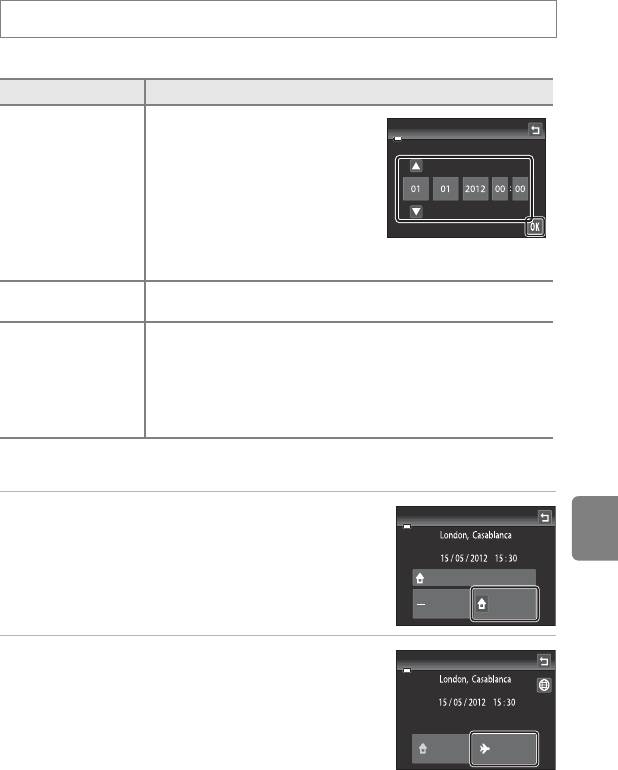
Меню настройки
d Часовой пояс и дата
Коснитесь вкладки d M Коснитесь z (меню настройки) M d Часовой пояс и дата
Установите часы фотокамеры.
Параметр Описание
Настройте текущую дату и время на
Дата и время
часах фотокамеры.
Чтобы установить дату и время,
ДМГ
коснитесь элементов на экране
(день, месяц, год, часы, минуты).
Дата и время
• Выбор элемента: коснитесь
нужного элемента.
• Изменение выделенного
элемента: коснитесь A или B.
• Применение настройки:
коснитесь I.
Выберите порядок отображения дня, месяца и года Г/М/Д (год/
Формат даты
месяц/день), М/Д/Г (месяц/день/год) и Д/М/Г (день/месяц/год).
С помощью параметров часового пояса можно задать параметры
w Дом. часовой пояс и включить или выключить летнее время.
Если выбран пункт назначения, фотокамера автоматически
Раздел "Справка"
Часовой пояс
вычислит разницу во времени (E67) между пунктом назначения
(x) и домашним часовым поясом (w), и будет сохранять
изображения с использованием даты и времени пункта назначения.
Данная функция полезна в путешествиях.
Выбор часового пояса места назначения во время путешествия
1 Коснитесь Часовой пояс.
Часовой пояс и дата
Дата и время
Формат
Часовой пояс
даты
2 Коснитесь x Пункт назначения.
Часовой пояс
• Дата и время на мониторе изменятся в соответствии с
выбранным регионом.
Дом. час.
Пункт
пояс
назначения
E65
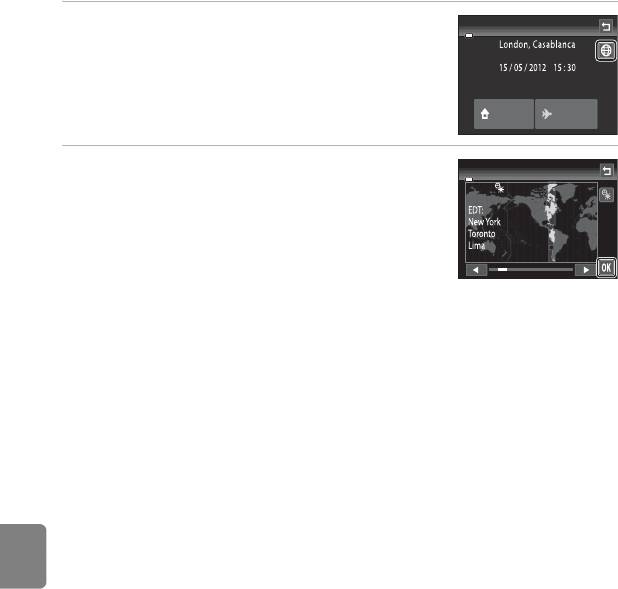
Меню настройки
3 Коснитесь o.
Часовой пояс
• Отобразится экран выбора часового пояса.
Дом. час.
Пункт
пояс
назначения
4 Коснитесь E или F, чтобы выбрать часовой
Пункт назначения
пояс места назначения, затем коснитесь I.
10:30
-05:00
• Если действует летнее время, коснитесь p, чтобы
включить функцию режима летнего времени. В верхней
части экрана отобразится W, а часы фотокамеры будут
переведены на один час вперед. Коснитесь p еще раз,
чтобы отключить функцию режима летнего времени.
• Если выбран часовой пояс места назначения, в режиме
съемки на мониторе фотокамеры отображается символ Z.
Раздел "Справка"
C w Дом. час. пояс
• Для переключения на домашний часовой пояс коснитесь w Дом. час. пояс в шаге 2.
• Чтобы изменить домашний часовой пояс, коснитесь w Дом. час. пояс в шаге 2 и выполните те же
действия, что и в пункте x Пункт назначения, чтобы установить домашний часовой пояс.
C Летнее время
При переходе на летнее время или на зимнее время включите или выключите режим летнего времени
на экране выбора часового пояса, который отображается в шаге 4.
C Впечатывание даты в изображения
Включите параметр Печать даты (E70) в меню настройки после установки даты и времени. Если
включена функция Печать даты, при записи изображений на них будет напечатана дата съемки.
E66
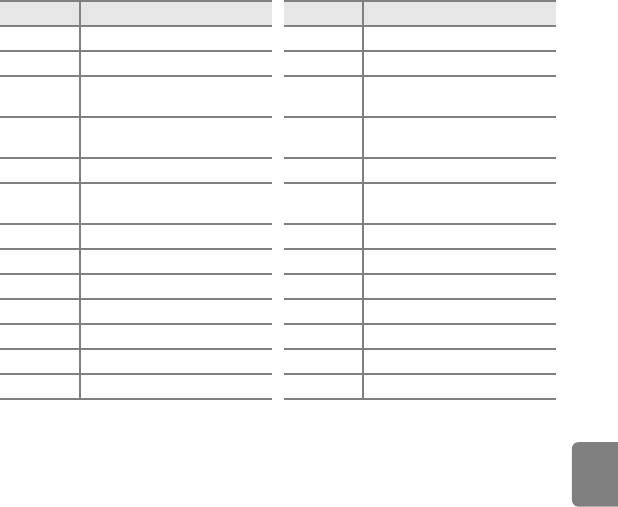
Меню настройки
C Часовые пояса
Список часовых поясов, поддерживаемых фотокамерой, приводится ниже.
Для часовых поясов, значение которых не приведено ниже, установите на часах фотокамеры местное
время с помощью параметра Дата и время.
UTC +/– Местоположение UTC +/– Местоположение
–11 Midway, Samoa +1 Madrid, Paris, Berlin
–10 Hawaii, Tahiti +2 Athens, Helsinki, Ankara
Moscow, Nairobi, Riyadh, Kuwait,
–9 Alaska, Anchorage +3
Manama
PST (PDT): Los Angeles, Seattle,
–8
+4 Abu Dhabi, Dubai
Vancouver
–7 MST (MDT): Denver, Phoenix +5 Islamabad, Karachi
CST (CDT): Chicago, Houston,
–6
+5.5 New Delhi
Mexico City
–5 EST (EDT): New York, Toronto, Lima +6 Colombo, Dhaka
–4.5 Caracas +7 Bangkok, Jakarta
–4 Manaus +8 Beijing, Hong Kong, Singapore
–3 Buenos Aires, Sao Paulo +9 Tokyo, Seoul
Раздел "Справка"
–2 Fernando de Noronha +10 Sydney, Guam
–1 Azores +11 New Caledonia
±0 London, Casablanca +12 Auckland, Fiji
E67
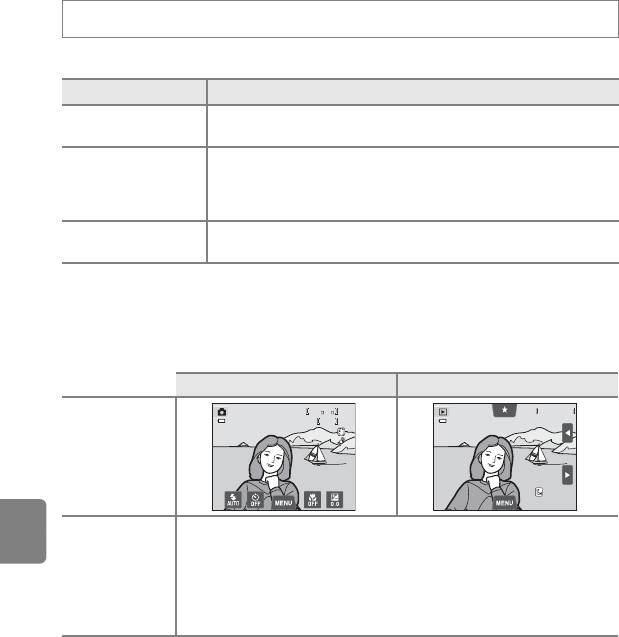
Меню настройки
e Настройка монитора
Коснитесь вкладки d M Коснитесь z (меню настройки) M e Настройка монитора
Задайте указанные ниже параметры.
Параметр Описание
Установите информацию, которая будет отображаться на мониторе
Информация о фото
во время просмотра.
• Вкл. (настройка по умолчанию): полученное изображение
автоматически немедленно отображается на мониторе, а затем
Просмотр снимка
экран монитора возвращается в режим съемки.
• Выкл.: изображение не отображается после съемки.
Доступны пять значений яркости монитора. По умолчанию
Яркость
устанавливается значение 3.
Информация о фото
Выберите, будет ли информация о снимке отображаться на мониторе.
Для получения дополнительной информации см. раздел "Режим просмотра
(информационный экран)" (A8).
Раздел "Справка"
Режим съемки Режим просмотра
Показать
Текущие настройки и инструкции отображаются, как в пункте Показать
выше. Если в течение нескольких секунд не выполняется никаких
действий, информация будет скрыта. Информация отобразится снова,
Авто (настройка
когда будет выполнена следующая операция.
по умолчанию)
Если в течение нескольких секунд во время съемки не выполняется
никаких действий, съемочная информация и некоторые символы
операций будут скрыты. Они отобразятся снова после касания A.
E68
0
0
8
8
50
50
4 / 4
50
4 / 4
4 / 4
0004. JPG
0004. JPG
0004. JPG
15/05/2012 15:30
15/05/2012 15:30
15/05/2012 15:30
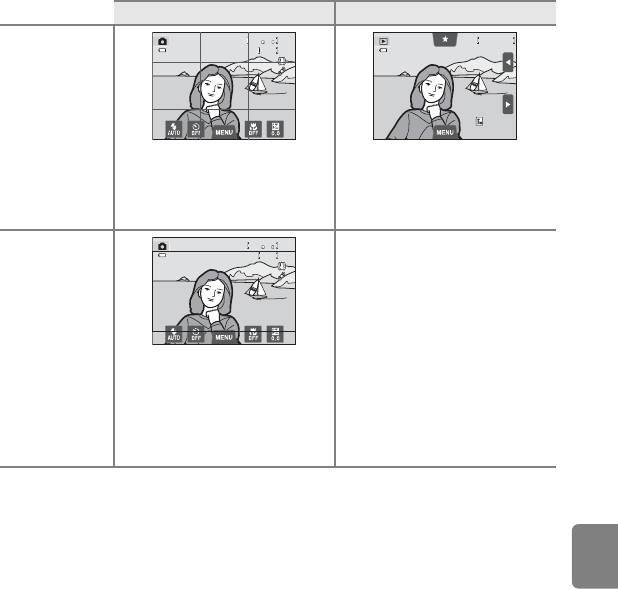
Меню настройки
Режим съемки Режим просмотра
Сетка
кадр.+авто
В качестве справки для
Текущие настройки или
кадрирования снимка отобразится
инструкции отображаются на
сетка кадрирования. При
мониторе так же, как и при выборе
видеозаписи сетка не
параметра Авто.
отображается.
Текущие настройки или
инструкции отображаются на
мониторе так же, как и при выборе
параметра Авто.
Кадр
видео+авто
Перед началом записи
видеороликов отображается рамка,
представляющая записываемую
область экрана. Рамка не
Раздел "Справка"
отображается, когда спусковая
кнопка затвора нажата наполовину
или во время записи.
E69
0
0
8
8
50
50
4 / 4
50
4 / 4
4 / 4
0004. JPG
0004. JPG
0004. JPG
15/05/2012 15:30
15/05/2012 15:30
15/05/2012 15:30
0
0
8
8
50
50
50
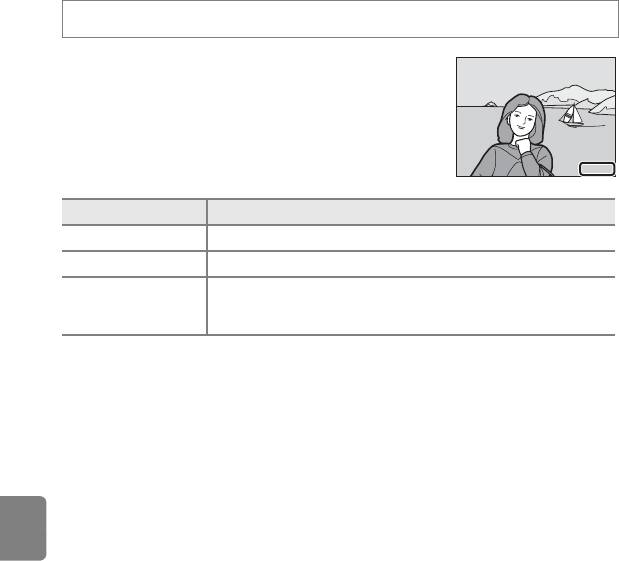
Меню настройки
C Печать даты (Впечатывание даты и времени)
Коснитесь вкладки d M Коснитесь z (меню настройки) M C Печать даты
Дату и время съемки можно впечатывать на
изображения во время съемки. Это позволяет
напечатать эти сведения даже на тех принтерах,
которые не поддерживают печать даты (E56).
15.05.2012
Параметр Описание
f Дата Дата впечатывается на изображения.
S Дата и время Дата и время впечатываются на изображения.
Выкл.
(настройка по
Дата и время на изображениях не печатаются.
умолчанию)
Текущую настройку даты печати можно проверить на мониторе фотокамеры во
время съемки (A6). При выборе значения Выкл. значки не отображаются.
Раздел "Справка"
B Примечания относительно печати даты
• Впечатанная дата становится частью снимка; ее удаление невозможно. Не удастся впечатать дату и
время на снимках после их выполнения.
• Впечатывание даты не будет выполнено в следующих ситуациях:
- Снимки, сделанные в сюжетном режиме Съемка панорамы
-Видеоролики
• Даты, впечатанные на снимках, сделанных при установке для параметра Режим изображения
(A64) значения O 640×480, могут плохо читаться. При использовании функции Печать даты
установите для параметра Режим изображения значение q 1600×1200 или выше.
• При впечатывании даты используется формат даты, определенный параметром Часовой пояс и
дата в меню настройки (A24, E65).
C Печать даты и задание печати
При использовании DPOF-совместимого принтера, поддерживающего печать даты съемки и
информации о снимке, можно использовать функцию Задание печати (E53), чтобы выполнить
печать такой информации даже на снимках, которые не были сделаны с использованием функции
Печать даты.
E70
15 .05. 201 2
15.05.2012
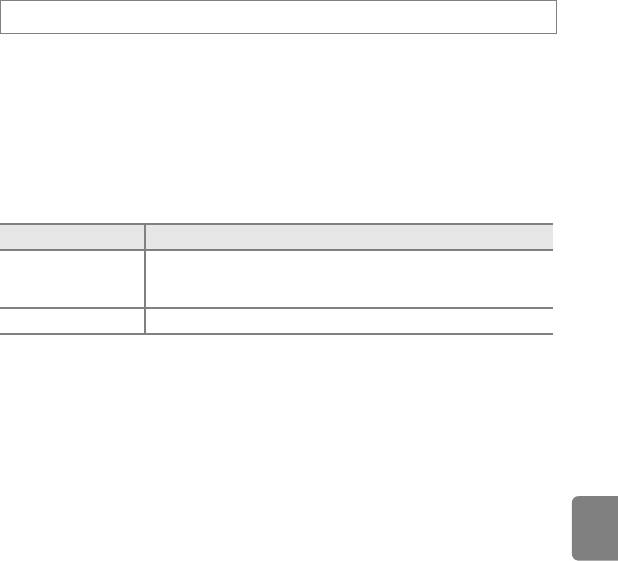
Меню настройки
g Подавл. вибраций
Коснитесь вкладки d M Коснитесь z (меню настройки) M g Подавл. вибраций
Выберите параметр подавления вибраций для съемки.
Подавление вибраций устраняет смазывание снимков из-за непроизвольных
движений рук и дрожания фотокамеры, что обычно происходит при съемке с
телескопическим положением объектива или при длинных выдержках. Влияние
дрожания фотокамеры снижается как при фотосъемке, так и при записи
видеороликов. При использовании штатива для обеспечения устойчивости
фотокамеры во время съемки установите для параметра Подавл. вибраций
значение Выкл..
Параметр Описание
g Вкл.
Метод подавления вибраций при смещении объектива снижает
(настройка по
влияние дрожания фотокамеры.
умолчанию)
k Выкл. Подавление вибраций выключено.
Текущую настройку подавления вибраций можно подтвердить на мониторе
фотокамеры при съемке (A6). При выборе значения Выкл. значки не
Раздел "Справка"
отображаются.
B Примечания относительно подавления вибраций
• Для включения функции подавления вибраций может потребоваться несколько секунд после
включения фотокамеры или перехода в режим съемки из режима просмотра. До начала съемки
дождитесь стабилизации изображения на мониторе.
• Вследствие характеристик функции подавления вибраций снимки, отображаемые на мониторе
фотокамеры сразу после съемки, могут выглядеть размытыми.
• В некоторых случаях функция подавления вибраций может не полностью устранять последствия
дрожания фотокамеры.
E71
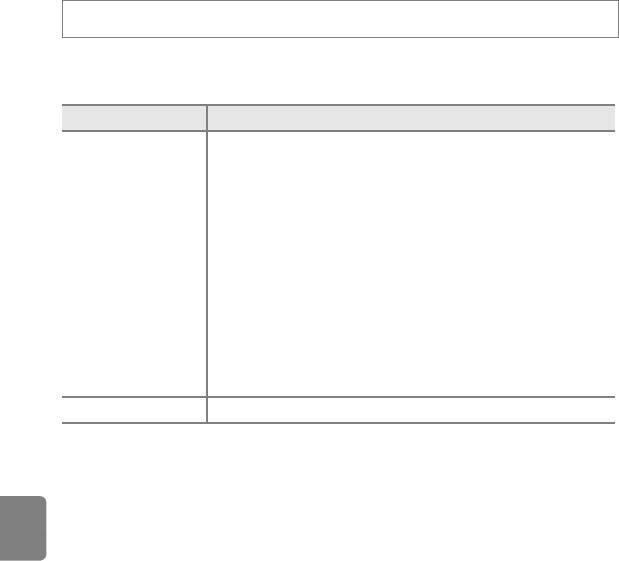
Меню настройки
U Обнаруж. движения
Коснитесь вкладки d M Коснитесь z (меню настройки) M U Обнаруж. движения
Включите функцию обнаружения движения для уменьшения эффекта движения
объекта и дрожания фотокамеры при съемке.
Параметр Описание
При обнаружении фотокамерой движения объекта или дрожания
фотокамеры чувствительность ISO автоматически увеличивается, а
выдержка уменьшается, чтобы уменьшить смазывание.
В следующих ситуациях функция обнаружения движения не
работает.
• Если для параметра сенсорной съемки установлено значение
Ведение объекта.
Авто
• Если срабатывает вспышка.
(настройка по
• Если для параметра Чувствительность (E42) установлено
умолчанию)
значение Авто с фикс. диап., а значение чувствительности ISO
фиксировано в режиме A (авто).
• Если выбран режим Мультикадр 16 (E43).
• Если включен сюжетный режим Спорт (A44), Ночной портрет
(A44), Сумерки/рассвет (A45), Ночной пейзаж (A46),
Музей (A47), Фейерверк (A47), Освещение сзади (A48)
Раздел "Справка"
или Портрет питомца (A49).
Выкл. Функция обнаружения движения выключена.
Текущую настройку обнаружения движения можно подтвердить на мониторе
камеры при съемке (A6). При обнаружении дрожания фотокамеры и уменьшении
выдержки символ обнаружения движения станет зеленым. При выборе значения
Выкл. значки не отображаются.
B Примечания относительно функции "Обнаруж. движения"
• В некоторых ситуациях функция обнаружения движения не сможет полностью устранить эффекты
движения объекта и дрожания фотокамеры.
• Функция обнаружения движения может не сработать в случае значительного перемещения объекта
или при недостаточном уровне освещенности.
• Изображения, созданные с помощью функции обнаружения движения, могут получиться
"зернистыми".
E72
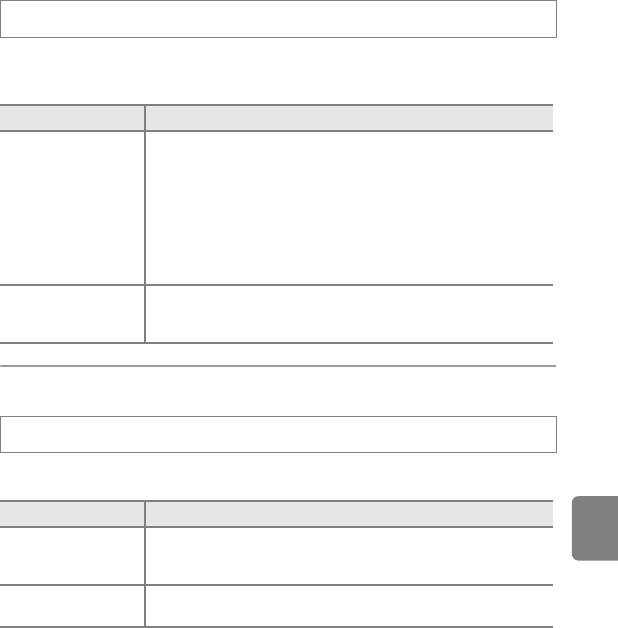
Меню настройки
h АФ-помощь
Коснитесь вкладки d M Коснитесь z (меню настройки) M h АФ-помощь
Включение или выключение вспомогательной подсветки АФ, которая облегчает
автофокусировку при съемке слабоосвещенного объекта.
Параметр Описание
Вспомогательная подсветка АФ будет использоваться для
облегчения фокусировки, если объект недостаточно освещен.
Дальность действия подсветки составляет около 1,9 м при
Авто
максимальном широкоугольном положении объектива и около
(настройка по
1,1 м при максимальном телескопическом положении объектива
умолчанию)
(телефото).
Обратите внимание, что в некоторых сюжетных режимах или зонах
фокусировки вспомогательная подсветка АФ может не работать,
даже если выбрано значение Авто.
Вспомогательная подсветка АФ не загорается. Фотокамере,
Выкл.
возможно, не удастся сфокусироваться при недостаточном
освещении.
Раздел "Справка"
u Цифровой зум
Коснитесь вкладки d M Коснитесь z (меню настройки) M u Цифровой зум
Включение и выключение цифрового зума.
Параметр Описание
Вкл.
Когда фотокамера находится в максимальном положении
(настройка по
оптического зума, поворот рычажка зуммирования в положение
умолчанию)
g (i) приведет к включению цифрового зума (A29).
Цифровой зум не включается (за исключением режима съемки
Выкл.
видеороликов).
B Примечания относительно цифрового зума
• Если используется цифровой зум, фотокамера фокусируется по центру кадра.
• Использование цифрового зума невозможно в следующих ситуациях:
- Если для сенсорной съемки выбрано значение Ведение объекта.
- Если выбран сюжетный режим Автовыбор сюжета, Портрет, Ночной портрет или Портрет
питомца.
- Если выбран режим интеллектуального портрета.
- Если выбран режим Мультикадр 16 (E43).
E73
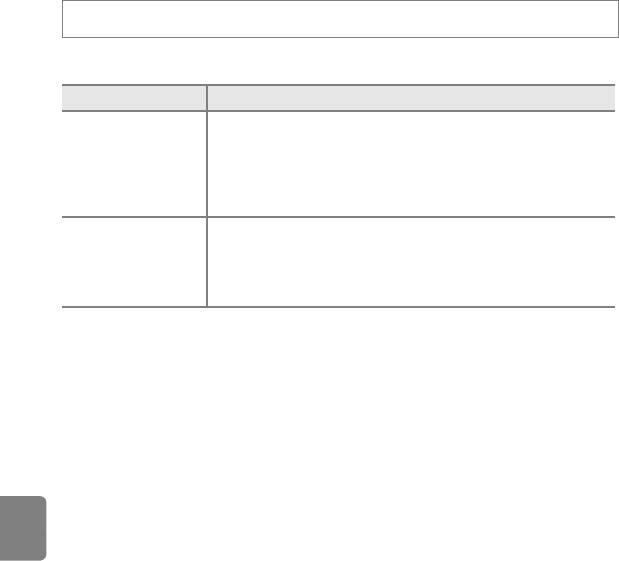
Меню настройки
i Настройка звука
Коснитесь вкладки d M Коснитесь z (меню настройки) M i Настройка звука
Можно управлять следующими настройками звука.
Параметр Описание
Выберите Вкл. (настройка по умолчанию) или Выкл..
Если выбрано значение Вкл., при удачном завершении
определенной операции раздастся одиночный звуковой сигнал,
Звук кнопки
при фокусировке фотокамеры на объекте — двойной, а при
обнаружении ошибки — тройной звуковой сигнал. Кроме того, при
включении фотокамеры будет звучать мелодия приветствия.
Выберите Вкл. (настройка по умолчанию) или Выкл..
Звук при срабатывании затвора не воспроизводится, если
Звук затвора
включены некоторые функции, например непрерывная съемка или
BSS (выбор лучшего снимка), а также при записи видеороликов,
даже если выбрано значение Вкл..
Раздел "Справка"
B Примечание относительно настройки звука
В сюжетном режиме Портрет питомца звуки нажатия кнопок и спуска затвора отключены.
E74
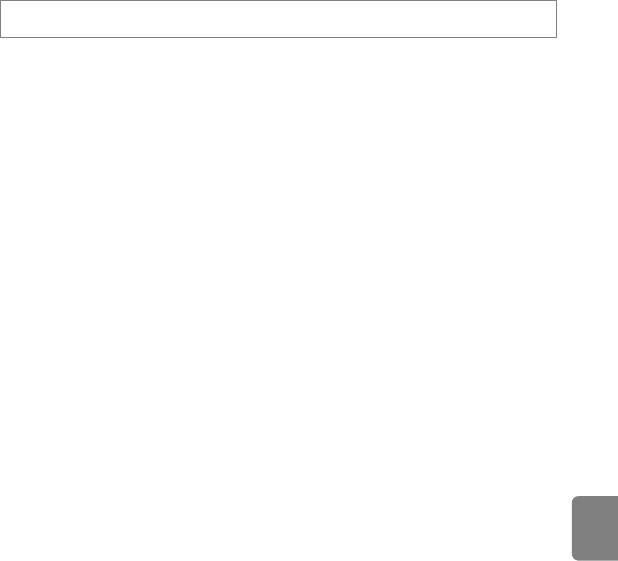
Меню настройки
k Авто выкл.
Коснитесь вкладки d M Коснитесь z (меню настройки) M k Авто выкл.
Если фотокамера включена и в течение некоторого времени с ней не
производится никаких действий, монитор выключится, и фотокамера перейдет в
режим ожидания (A23) в целях сохранения энергии.
С помощью данного параметра можно выбрать длительность промежутка времени,
после которого фотокамера переходит в режим ожидания. Можно выбрать
значение 30 секунд, 1 минута (настройка по умолчанию), 5 минут и 30 минут.
Раздел "Справка"
C При отключении монитора для функции экономии энергии
• В режиме ожидания индикатор включения питания мигает.
• По истечении приблизительно трех минут в режиме ожидания фотокамера отключается.
• Нажмите одну из следующих кнопок, чтобы включить монитор во время мигания индикатора
включения питания.
- Выключатель питания, спусковая кнопка затвора, кнопка A или кнопка b (e видеосъемка)
C Параметры автовыключения
• Для времени, после которого фотокамера переходит в режим ожидания, в следующих случаях
установлено фиксированное значение:
- При отображении экрана настройки, меню выбора режима или меню настройки: три минуты
- Во время показа слайдов: до 30 минут.
- При подключении сетевого блока питания EH-62G: 30 минут.
• При передаче изображений с помощью карты Eye-Fi фотокамера не входит в режим ожидания.
E75
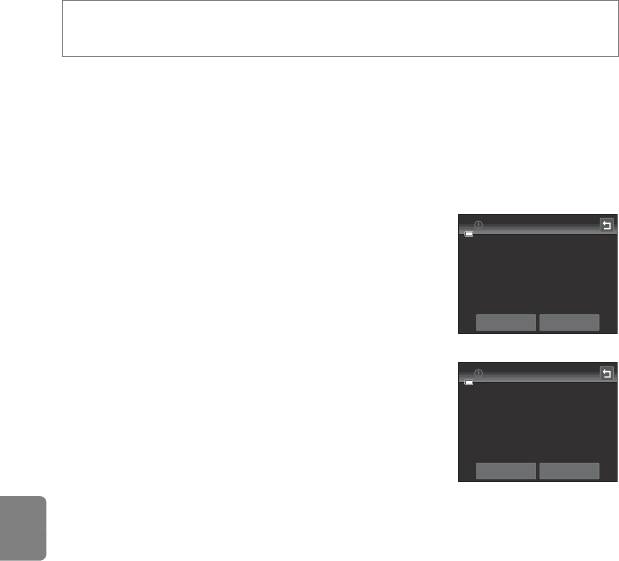
Меню настройки
l/m Форматир. памяти/Форматир. карточки
Коснитесь вкладки d M Коснитесь z (меню настройки) M l Форматир. памяти/
m Форматир. карточки
Данная функция используется для форматирования внутренней памяти или карты
памяти.
Форматирование внутренней памяти или карт памяти приводит к необратимому
удалению всех данных. Восстановить удаленные данные невозможно.
Убедитесь, что важные снимки были переданы на компьютер до начала
форматирования.
l Форматирование внутренней памяти
Форматир. памяти
Чтобы отформатировать внутреннюю память, извлеките
Все снимки будут стерты!
карту памяти из фотокамеры.
Согласны?
В меню настройки отобразится параметр Форматир.
памяти.
Да Нет
m Форматирование карты памяти
Форматир. карточки
Раздел "Справка"
Карту памяти можно отформатировать, если она
Все снимки будут стерты!
вставлена в фотокамеру. В меню настройки отобразится
Согласны?
параметр Форматир. карточки.
Да Нет
B Форматирование внутренней памяти и карт памяти
• Форматирование внутренней памяти или карты памяти приведет к восстановлению настроек
символа альбома по умолчанию (E8) (он будет отображаться в виде цифры).
• Во время форматирования не выключайте фотокамеру и не открывайте крышку батарейного отсека/
гнезда карты памяти.
• При первой установке в фотокамеру карты памяти, которая ранее использовалась в другом
устройстве, обязательно отформатируйте ее с помощью этой фотокамеры.
E76
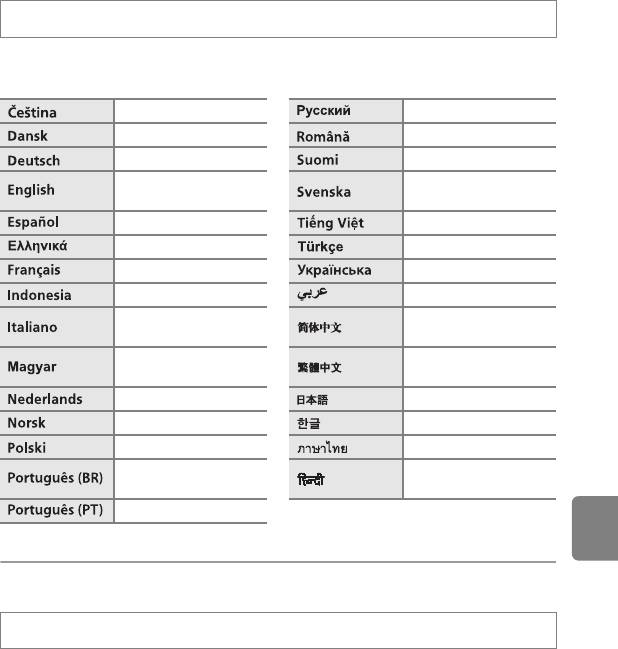
Меню настройки
n Язык/Language
Коснитесь вкладки d M Коснитесь z (меню настройки) M n Язык/Language
Для отображения меню и сообщений фотокамеры можно выбрать один из 29
языков.
Чешский Русский
Датский Румынский
Немецкий Финский
(настройка по
Шведский
умолчанию)
Испанский Вьетнамский
Греческий Турецкий
Французский Украинский
Индонезийский Арабский
Китайский
Итальянский
(упрощенное письмо)
Китайский
Венгерский
(традиционное письмо)
Раздел "Справка"
Голландский Японский
Норвежский Корейский
Польский Тайский
Бразильский
Хинди
португальский
Португальский
o Режим видео
Коснитесь вкладки d M Коснитесь z (меню настройки) M o Режим видео
Настройка режима видео для подключения к телевизору. Выберите NTSC или PAL.
E77
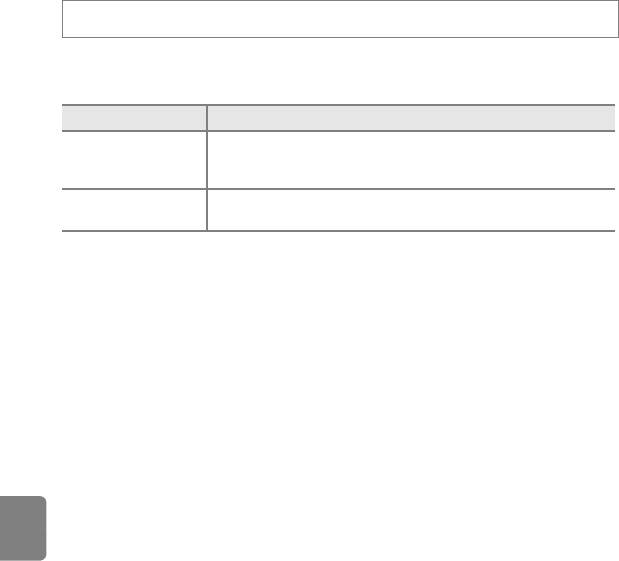
Меню настройки
V Зарядка от ПК
Коснитесь вкладки d M Коснитесь z (меню настройки) M V Зарядка от ПК
Выберите, будет ли батарея, вставленная в фотокамеру, заряжаться при
подключении к компьютеру с помощью кабеля USB.
Параметр Описание
Авто
Если фотокамера подсоединена к работающему компьютеру,
(настройка по
батарея, вставленная в фотокамеру, автоматически будет
умолчанию)
заряжаться, используя питание компьютера.
Батарея, вставленная в фотокамеру, не заряжается при
Выкл.
подсоединении к компьютеру.
B Примечания относительно подключения фотокамеры к принтеру
• Зарядка батареи не будет выполняться при подключении к принтеру, даже если принтер совместим
со стандартом PictBridge.
• Если для параметра Зарядка от ПК установлено значение Авто, на некоторых принтерах,
возможно, не удастся напечатать снимки с прямым подключением фотокамеры. Если после
подключения фотокамеры к принтеру и ее включения на мониторе не отображается экран
Раздел "Справка"
приветствия PictBridge, выключите фотокамеру и отсоедините USB-кабель. Установите для
параметра Зарядка от ПК значение Выкл. и снова подключите фотокамеру к принтеру.
B Примечания относительно зарядки при подсоединении к компьютеру
• Не удастся зарядить батарею или передать данные при подсоединении фотокамеры к компьютеру,
если на фотокамере не установлены язык экрана, дата и время (A24). Если закончился срок службы
батареи часов фотокамеры (A25), необходимо переустановить дату и время до зарядки батареи
или передачи изображений на компьютер с помощью соединения. В этом случае зарядите батарею с
помощью сетевого зарядного устройства EH-69P (A18), а затем установите дату и время
фотокамеры.
• Зарядка прекратится после выключения фотокамеры.
• Если во время зарядки компьютер перейдет в спящий режим, зарядка прекратится, а фотокамера,
возможно, выключится.
• При отсоединении фотокамеры от компьютера выключите фотокамеру, а затем извлеките USB-
кабель.
• Полностью разряженная батарея заряжается около 2 часов 30 минут. Время зарядки увеличивается
при передаче изображений во время зарядки батареи.
• Если фотокамера подключена к компьютеру, может запуститься приложение, установленное на
компьютере, например Nikon Transfer 2. Если фотокамера подключена к компьютеру только для
зарядки батареи, закройте приложение.
• Фотокамера выключится автоматически при отсутствии связи с компьютером в течение 30 минут
после завершения зарядки батареи.
• В зависимости от технических характеристик и настроек компьютера, а также от источника и
распределения питания, возможно, не удастся зарядить батарею, установленную в фотокамере, с
помощью подсоединения к компьютеру.
E78
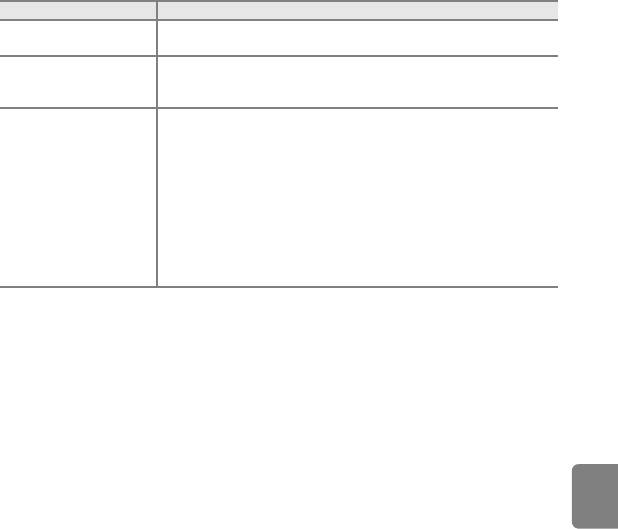
Меню настройки
C Индикатор зарядки
В следующей таблице описаны состояния индикатора зарядки, когда фотокамера подсоединена к
компьютеру.
Индикатор зарядки Описание
Мигает медленно
Батарея заряжается.
(зеленым)
Батарея не заряжается. Если индикатор зарядки выключится после
Выкл.
медленного мигания зеленым при включенном индикаторе
включения питания, зарядка завершена.
• Температура окружающей среды не подходит для зарядки.
Заряжайте батарею в помещении при температуре окружающей
среды от 5 °C до 35 °C.
• Неправильно подсоединен USB-кабель или неисправна
батарея. Правильно подсоедините USB-кабель или замените
Мигает быстро
батарею.
(зеленым)
• Компьютер находится в режиме ожидания, поэтому питание не
подается. Перезагрузите компьютер.
• Не удастся зарядить батарею, так как технические
характеристики или настройки компьютера не позволяют
подавать питание на фотокамеру.
Раздел "Справка"
E79
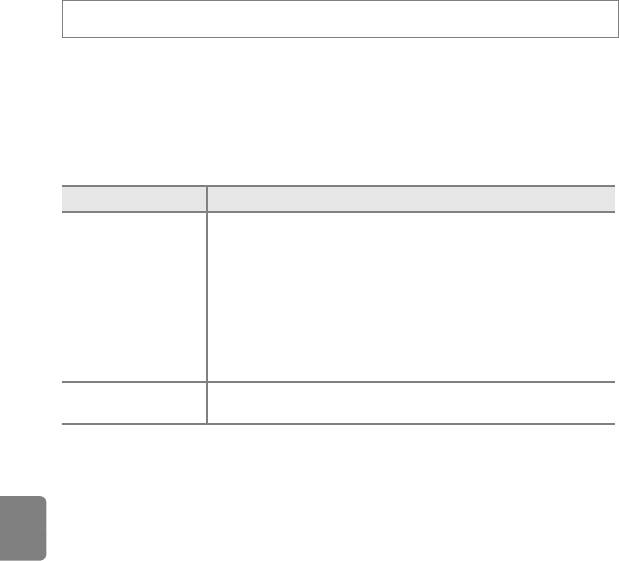
Меню настройки
d Предупр. о закр. глаз
Коснитесь вкладки d M Коснитесь z (меню настройки) M d Предупр. о закр. глаз
Включение или отключение в фотокамере функции обнаружения моргающих
людей при съемке с применением функции распознавания лиц (A68) в
следующих режимах.
• Режим A (авто) (A38).
• Сюжетный режим Автовыбор сюжета (A43), Портрет (A43) или Ночной
портрет (A44).
Параметр Описание
Если фотокамера определит, что один или несколько человек,
возможно, закрыли глаза на изображении, созданном с помощью
функции распознавания лиц, на мониторе появится окно Кто-то
моргнул?.
Лицо человека, который, возможно, закрыл глаза при спуске
Вкл.
затвора, выделяется желтой рамкой. В этом случае проверьте
изображение и решите, следует ли сделать дополнительный
снимок.
Для получения дополнительной информации см. раздел "Работа с
экраном предупреждения о закрытых глазах" (E81).
Раздел "Справка"
Выкл. (настройка по
Предупреждение о закрытии глаз выключено.
умолчанию)
B Примечание относительно предупреждения о закрытии глаз
Предупреждение о закрытии глаз не работает при выборе непрерывных значений режимов
Непрерывный, BSS или Мультикадр 16.
E80
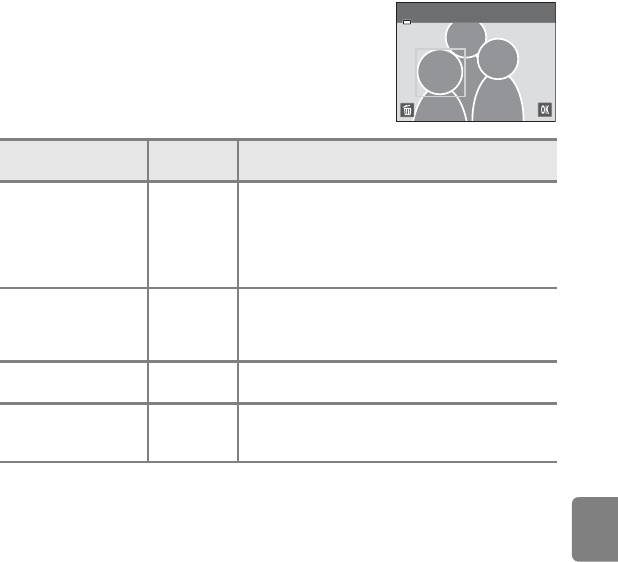
Меню настройки
Работа с экраном предупреждения о закрытых глазах
Если на мониторе отображается экран Кто-то
Кто-то моргнул?
моргнул? можно будет выполнить описанные ниже
действия.
Если в течение нескольких секунд не выполняются
никакие действия, фотокамера автоматически
возвратится в режим съемки.
Символ/
Функция
Описание
кнопка
Поверните рычажок зуммирования в положение
g (i).
Увеличение
Если фотокамера определит, что один или
распознанного лица
g (i)
несколько человек, возможно, мигнули на снимке,
мигнувшего человека
коснитесь M или N для переключения дисплея на
другое лицо.
Переключение в
режим
Поверните рычажок зуммирования в положение
f (h)
полнокадрового
f (h).
просмотра
Удаление
Раздел "Справка"
E Коснитесь E.
изображения
Коснитесь I. Чтобы переключиться в последний
Переключение в
I
использованный режим съемки, можно также
режим съемки
нажать спусковую кнопку затвора.
E81
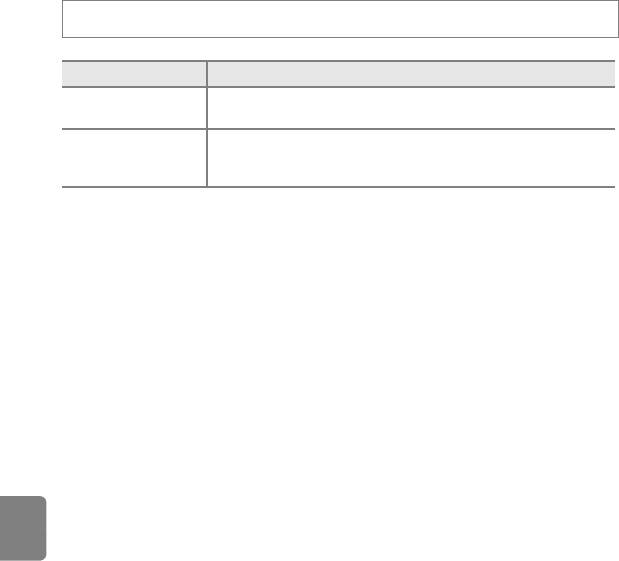
Меню настройки
b Загрузка Eye-Fi
Коснитесь вкладки d M Коснитесь z (меню настройки) M b Загрузка Eye-Fi
Параметр Описание
Загрузка изображений, сделанных с помощью фотокамеры, в
Включить
предварительно выбранное место.
Выключить
(настройка по
Изображения не загружаются.
умолчанию)
B Примечания относительно карт Eye-Fi
• Обратите внимание, что изображения не будут загружаться при недостаточном уровне сигнала даже
при выборе значения Включить.
• Выберите значение Выключить в местах, где использование беспроводных устройств запрещено.
• Для получения дополнительной информации см. инструкции по эксплуатации карты Eye-Fi. В случае
неисправности свяжитесь с производителем карты.
• Фотокамеру можно использовать для включения/выключения карт Eye-Fi, однако поддержка других
Раздел "Справка"
функций Eye-Fi, возможно, не будет осуществляться.
• Данная фотокамера не поддерживает функцию Endless Memory. При установке карты к компьютер
отключите данную функцию. Если функция Endless Memory включена, число отснятых снимков может
отображаться неправильно.
• Карты Eye-Fi предназначены для использования только в стране приобретения. Соблюдайте все
местные законы, касающиеся беспроводных устройств.
• При установке значения Включить для данной функции батарея будет разряжаться быстрее.
C Индикатор передачи данных Eye-Fi
Состояние передачи данных карты Eye-Fi, вставленной в фотокамеру, можно отслеживать на мониторе
(A6).
• w: для функции Загрузка Eye-Fi установлено значение Выключить.
• x (горит): функция загрузки Eye-Fi включена; ожидание загрузки.
• x (мигает): функция загрузки Eye-Fi включена; загрузка данных.
• y: функция загрузки Eye-Fi включена, но отсутствуют изображения для загрузки.
• z: произошла ошибка. С помощью фотокамеры невозможно управлять картой Eye-Fi.
C Поддерживаемые карты Eye-Fi
По состоянию на ноябрь 2011 года можно использовать следующие карты Eye-Fi. Убедитесь, что
установлена последняя версия прошивки карты Eye-Fi.
• Eye-Fi Connect X2 SDHC 4 ГБ
• Eye-Fi Mobile X2 SDHC 8 ГБ
• Eye-Fi Pro X2 SDHC 8 ГБ
E82
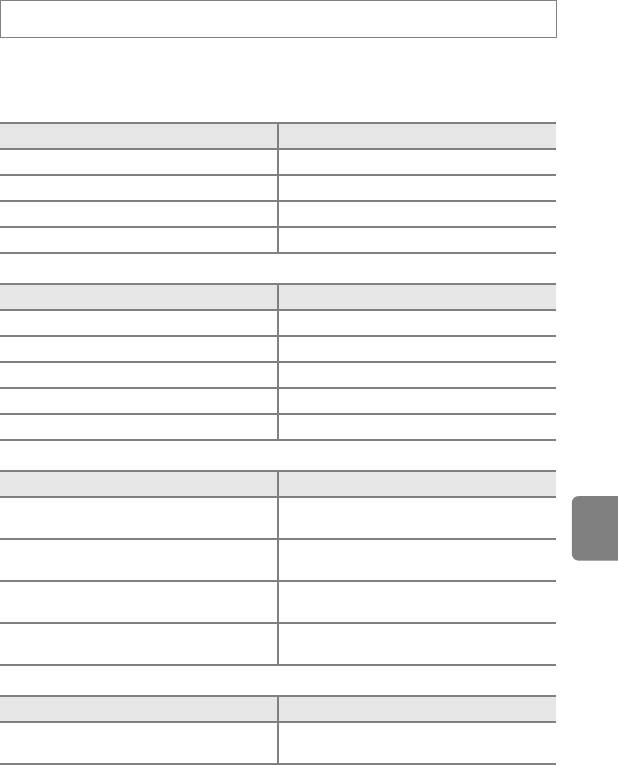
Меню настройки
p Сброс всех значений
Коснитесь вкладки d M Коснитесь z (меню настройки) M p Сброс всех значений
Если выбрано значение Сброс, настройки фотокамеры будут возвращены к
значениям по умолчанию.
Основные функции съемки
Параметр Значение по умолчанию
Режим вспышки (A 55) Авто
Автоспуск (A57) Выкл.
Режим макросъемки (A59) Выкл.
Поправка экспозиции (A61) 0
Режим съемки, автоматический режим
Параметр Значение по умолчанию
Режим изображения (A64) P 4608×3456
Сенсорная съемка (E36, E38, E40) Сенсорный спуск
Чувствительность (E42) Авто
Раздел "Справка"
Непрерывный (E43) Покадровый
Баланс белого (E44) Авто
Сюжетный режим
Параметр Значение по умолчанию
Настройка сюжетного режима в меню
Автовыбор сюжета
выбора режима съемки (A41)
Слайдер настройки параметров сюжетного
Центр
режима (A42)
Непрерывный в режиме портрета питомца
Непрерывный
(A49)
Автосп. для пор. пит. в режиме портрета
Вкл.
питомца (A49)
Режим специальных эффектов
Параметр Значение по умолчанию
Настройка режима специальных эффектов
Софт-фильтр
в меню настройки режима съемки (A50)
E83
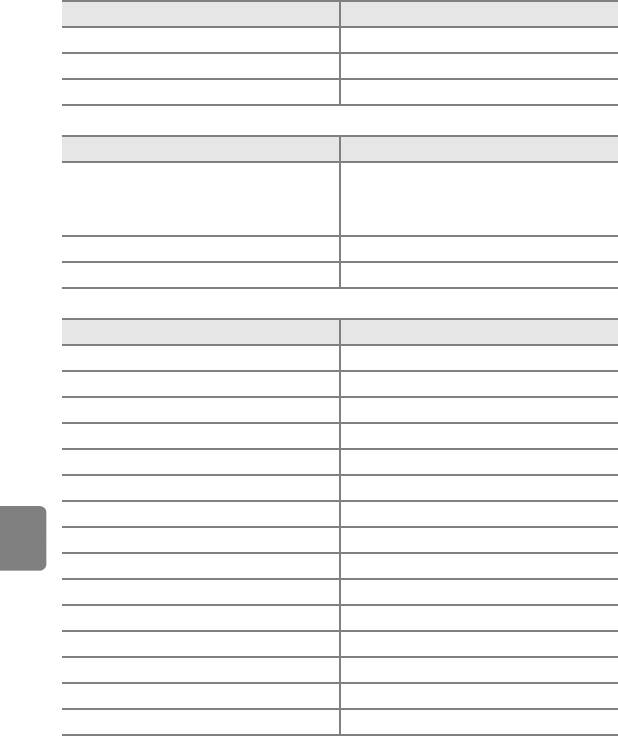
Меню настройки
Режим интеллектуального портрета
Параметр Значение по умолчанию
Смягчение тона кожи (E47) Средний уровень
Отслеж. моргания (E48) Выкл.
Таймер улыбки (E48) Включить
Меню видео
Параметр Значение по умолчанию
При использовании карты памяти:
N HD 720p (1280×720)
Параметры видео (E62)
При использовании внутренней памяти:
y VGA (640×480)
Режим АФ-видео (E62) Покадровый АФ
Подавл. шумов от ветра (E63) Выкл.
Меню настройки
Параметр Значение по умолчанию
Экран приветствия (E64) Нет
Раздел "Справка"
Информация о фото (E68) Авто
Просмотр снимка (E68) Вкл.
Яркость (E68) 3
Печать даты (E70) Выкл.
Подавл. вибраций (E71) Вкл.
Обнаруж. движения (E72) Авто
АФ-помощь (E73) Авто
Цифровой зум (E73) Вкл.
Звук кнопки (E74) Вкл.
Звук затвора (E74) Вкл.
Авто выкл. (E75) 1 минута
Зарядка от ПК (E78) Авто
Предупр. о закр. глаз (E80) Выкл.
Загрузка Eye-Fi (E82) Выключить
E84
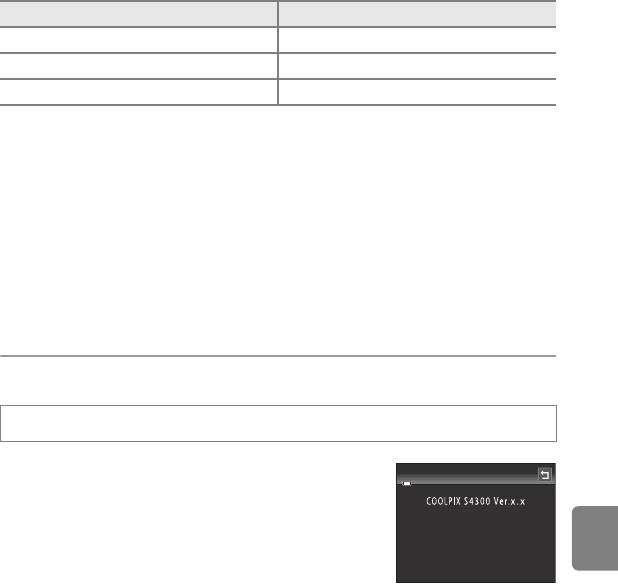
Меню настройки
Другие
Параметр Значение по умолчанию
Размер бумаги (E31, E32) По умолчанию
Интервал кадра для показа слайдов (E49) 3 секунды
Эффекты показа слайдов (E49) Классический
• Выбор команды Сброс всех значений также приводит к стиранию из памяти
текущего номера файла (E86). Нумерация продолжится, начиная с
наименьшего доступного номера. Чтобы сбросить нумерацию до значения
"0001", удалите все изображения (A34), сохраненные во внутренней памяти
или на карте памяти, а затем выберите Сброс всех значений.
• Следующие настройки меню останутся без изменений при сбросе меню с
помощью функции Сброс всех значений.
Настройки съемки: данные ручной настройки (E45), полученные для
параметра Баланс белого
Меню настройки: Часовой пояс и дата (E65), Язык/Language (E77) и
Режим видео (E77)
r Версия прошивки
Раздел "Справка"
Коснитесь вкладки d M Коснитесь z (меню настройки)M r Версия прошивки
Узнайте текущую версию прошивки фотокамеры.
Версия прошивки
E85
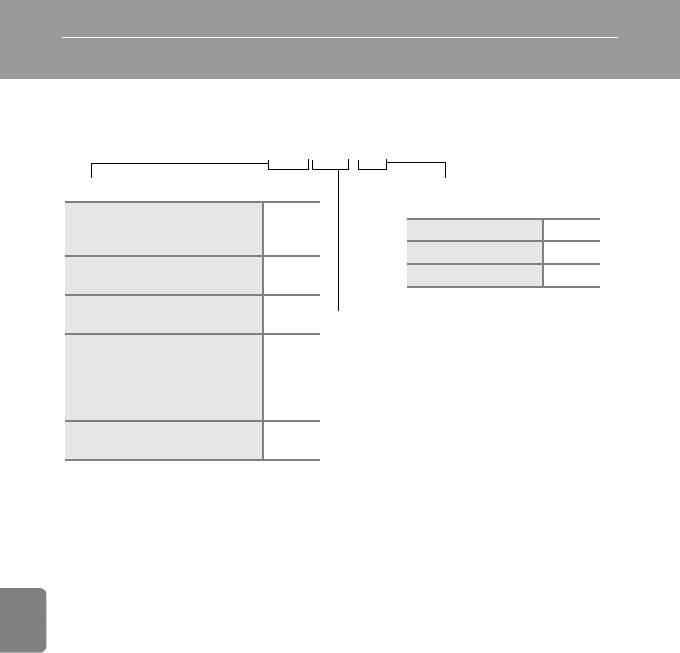
Имена файлов и имена папок
Изображениям, видеороликам и звуковым заметкам назначаются следующие имена
файлов.
DSCN0001.JPG
Идентификатор (не отображается на мониторе фотокамеры)
Расширение (указывает тип
файла)
Исходные фотографии (включая
прикрепленные звуковые
DSCN
Фотографии .JPG
заметки) и видеоролики
Видеоролики .AVI
Уменьшенные копии (включая
SSCN
Звуковые заметки .WAV
прикрепленные звуковые заметки)
Кадрированные копии (включая
RSCN
прикрепленные звуковые заметки)
Номер файла (присваивается
автоматически в порядке возрастания,
Изображения, созданные с
начиная с "0001")
помощью функции редактирования
изображений, кроме кадрирования
FSCN
и уменьшенного снимка (включая
прикрепленные звуковые заметки)
Копии, созданные в сюжетном
MSCN
режиме Рисунок
Раздел "Справка"
•
Файлы хранятся в папках, имена которых образуются путем добавления к номеру
папки идентификатора, состоящего из пяти символов: "P_", а также трехзначного
последовательного номера для снимков, сделанных в сюжетном режиме
Съемка
панорамы
(например, "101P_001";
E
3), и "NIKON" для всех остальных снимков
(например, "100NIKON"). Когда количество файлов в папке достигает 9999, создается
новая папка. Номера файлов присваиваются автоматически, начиная с "0001".
•
Именам файлов звуковых меток присваиваются такие же идентификаторы и
номера файлов, как и изображениям, к которым эти звуковые метки прикреплены.
•
Файлы, скопированные с помощью команды
Копирование
>
Выбранные
снимки
, копируются в текущую папку, где им присваиваются новые номера
файлов в порядке возрастания, начиная с самого большого номера файла,
сохраненного в памяти. Команды
Копирование
>
Все снимки
копируют все
папки с исходного носителя; имена файлов не меняются, но папкам
присваиваются новые номера в возрастающем порядке, начиная с самого
большого номера папки на целевом носителе (
E
60
).
•
В отдельной папке может храниться до 200 снимков. Если в текущей папке находится
200 снимков, то следующий выполненный снимок будет помещен в новую папку. Ее
имя выглядит как текущее имя папки с добавленной к нему единицей. Если текущая
папка имеет номер 999 и содержит 200 снимков или снимок с номером 9999,
дальнейшая съемка будет невозможна. Необходимо очистить внутреннюю память,
отформатировать карту памяти (
E
76), либо установить новую карту памяти.
E86
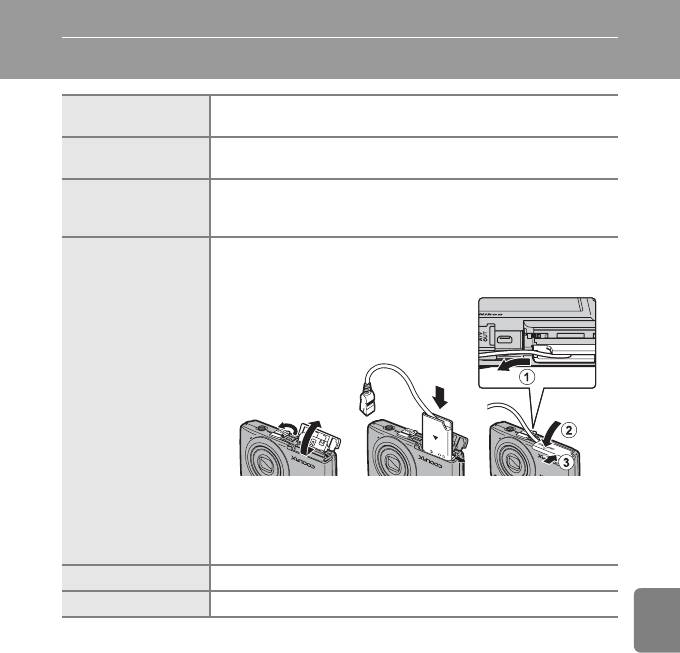
Дополнительные принадлежности
Аккумуляторная
1
Литий-ионная аккумуляторная батарея EN-EL19
батарея
Сетевое зарядное
1, 2
Сетевое зарядное устройство EH-69P
устройство
Зарядное устройство MH-66
Зарядное устройство
(время зарядки полностью разряженной батареи: приблизительно
1 час 50 минут)
Сетевой блок питания EH-62G (подключите, как показано на
рисунке)
123
Сетевой блок питания
Раздел "Справка"
Убедитесь, что кабель от разъема питания правильно выровнен в
сетевом разъеме питания и пазах батарейного отсека, перед тем
как закрыть крышку батарейного отсека/гнезда карты памяти. Если
кабель плохо выровнен в пазах, можно повредить крышку и шнур
при закрытии крышки.
1
USB-кабель USB-кабель UC-E6
1
Аудио-/видеокабель Аудио-/видеокабель EG-CP14
1
Входит в комплект поставки фотокамеры (➝ Aii).
2
При использовании за границей при необходимости установите переходник (имеется в
продаже). Подробнее о переходниках можно узнать в туристическом агентстве.
E87
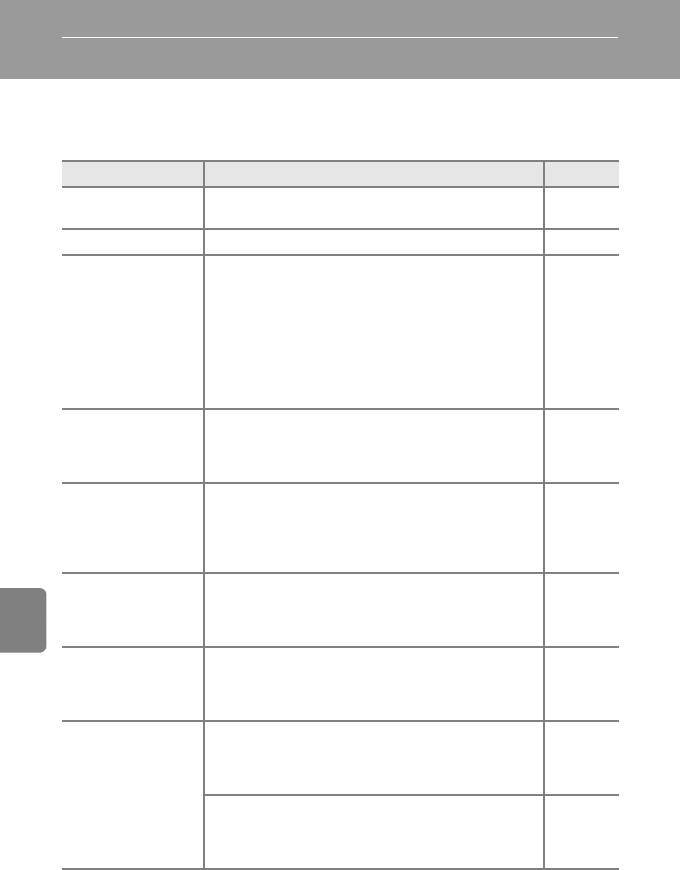
Сообщения об ошибках
В таблице ниже приведены сообщения об ошибках и различные предупреждения,
отображаемые на мониторе фотокамеры, и действия, выполняемые в каждом
случае.
Индикация Причина/решение A
Не настроены часы.
O (мигает)
E65
Настройте дату и время.
Батарея разряжена. Зарядите или замените батарею. 16, 18
Слишком высокая температура батареи.
Выключите фотокамеру и дайте батарее время на
охлаждение перед тем, как снова использовать
фотокамеру. Через пять секунд монитор выключится, а
Перегрев батареи
индикатор включения питания будет быстро мигать.
23
Через три минуты после того как начнут мигать
индикаторы, фотокамера автоматически выключится.
Нажатие выключателя питания также отключает
фотокамеру.
Фотокамера нагрелась.
Во избежание
Фотокамера автоматически выключится. Оставьте ее
перегрева камера
84
выключенной до тех пор, пока она не остынет, а затем
будет выключена.
Раздел "Справка"
снова включите.
Фотокамера не может сфокусироваться.
• Выполните фокусировку повторно.
30, 31
Q (● мигает
• Выполните фокусировку на другом объекте,
40
красным)
расположенном на том же расстоянии от
фотокамеры, что и требуемый объект.
До завершения сохранения фотокамера не может
Подождите, пока
выполнять другие действия.
камера закончит
–
Подождите, пока сообщение автоматически исчезнет с
запись.
экрана по окончании записи.
Переключатель защиты от записи находится в
Карточка памяти
положении "блокировка".
–
защищена от записи.
Переведите переключатель защиты от записи на карте
памяти в положение "запись".
Переключатель защиты от записи карты Eye-Fi
находится в положении "блокировка".
–
Переведите переключатель защиты от записи в
Недоступно, если
положение "запись".
карта Eye-Fi
заблокирована.
Ошибка доступа к карте Eye-Fi.
• Используйте рекомендованную карту.
E82
• Убедитесь в том, что контакты не загрязнены.
20
• Проверьте правильность установки карты памяти.
20
E88
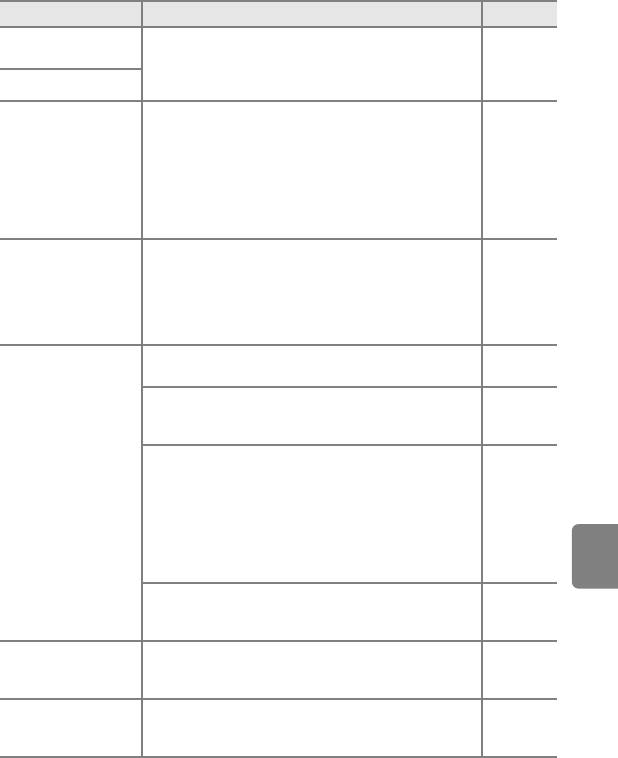
Сообщения об ошибках
Индикация Причина/решение A
Эту карточку
Ошибка доступа к карте памяти.
использовать нельзя
• Используйте рекомендованные карты памяти.
21
• Убедитесь в том, что контакты не загрязнены.
20
Карточка не читается.
• Проверьте правильность установки карты памяти.
20
Карта памяти не отформатирована для использования с
фотокамерой COOLPIX S4300.
Карточка не
При форматировании будут удалены все данные на
отформатирована.
карте памяти. При необходимости сохранения копий
Отформатировать?
20
каких-либо изображений коснитесь Нет и сохраните
Да
копии на компьютере или другом хранилище перед
Нет
форматированием карты памяти. Коснитесь Да, чтобы
отформатировать карту памяти.
Карта памяти переполнена.
• Выберите меньший размер снимка.
64
• Удалите изображения.
34
Закончилась память.
• Вставьте новую карту памяти.
20
• Извлеките карту памяти и используйте внутреннюю
21
память.
Произошла ошибка во время записи изображения.
E76
Форматирование внутренней памяти или карты памяти.
Закончились свободные номера файлов.
Раздел "Справка"
22, E76,
Вставьте новую карту памяти или отформатируйте
E86
внутреннюю память или карту памяти.
Изображение нельзя использовать в качестве экрана
приветствия.
Снимок нельзя
Следующие изображения нельзя использовать в
сохранить.
качестве экрана приветствия.
E64
• Снимки, сделанные при установке для параметра
Режим изображения значения g 4608×2592
• Изображения размером 320 × 240, полученные при
кадрировании или уменьшении снимка.
Недостаточно свободного пространства для
сохранения копии.
34
Удалите изображения с носителя данных.
Альбом полон. Нельзя
В альбом уже добавлено 200 изображений.
добавлять
• Удалите несколько изображений из альбома.
E7
изображения.
• Добавьте снимки в другой альбом.
E5
На сделанном снимке
Во время съемки один или несколько портретируемых
обнаружено
моргнули.
53, E48
моргание.
Проверьте результаты в режиме просмотра.
E89
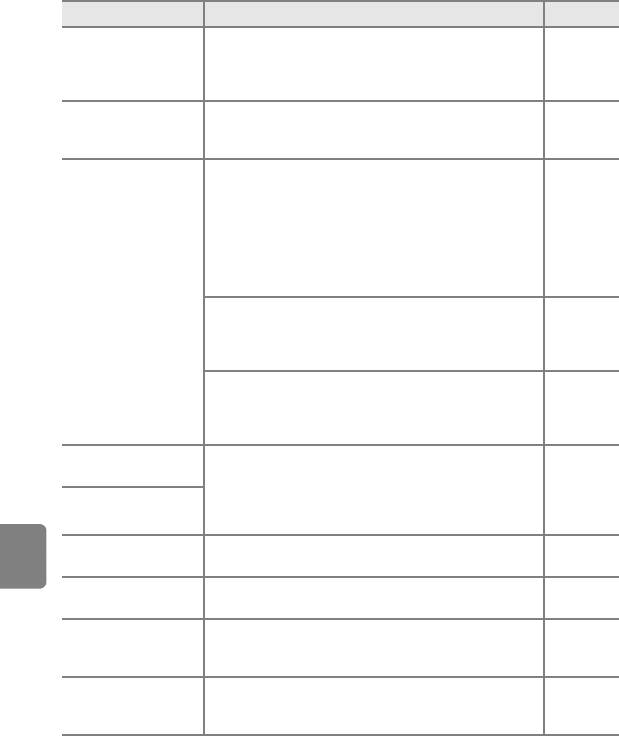
Сообщения об ошибках
Индикация Причина/решение A
Не удается отредактировать выбранное изображение.
Снимок изменить
• Выберите изображения, поддерживающие функцию
E12
невозможно.
редактирования.
• Видеоролики редактировать невозможно.
–
Ошибка времени ожидания в процессе видеозаписи.
Видео записать
Используйте карту памяти с более высокой скоростью
21, 83
нельзя.
записи.
Во внутренней памяти фотокамеры или на карте памяти
отсутствуют изображения.
• Чтобы просмотреть изображения, сохраненные во
21
внутренней памяти фотокамеры, извлеките карту
памяти из фотокамеры.
• Чтобы скопировать изображение из внутренней
E60
памяти на карту памяти, откройте меню просмотра и
выберите Копирование.
В памяти нет снимков.
Изображение не было добавлено в альбом.
• Добавьте изображение в альбом.
E5
• Выберите альбом, в который был добавлено
E6
изображение.
В категории, выбранной в режиме автосортировки,
отсутствуют изображения.
Раздел "Справка"
E9
Выберите категорию, содержащую отсортированные
изображения.
Файл не является
Файл создан не фотокамерой COOLPIX S4300.
снимком.
Файл не удастся просмотреть на COOLPIX S4300.
Просмотрите данный файл с помощью компьютера или
–
Этот файл
устройств, на которых он был создан или
просмотреть нельзя.
отредактирован.
Изображения, доступные для показа слайдов,
Все снимки скрыты.
E49
отсутствуют.
Этот снимок нельзя
Изображение защищено.
E51
стереть.
Отключите защиту.
Пункт назначения
Место назначения находится в домашнем часовом
находится в текущем
E67
поясе.
часовом поясе.
Макс. кол-во рейтинг.
На фотокамере уже выставлены оценки 999 снимкам.
Назнач. рейтинг др.
74
Отмените оценку для них.
изображ. нельзя.
E90
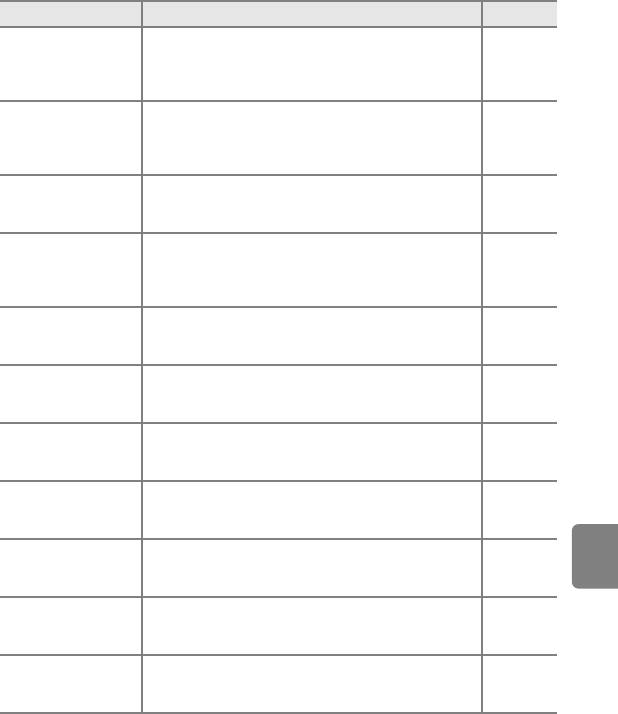
Сообщения об ошибках
Индикация Причина/решение A
Нет ни одного изображения с выбранной оценкой.
Снимки с таким
• Выставьте изображениям оценки.
рейтингом не
74
• Выберите оценку, которая была выставлена
найдены.
изображениям.
Объектив работает неправильно.
Выключите фотокамеру и включите ее снова. Если
Ошибка объектива
22, 23
ошибка не устранена, обратитесь к продавцу или в
сервисный центр компании Nikon.
При установке связи с принтером произошла ошибка.
Ошибка передачи
Выключите фотокамеру и снова подсоедините USB-
E30
данных
кабель.
Ошибка внутренних схем фотокамеры.
Выключите фотокамеру, извлеките и снова установите
Ошибка системы
17
батарею. Если ошибка не устранена, обратитесь к
продавцу или в сервисный центр компании Nikon.
Ошибка принтера.
Ошибка принтера.
Проверьте состояние
Проверьте принтер. После устранения проблемы
–
принтера.
коснитесь Продолжить для возобновления печати.*
В принтер не установлена бумага указанного размера.
Ошибка печати:
Установите бумагу указанного размера и коснитесь
–
проверьте бумагу
Раздел "Справка"
Продолжить для возобновления печати.*
Бумага застряла в принтере.
Ошибка печати:
Удалите застрявшую бумагу и коснитесь Продолжить
–
застревание бумаги
для возобновления печати.*
В принтере нет бумаги.
Ошибка печати:
Установите бумагу указанного размера и коснитесь
–
закончилась бумага
Продолжить для возобновления печати.*
Ошибка чернил.
Ошибка печати:
Проверьте уровень чернил и коснитесь Продолжить
–
проверьте чернила
для возобновления печати.*
Закончились чернила или пуст картридж для чернил.
Ошибка печати:
Замените картридж чернил и коснитесь Продолжить
–
закончились чернила
для возобновления печати.*
Файл изображения, подготовленный для печати,
Ошибка печати:
содержит ошибку.
–
поврежден файл
Чтобы отменить печать, коснитесь Отмена.
* Дополнительные сведения и инструкции см. в документации, входящей в комплект поставки
принтера.
E91
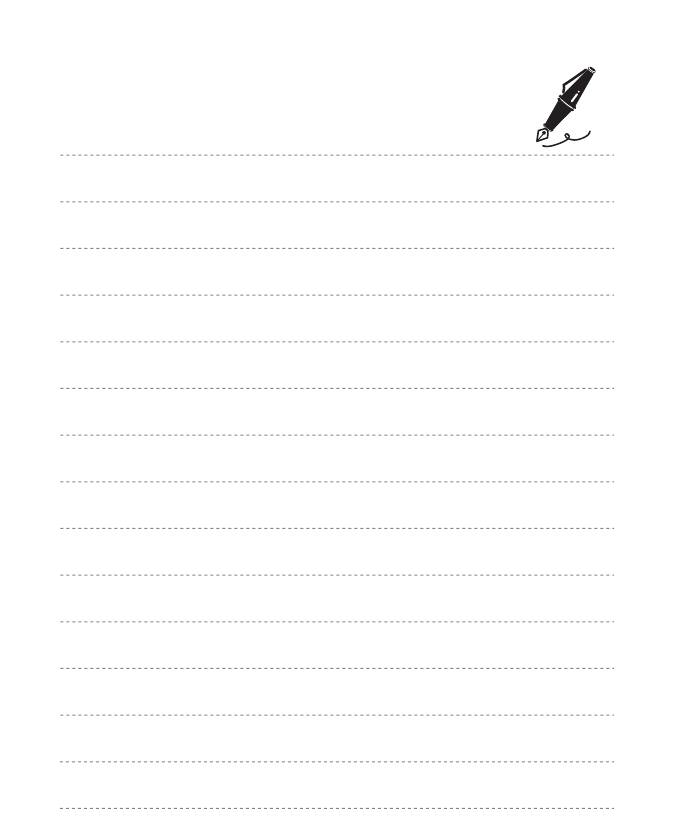
E92





